Как удалить страницу в Facebook и возможно ли это?
Можно с уверенностью утверждать, что большинство пользователей интернета имеют аккаунты в социальных сетях. На сегодняшний день самой популярной из них является Facebook, чья аудитория составляет почти миллиард человек:
Чтобы зарегистрироваться в Facebook, достаточно перейти на официальный сайт социальной сети, где нужно заполнить все необходимые поля, после чего будет выполнена активация аккаунта:
Но бывает и так, что пользователь по каким-то причинам решает удалить свою страничку. Поэтому речь в статье пойдет о том, как удалить страницу в facebook.
Если человек решает больше не пользоваться Facebook, то он должен знать, что в таком случае социальная сеть предлагает два варианта удаления страницы:
- Временная деактивация;
- Полное удаление аккаунта.
Временная деактивация позволяет сделать аккаунт неактивным на неопределенное время. То есть, воспользовавшись этой функцией, в будущем пользователь сможет восстановить свою страничку без потери информации, которая была размещена на ней.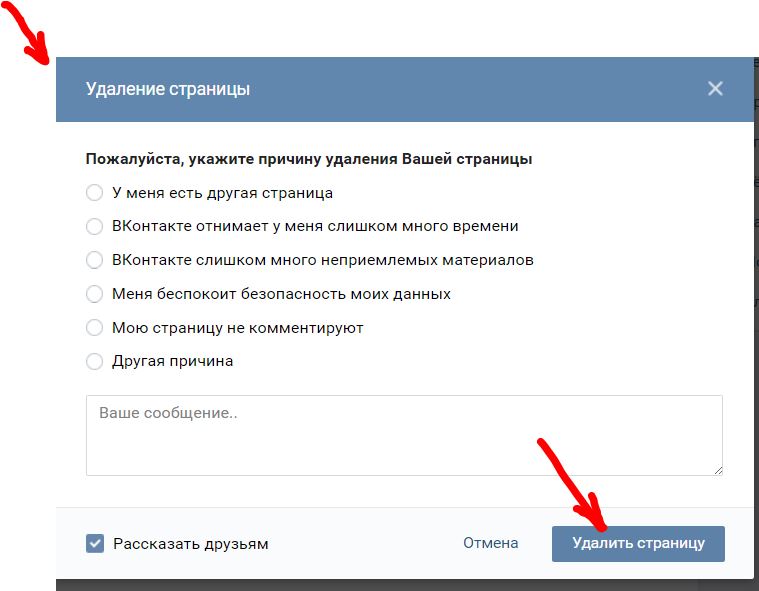
Ниже представлен список изменений, которые произойдут после деактивации странички в фейсбук:
- Информация в хронике будет скрыта для других пользователей Facebook;
- Деактивированная страница не будет отображаться в поиске;
- Сообщения, которые были когда-либо отправлены с аккаунта, останутся доступными для их получателей;
- Facebook сохранит всю информацию на тот случай, если пользователь пожелает восстановить свою страничку.
Для деактивации аккаунта необходимо выполнить следующие действия:
- Кликнуть на треугольник, расположенный справа от поисковой строки Facebook;
- В открывшемся меню выбрать пункт «Настройки»:
- В новом окне выбрать пункт «Безопасность» и кликнуть по кнопке «Редактировать», расположенной в поле «Деактивировать аккаунт». После чего это поле раскроется и появится кнопка «Деактивировать аккаунт», выше которой будут описаны последствия, вызванные этим действием. Ознакомиться с ними можно, нажав на кнопку «Подробнее»:
- Откроется новое окно, в котором необходимо ввести пароль для продолжения деактивации:
Остается последнее действие, в котором обязательно нужно указать причину ухода, на которую сервис предложит возможные решения, чтобы пользователь не прибегал к столь категоричному методу, как деактивация.
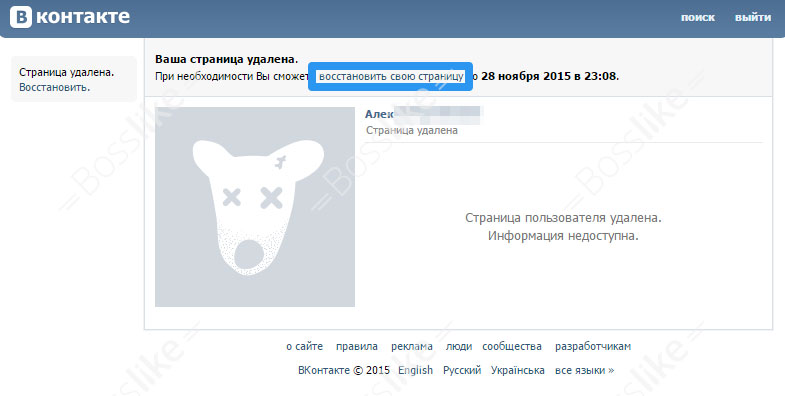 Выбрав причину и, по желанию, отказавшись от получения писем от Facebook на электронную почту, можно завершить процесс нажатием на кнопку «Деактивировать»:
Выбрав причину и, по желанию, отказавшись от получения писем от Facebook на электронную почту, можно завершить процесс нажатием на кнопку «Деактивировать»:Таким образом, будет выполнена деактивация аккаунта, с возможностью его полного восстановления в будущем.
Далее в статье речь пойдет о том, как удалить страницу в фейсбук навсегда.
Но прежде чем удалить страницу в Facebook, необходимо знать, какие последствия несет в себе это решение:
- Пользователь навсегда теряет возможность восстановить свой аккаунт;
- Сообщения, которые были отправлены другим пользователям, не удаляются;
- Вся информация со страницы пользователя и та, которая находится в резервных копиях, удаляется. В это время она уже является недоступной;
- Некоторые материалы могут остаться в базах данных, но из них будут удалены все личные идентификаторы.
Как удалить страницу в facebook безвозвратно? Для этого необходимо выполнить следующие действия:
- Перед удалением нужно пройти авторизацию, то есть ввести свой логин и пароль;
- Далее необходимо кликнуть по треугольнику справа, и выбрать пункт «Помощь»:
- В открывшемся окне, в строке «Поиск ответов на вопросы», нужно ввести «Как удалить страницу навсегда».
 После этого, под строкой, будут отображены похожие запросы, самый верхний из которых — «Как удалить свой аккаунт навсегда?». Необходимо кликнуть по этой ссылке:
После этого, под строкой, будут отображены похожие запросы, самый верхний из которых — «Как удалить свой аккаунт навсегда?». Необходимо кликнуть по этой ссылке:
- В результате предыдущего действия в этом же окне будет отображена информация по вопросу, как полностью удалить страницу в facebook, ознакомившись с которой, нужно нажать на ссылку «сообщите нам об этом», что является подтверждением удаления страницы от ее владельца:
- После перехода по ссылке откроется окно, в котором необходимо нажать кнопку «Удалить мой аккаунт». Перед этим Facebook напоминает, что страница будет удалена без возможности восстановления:
- После нажатия на кнопку откроется окно «Навсегда удалить аккаунт», в котором необходимо ввести пароль и выполнить действия для подтверждения того, что страница удаляется реальным пользователем, а не роботом. Например, необходимо выбрать все изображения с кошками. Для завершения операции удаления нужно нажать на кнопку «Ок»:
После выполнения приведенных выше действий страница будет полностью и безвозвратно удалена, то есть пользователь не сможет ее восстановить.
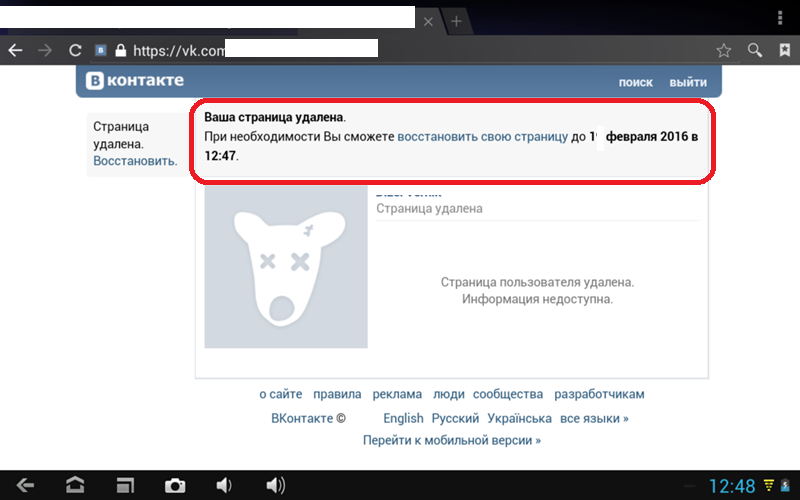 Если он захочет снова пользоваться Facebook, то необходимо будет создавать новый аккаунт.
Если он захочет снова пользоваться Facebook, то необходимо будет создавать новый аккаунт.Некоторые пользователи заходят на Facebook через телефон. Если пользователь заходит в свой аккаунт, используя мобильный браузер, то удаление страницы происходит в точности, как было описано выше. Поэтому вопрос «как удалить страницу в facebook с телефона?» решается точно так же, как и при использовании Facebook с помощью компьютера.
Также страницу можно удалить, используя приложение Facebook, установленное на мобильное устройство. Для деактивации страницы с телефона необходимо сделать следующее:
- Зайти в приложение Facebook на телефоне и кликнуть на самой правой вкладке, и перейти в «Настройки»:
- Затем выбрать пункт «Настройки аккаунта»:
- В настройках аккаунта выбрать пункт «Безопасность»:
- Откроется окно, внизу которого есть пункт «Аккаунт», а рядом с ним кнопка «Деактивировать». Нажав на нее, нужно будет выбрать причину, как это описывалось ранее в статье:
Можно ли удалить страницу с телефона? Можно.
 Для этого нужно выполнить следующее:
Для этого нужно выполнить следующее:- Как и ранее, зайти в правую крайнюю вкладку, но теперь выбрать пункт «Помощь»:
- В строке поиска ввести запрос «Как удалить свой аккаунт навсегда?». После этого нужно нажать кнопку «Поиск в справочном центре». Первой же ссылкой будет выдан необходимый результат, на который нужно нажать:
- После перехода будет отображена уже знакомая информация с необходимой для удаления страницы ссылкой:
- После нажатия на ссылку откроется окно, в котором для подтверждения удаления аккаунта необходимо ввести пароль:
- После этого открывается новое окно, в котором нужно нажать на кнопку «Подтвердить удаление»:
Это был последний этап, который надо выполнить для того, чтобы полностью удалить свой аккаунт из Facebook.
Для временного или полного удаления аккаунта из социальной сети Facebook необходимо выполнить ряд несложных действий. Это можно сделать как с помощью ПК, так и через телефон. Несмотря на то, что социальная сеть пользуется уловками, чтобы сохранить своих пользователей, удалить аккаунт все-таки возможно.
Несмотря на то, что социальная сеть пользуется уловками, чтобы сохранить своих пользователей, удалить аккаунт все-таки возможно.
Как удалить свои страницы в «ВКонтакте» и других социальных сетях: пошаговые инструкции и способы восстановиться
По данным за 23 августа 2018 года Татарстан лидирует по популярности запроса «Как удалить ВКонтакте». Об этом свидетельствуют данные сервиса Google Trends. Так, за последние сутки с таким запросом к поисковику обращались 100 интернет-пользователей. В топ-5 входят также Самарская область (96), Красноярский край (77), Свердловская область (49) и Республика Башкортостан (40). Причем по данным за последний год Татарстан не входит даже в пятерку по популярности запроса, занимая в рейтинге лишь девятую позицию.
Такие показатели многие связали с негативным фоном вокруг соцсетей: скандал с использованием личных данных пользователей ФБ и другие. Одним из самых резонансных стало обвинение 23-летней жительницы Барнаула Марии Мотузной в оскорблении чувств верующих, а также в возбуждении ненависти либо вражды, поводом для которых стали сохраненные в 2015 году картинки в «ВКонтакте».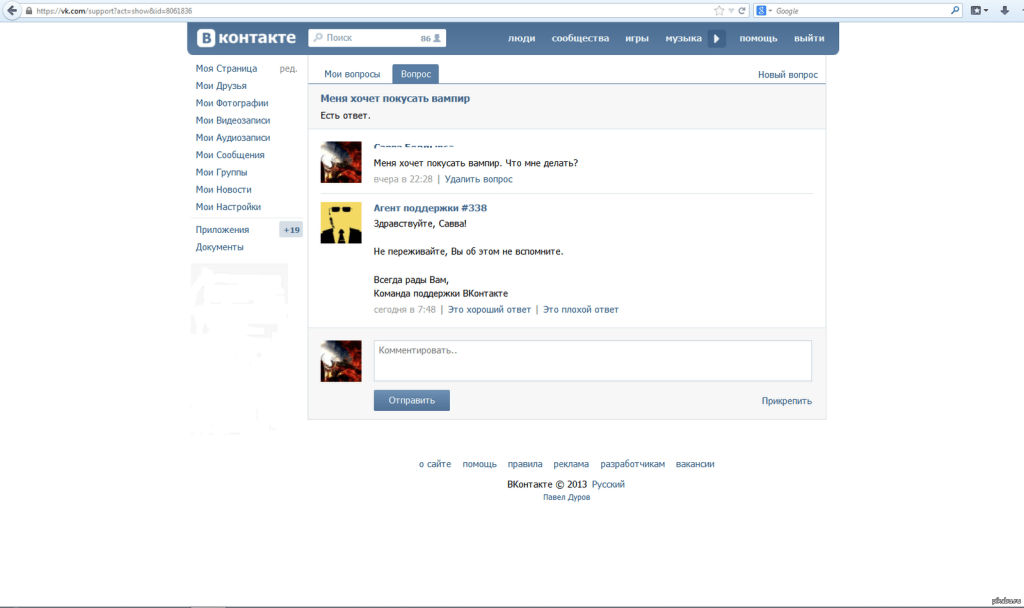
Однако в «ВКонтакте» ИА «Татар-информ» рассказали, что уменьшения числа пользователей не зафиксировано.
«Никакого заметного роста удаления страниц или подобных действий нет, в том числе и в последние недели», — отметили в пресс-службе социальной сети.
По данным пресс-службы, в 2017 году месячная активная аудитория «ВКонтакте» в России увеличилась на 8,5 процента. «В этом году мы продолжаем наблюдать активный рост числа пользователей в России. Кроме того, активность пользователей на нашей площадке растет. Например, за год количество просмотров в ленте новостей увеличилось на 30 процентов. Каждые сутки публикации собирают 9 миллиардов просмотров», — отметили в «ВКонтакте».
Как удалить страницу «ВКонтакте» с компьютера и телефона?
Удалить персональную страницу в популярной социальной сети не составит труда. Так же, как и регистрация, это займет всего несколько минут.Так, необходимо зайти на свою страницу и в правом верхнем углу нажать на стрелку около фотографии профиля.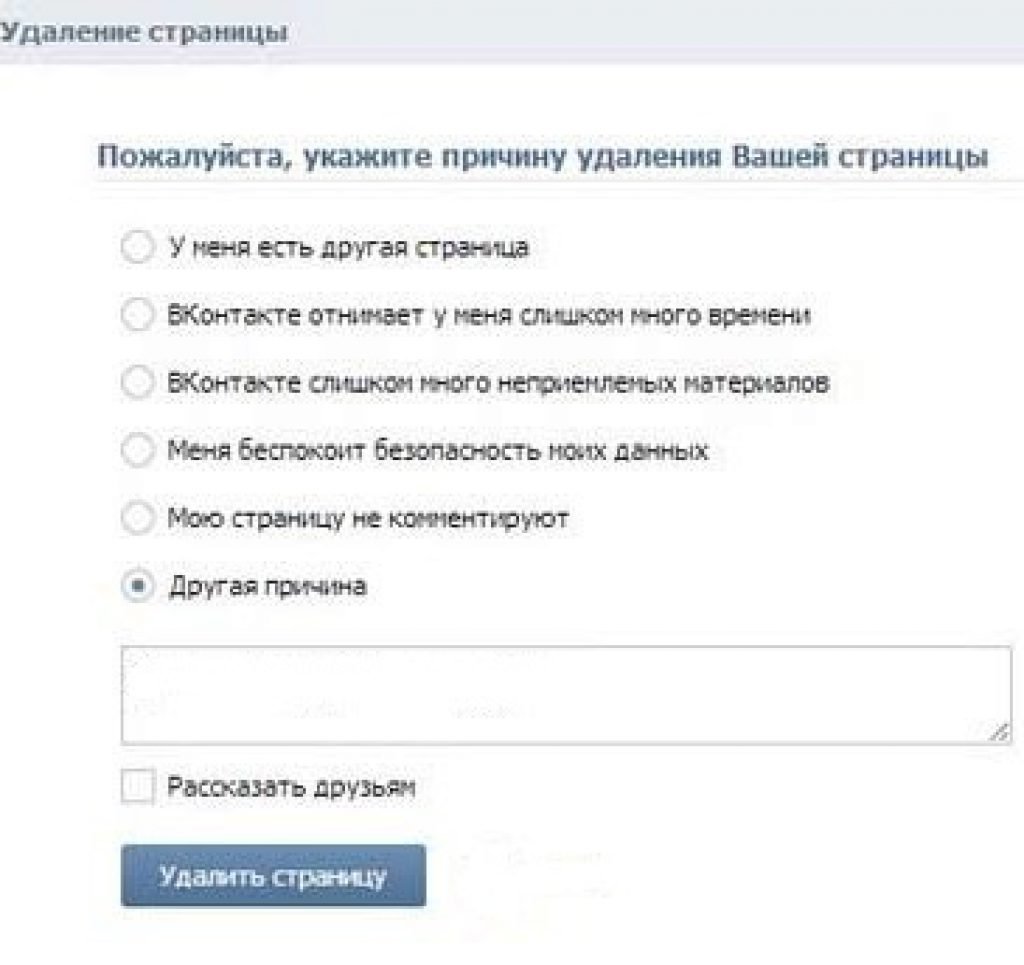
Сделав это, вы увидите меню со вкладкой «Настройки». В самом низу вы обнаружите строку «Удалить свою страницу».
Нажав на нее, вы попадаете в окно со списком предполагаемых причин вашего решения. Здесь вам необходимо будет указать свой мотив. Среди вариантов — «У меня есть другая страница», «ВКонтакте отнимает у меня слишком много времени», «ВКонтакте слишком много неприемлемых материалов», «Меня беспокоит безопасность моих данных», «Мою страницу не комментируют» и «Другое».
Также можно указать свою собственную причину. Социальная сеть в текстовом поле предлагает пользователю комментарии юмористического характера, которые вы можете заменить на свои. Например, распрощаться с «ВКонтакте» вы можете, опубликовав сообщение «Я не могу жить и работать, пока в интернете есть страница с моим именем. Счастливо оставаться, безвольные овощи!». В этом же окне стоит галочка перед строкой «Рассказать друзьям». Если ее не убрать, то сообщение о вашем уходе появится в ленте ваших друзей. Последний шаг — кнопка «Удалить страницу».
Последний шаг — кнопка «Удалить страницу».
Однако на этом все мосты за вами не сжигаются — система дает срок на раздумье — 7 месяцев. В течение этого времени вы можете войти в свой аккаунт и восстановить профиль. Все это время страница не отображается для остальных пользователей. Если по истечению времени вы не нажмете на ссылку «восстановить», то профиль исчезнет, правда, с принятием «закона Яровой», информация для спецслужб будет доступна более длительное время. В случае восстановления аккаунт вернется в ваше распоряжение в том виде, в котором он был до удаления — с фотографиями, видео, музыкой и прочим контентом.
Чтобы удалиться из социальной сети с мобильного телефона, нужно нажать на своем аккаунте на кнопку меню, перейти в настройки и затем в учетную запись. Далее действия развиваются по такому же сценарию, что и в случае с компьютером.
Как удалиться из «Одноклассников»?
Удалить свой аккаунт в «Одноклассниках» через мобильную версию сайта или через приложение социальной сети невозможно. Для этого необходимо открыть свою страницу в браузере и затем перейти по ссылке https://ok.ru/regulations. На открывшейся странице появится регламент, а сразу под ним ссылка «Отказаться от услуг». Ссылка будет недоступна для пользователей, не вошедших в свой аккаунт по логину и паролю.
Для этого необходимо открыть свою страницу в браузере и затем перейти по ссылке https://ok.ru/regulations. На открывшейся странице появится регламент, а сразу под ним ссылка «Отказаться от услуг». Ссылка будет недоступна для пользователей, не вошедших в свой аккаунт по логину и паролю.Для вас откроется окно «Удаление своего профиля», где от вас потребуют указать причину вашего решения. Среди них:
- «Меня не устраивают дизайн и расценки на функции»,
- «Мой профиль был взломан, вся информация была удалена»,
- «Хочу создать новый профиль, поэтому удаляю старый»,
- «Прекращаю пользоваться социальными сетями»
- «Перехожу в другую социальную сеть».
 После удаления профиля привязанные к нему номер телефона и электронную почту нельзя будет использовать в другом профиле на «Одноклассниках» еще 3 месяца.
После удаления профиля привязанные к нему номер телефона и электронную почту нельзя будет использовать в другом профиле на «Одноклассниках» еще 3 месяца.Восстановить удаленный аккаунт, в сравнение с «ВКонтакте», можно на протяжении не такого большого срока — всего 3 месяца. Для того, чтобы восстановить профиль, нужно на главной страничке сайта нажать на кнопку «Регистрация», в поле для ввода телефона вписать номер, который был привязан к удаленному профилю (для этого нужно, чтобы к нему был привязан актуальный номер телефона). Нажав на кнопку «Далее», вы увидите поле для ввода кода из смс-сообщения. После чего ваша страница будет восстановлена. Однако, если хотя бы одно из условий не выполняется, то восстановить профиль уже не получится.
В чем разница между деактивацией и удалением аккаунта в Facebook?
В случае с Facebook можно полностью удалить свой аккаунт, либо деактивировать его. Второй вариант подходит для тех, кто хочет отдохнуть от социальной сети, но полностью удалить свою страницу не рискует.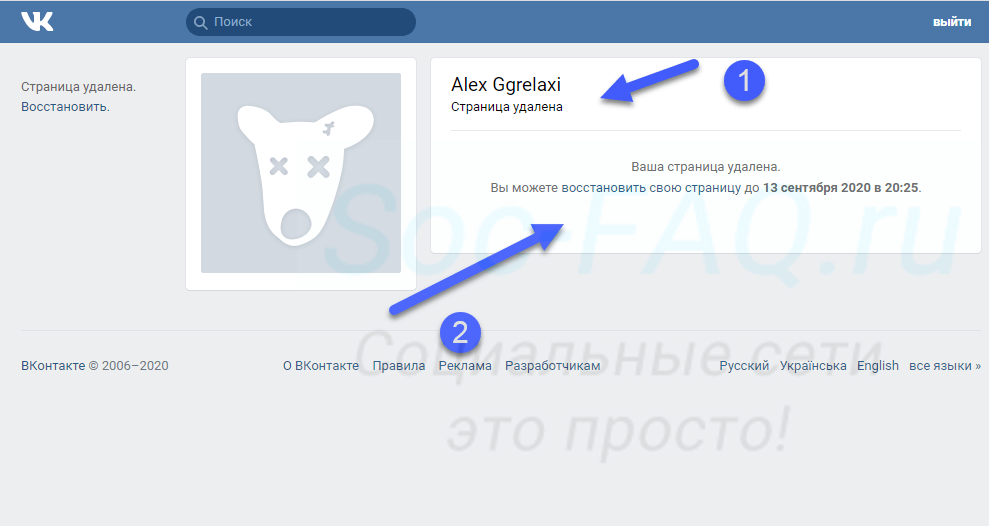 Для временного отключения (деактивации) своего аккаунта в Facebook нужно нажать на треугольник в правом верхнем углу страницы, после чего выбрать «Настройки» в открывшемся меню.
Для временного отключения (деактивации) своего аккаунта в Facebook нужно нажать на треугольник в правом верхнем углу страницы, после чего выбрать «Настройки» в открывшемся меню.В разделе «Общие настройки аккаунта» нужно будет найти строку «Управление аккаунтом» с рядом стоящей ссылкой «Редактировать».
В этом случае появится описание, к чему приведет деактивации страницы — к блокировке профиля и удалению имени и фото из большинства материалов, которыми пользователь делился в социальной сети. При этом некоторая информация будет по-прежнему доступна людям, например, имя удаленного пользователя в списках друзей и сообщениях.
Нажав на ссылку «Деактивизировать аккаунт», нужно будет ввести свой пароль.
Перейдя далее, у вас попросят указать причину ухода из Facebook. Из предложенных вариантов — стандартные ответы и возможность написать свою собственную причину. Поставив галочку перед строкой «Отказаться от получения в будущем электронных писем от Facebook» и нажав на кнопку «Деактивировать», вы можете быть уверены, что временно приостановили деятельность своей страницы. Восстановить свой аккаунт можно в любое время, для этого достаточно войти на Facebook, введя свой почтовый ящик и пароль.
Восстановить свой аккаунт можно в любое время, для этого достаточно войти на Facebook, введя свой почтовый ящик и пароль.
Для того, чтобы удалить профиль, нужно зайти на специальную страницу: https://www.facebook.com/help/delete_account.
Вас предупредят, что после удаления профиля вы не сможете получить никакой информации с сайта Facebook и восстановить свой аккаунт. После нажатия на кнопку «Удалить мой аккаунт» появится окно, которое запрашивает ваш пароль и код с картинки. Далее — последнее предупреждение на английском языке о том, что ваш аккаунт будет удален навсегда. Смысл этого сообщения в том, что в текущее время аккаунт деактивирован, не виден в Интернете и в Facebook в частности. Однако, если в течение 2 недель вы все же войдете в свой аккаунт, то он восстановится. Поэтому, чтобы через 14 дней ваши фотографии, комментарии и прочая информация точно исчезли, следует все это время не заходить в свой аккаунт, не заходить в другие сервисы с помощью аккаунта в Facebook и не нажимать кнопки «Поделиться».
Можно ли полностью удалиться из соцсетей?
Как правило, сети достаточно длительно хранят информацию после удаления, потому что количество людей, которые возвращаются и заново открывают аккаунты, достигает порядка 95-98 процентов, рассказал ИА «Татар-информ» председатель Фонда развития цифровой экономики и экс-советник Президента РФ Герман Клименко. Герман Клименко.По его словам, именно такое количество людей после удаления аккаунта возвращаются в течение года и требуют восстановления, поэтому соцсети, например, удаляют информацию из паблика, но все данные остаются.
«Тут каждая сеть по-своему хранит старые данные. Паранойя у людей, конечно, есть, но на самом деле ценности в старых данных для сетей нет. Если мы говорим с вами о рекламных моделях и о том, что на вас зарабатывают — если только, конечно, свежая информация. По „закону Яровой“ их будут хранить то время, которое необходимо», — сообщил Клименко.
Процедура удаления и регистрации в социальных сетях — последнее, что должно интересовать законодателя, считает интернет-предприниматель.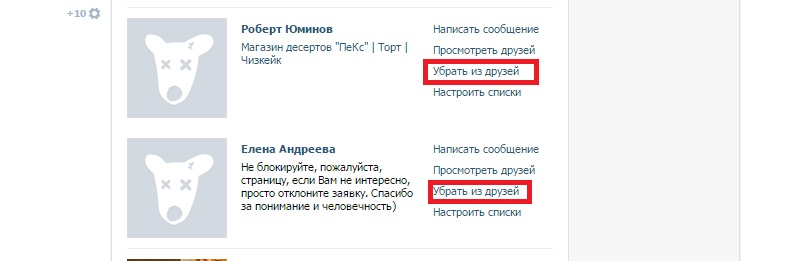
«Все, что сейчас происходит — это интеграция социальных сетей в общество, выстраивание каких-то новых отношений, принципов и позиций. Да, так получилось, что достают по „ВКонтакте“, но и в Америке по Facebook очень много дел, поэтому здесь больше надо бороться с законодательной системой. На самом деле разница только в том, что Facebook не исполняет законы Российской Федерации. Надо потребовать, чтобы Facebook исполнял законы точно так же. Есть соцсети, которые исполняют законы, есть те, которые не исполняют. Мы находимся в одном правовом поле, где действуют единые законы», — заключил Герман Клименко.
Как страницы в соцсетях влияют на поиск работы?
Страницы в соцсетях стали дополнительным способом проверки кандидата на должность перед приемом на работу. Более половины (53 процента) работодателей проверяют соискателей по профилям в социальных сетях. Об этом свидетельствуют данные из опроса HeadHunter за май 2018 года, в котором участвовало 233 работодателя из 24 регионов России.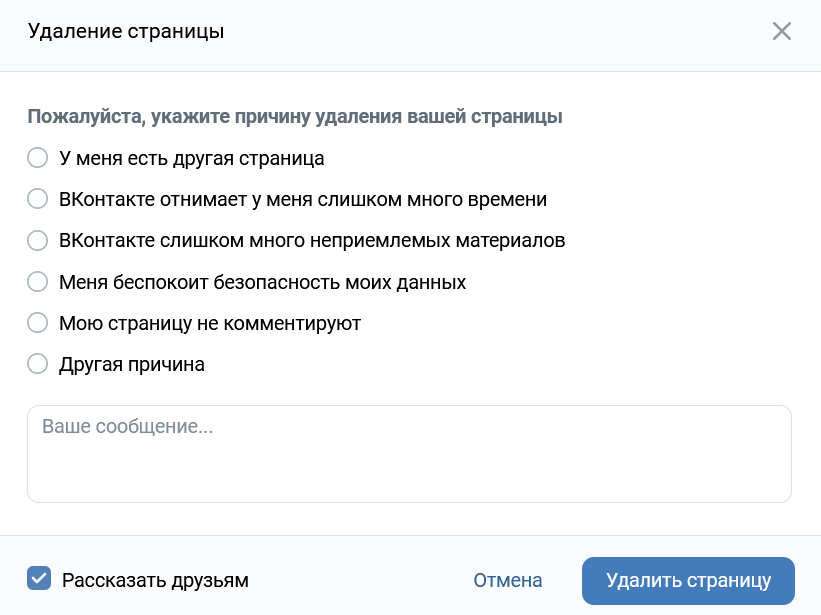
Кроме того, некоторые российские компании при оформлении на работу новых сотрудников вместе со стандартными документами стали требовать ссылки на их профили в соцсетях — Facebook или LinkedIn. Часто информация о профиле сотрудника нужна работодателю лишь для того, чтобы убедиться, что страничка принадлежит именно ему, а не боту, сообщает Георгий Самойлович, руководитель группы подбора персонала агентства «Юнити», пишут «Ведомости».
Несколько банков заявили о тестировании системы, которая учитывает информацию из профилей в соцсетях при решении о выдаче кредитов.
КАК УДАЛИТЬ АККАУНТ ФЕЙСБУК НАВСЕГДА — инструкция
Жизнь — боль. И если не видишь целесообразности в просиживании штанов у монитора, или выбешивает пиратский контент, можно попробовать «отыскать счастие» без текущего аккаунта. Ниже описано как правильно уходить из Фейсбука так, чтобы можно было вернуться.
Как полностью удалить аккаунт Фейсбук
Если решили, что пора расстаться, берите на заметку 2 способа прощания с порталом:
- на время — дезактивировать профиля;
- перманентная — полное удаление без шанса на восстановление.

Полезная статья: Что лучше — макбук или ноутбук для работы и учебы
Перед тем, как удалить аккаунт из Фейсбука навсегда, следует понять разницу между деактивацией и удалением. Возможно, можно обойтись и первым методом: он дает шанс передумать. Ключевая разница между двумя состояниями — в таблице.
|
Деактивация |
Удаление |
|---|---|
| Вся инфа временно скрыта от постороннего глаза. Владелец акка может видеть и редактировать свои публикации | Юзер НАВСЕГДА теряет свой аккаунт |
| Страница не будет отображаться как во внутреннем, так и во внешнем поиске | Сообщения и лайки не удаляются. Однако, из-за отсутствия персональной инфы, собеседник будет видеть чат в Messenger с «Deleted Account» |
| Отправленные переписки, фото и видео останутся доступными для получателей | Вся информация резервных копий аккаунта удаляется |
| Информация о пользователе хранится на сервере на случай, если он захочет вернуться | Часть контента и данных профиля остается в базах данных, но с них будут удалены идентификаторы |
| Страницу по-прежнему можно восстановить | Аккаунт не подлежит восстановлению. Совсем. Даже с помощью хакеров. Такая политика сервиса Совсем. Даже с помощью хакеров. Такая политика сервиса |
Деактивация подойдет для тех, у кого есть желание «отдохнуть от интернета». Самый доступный способ это сделать — временно покинуть соцсети.
Для деактивации нужно провести следующие пошаговые действия:
- Зайти на свою страницу.
- Перейти в верхний правый угол и нажать на значок настроек.
- Зайти во вкладку «Безопасность».
- Перейти в «Деактивировать аккаунт».
- Выбрать одну из причин отключения профиля или описать свою в текстбоксе.
- Ввести пароль и капчу. Эти «предохранители» Facebook предусмотрел для того, чтобы люди случайно не удалили свою страницу.
- Далее страница удалится. Каждый фейсбук-друг сможет увидеть это событие в своей ленте.
При этом, зайдя под своим логином на сайт, можно будет восстановить страницу со всем своим контентом. Не важно сколько прошло с момента ухода — день, неделя, месяц.
Читайте: Как проверить камеру на ноутбуке: 3 способа включения и проверки
Тем, кто хочет убрать все следы своего пребывания в интернете, придется потрудиться. Нужно:
- удалить всю переписку (даже папку Спам) и публикации во всех профилях;
- очистить профиль от фотографий и убрать обложку аккаунта;
- отвязать свою страницу от Instagram;
- снять все лайки, чекины, отметки, комментарии;
- вычистить свой рекламный аккаунт;
- отвязать телефон от страницы.
И только после этих действий можно приступать к финальному удалению профиля. Так, и только так получится уйти из соцсети. И морально готовьтесь к тому, что «облако» некоторое время будет хранить данные о странице.
Если кто-то хочет искать компромат на юзера, он сделает это и по косвенным признакам. Поэтому никогда-никогда не следует вступать в сомнительные онлайн-затеи и регулярно проводить резервные копии своих данных. Интернет помнит всё, что произошло в нем! Даже то, что уже разлайкали
Поэтому никогда-никогда не следует вступать в сомнительные онлайн-затеи и регулярно проводить резервные копии своих данных. Интернет помнит всё, что произошло в нем! Даже то, что уже разлайкали
На заметку: Как выбрать хороший недорогой ноутбук по 4 критериям — советы от профессионалов
Способ для телефона
Сидеть в соцсетях со смартфона удобнее. Он дает свободу перемещений, которую не получится поддерживать с ноутбуком. Что же делать, если нужно удалить аккаунт из Фейсбука, а рядом только мобилка?
Проще всего скачать официальное приложение и провести следующие действия:
- Авторизоваться в самом приложении.
- Тапнуть по меню-гамбургеру (3 горизонтальные полоски) и выбрать «Настройки».
- Найти слева «Настройки аккаунта».
- Войти в раздел «Безопасность» → откроется панель, где нужно выбрать «Аккаунт».
- Перейти в меню «Деактивировать».
- Выбрать готовую причину для деактивации либо удаления facebook-аккаунта.
 Facebook уже прописал в столбец самые популярные причины «прощания».
Facebook уже прописал в столбец самые популярные причины «прощания». - После удаления профиля можно избавиться от приложения.
Интернет-аддиктам: Как раздавать интернет с телефона — мануал в 3 пунктах, как превратить смартфон в роутер
Можно ли сделать это на смартфоне без загрузки приложения? Да. Достаточно лишь авторизоваться в своем профиле и следовать инструкции.
- Снова тапнуть на «гамбургер» в верхнем правом углу (у некоторых светится слева).
- Найти пункт «Помощь» → ввести в поиске «Как удалить аккаунт навсегда».
- Нажать на кнопку поиска в сервисе → пройтись к первой статье в центре.
- Прочитать информацию о последствиях и вреде избавления от страницы.
- Зайти по ссылке → ввести пароль аккаунта → подтвердить свои действия.
Избавиться от учетной записи с помощью приложения в разы проще. Но для тех, кому хочется перестраховаться, можно попробовать два способа подряд.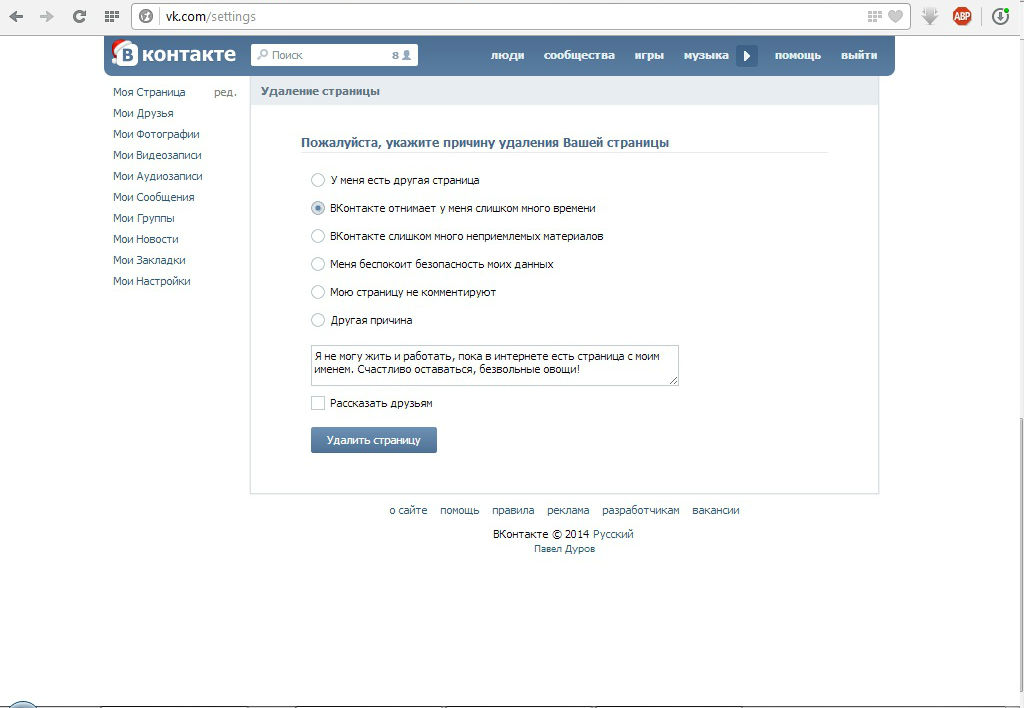
Способ для ПК
Тем, кто решился удалить свой аккаунт, используя комп, нужно провернуть практически те же самые действия, что и при уходе через веб-версию в мобильнике. Желательно скачать архив со своими данными. После удаления профайла с резервных хранилищ, исчезает весь контент из «лицо-книги»: фото, даты рождения близких в синхронизированных календарях и т.д.
Это единственный юридически безопасный способ увидеть «цифровой след” внутри соцсети. Что нужно сделать.
- Зайти в соцсеть → перейти в верхний правый угол → нажать стрелочку, которая находится возле знака вопроса
- Перейти в «Настройки» → выбрать «Ваша информация на Fb».
- Кликнуть «Посмотреть» (рядом со «Скачать информацию») и выбрать необходимый тип файлов для загрузки.
- Нажать на ссылку «Скачать файл». Соцсеть начнет собирать все доступные данные и формировать их в «цифровой журнал».

Познавательная статья: Что из 2 брендов лучше – смартфоны Xiaomi или iPhone: сравнение телефонов по 5 параметрам
В зависимости от количества данных, срок аудита может растянуться до недели. По истечению сбора инфы, сервис уведомит об окончании входящим письмом на и-мейл. Дальше — алгоритм действий следующий:
- Снова зайти в блок загрузки инфы.
- Убедиться в том, что система сформировала «журнал».
- Найти сформировавшийся архив.
- Загрузить его на ПК или ноут. Они большие, поэтому скачивание займет минимум 5-7 минут даже при очень быстром интернете.
Чтобы понимать свой цифровой след, рекомендуется делать проверку хотя бы раз в год. Так можно узнать, как соцсеть «видит» профиль и почему она подсовывает те или иные форматы в ленту рекомендаций.
Для полного удаления с «детища Цукерберга» понадобится:
- Авторизоваться в соцсети.
- Перейти к треугольнику справа, зайдя в настройки.

- Повторить все пункты, что при удалении профиля через браузер в телефоне.
После этого страница будет удалена навсегда. Даже при огромном желании владелец не сможет восстановить управление аккаунтом.Персонифицированная информация исчезает из сервера будто ее и не было.
Поэтому, перед удалением страницы нужно взвешивать свое решение. Клик мышкой «по-ошибке» не в том месте может повлечь непоправимые последствия. Соцсеть предлагает два способа решения проблемы «свободы от интернета»:
- удаление профиля подчистую;
- очистка личной инфы и удаление социальной активности с платформы вручную.
Интересная статья: Что лучше — смартфоны Ксяоми или Хуавей: сравнение топовых телефонов по 10 параметрам
Придется разлайкивать все самостоятельно, потому что программы, автоматизирующие процесс, воруют данные. Отыскать инфу по лайкам и комментам можно в «архиве цифрового следа».
Как избавиться от страницы, но сохранить аккаунт на Facebook
Следует различать понятия аккаунта и страницы в соцсетях. Одна учетка может администрировать несколько связанных дочерних акков: группу по интересам, публичную страницу, паблик и т.д. Чтобы избавиться от такого «сокровища», не обязательно удалять основной профайл. Инструкция следующая.
Одна учетка может администрировать несколько связанных дочерних акков: группу по интересам, публичную страницу, паблик и т.д. Чтобы избавиться от такого «сокровища», не обязательно удалять основной профайл. Инструкция следующая.
- Авторизоваться и перейти на страницу, которую следует удалить.
- Зайти в подменю «Редактировать страницу» → Управление правами доступа. Обычно, оно находится напротив аватарки либо под шапкой.
- Выбрать «Удалить страницу».
- Подтвердить свое решение.
После этого страница станет недоступной для всех. Ссылки на неё перестанут работать. Комментировать старые посты станет невозможным, а подписчикам будет сбоку светиться картинка-заглушка. По ней они определят «мертвую» страницу. Разблокировать обратно не получится — информации просто не будет на сервере.
Читайте: Как подключить телефон к проектору через WiFi — инструкция на 3 пункта и список 7 лучших приложений
Удаление с других мобильных устройств
Если нужно убрать страницу с определенного гаджета (к примеру, с iPhone X), а не удалять, стоит проделать несколько действий.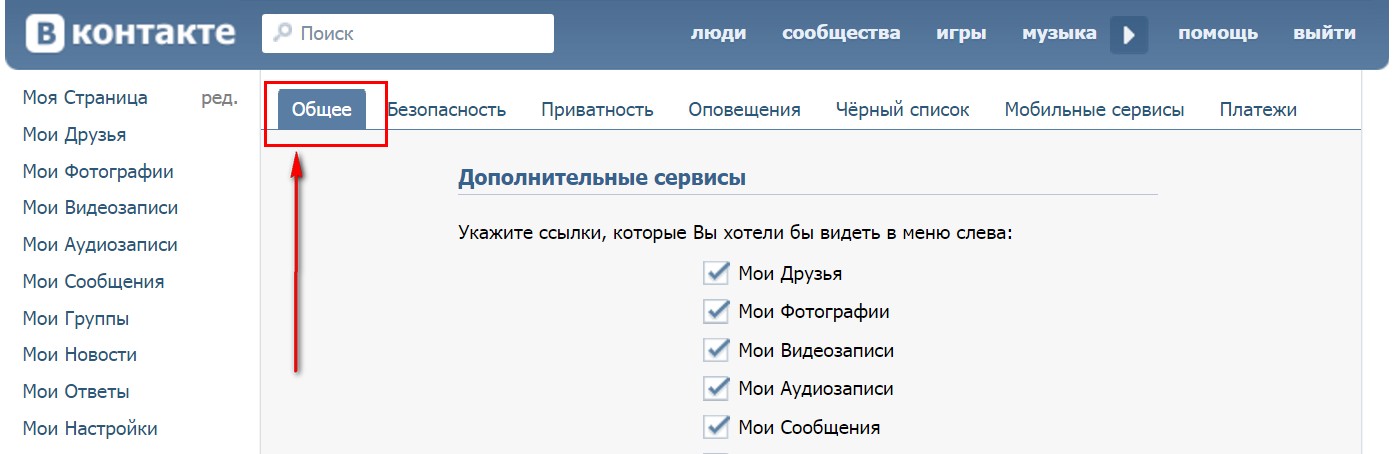 Тогда эта проблема не превратится в бедствие. Ведь фактор забывчивости никто не отменял: иногда забываешь отключиться из рабочего компьютера. А смириться невозможно, профиль хранит приватную информацию и сеть полезных контактов. Беспокоить владельца другого гаджета не хочется. Вдруг он решит посмотреть что-то личное из чистого любопытства?
Тогда эта проблема не превратится в бедствие. Ведь фактор забывчивости никто не отменял: иногда забываешь отключиться из рабочего компьютера. А смириться невозможно, профиль хранит приватную информацию и сеть полезных контактов. Беспокоить владельца другого гаджета не хочется. Вдруг он решит посмотреть что-то личное из чистого любопытства?
Статья-инструкция: Как подключить Макбук к телевизору или к монитору: 7 эффективных советов
Не спешите кликать на «delete». Достаточно «выбить» свою страницу из другого девайса. Главное, сохранить доступ к странице на каком-то из своих устройств, и помнить пароль к аккаунту. Дальше алгоритм действий таков:
- Зайти в «Настройки».
- Перейти в раздел «Безопасность».
- Отыскать строчку «Откуда вы вошли»
- Выбрать необходимый сеанс, нажать на троеточие и «Выход». Либо можно кликнуть на «Выйти из всех сеансов». Соцсеть выбьет из всех девайсов.
Это универсальный способ отменить доступ из сторонних девайсов к профилю в сети. Тогда текущая страница исчезнет из нежелательных устройств.
Тогда текущая страница исчезнет из нежелательных устройств.
Проводить авторизацию нужно только из проверенных гаджетов. Из тех, где вы уверены, что администратор не будет заниматься шпионством. Ведь запись экрана на чужих девайсах ещё никто не отменял.
Читайте: Как правильно заряжать Макбук – 5 полезных советов и ответы на популярные вопросы
Отключение приложений от аккаунта
Facebook настолько интегрировался в повседневность, что бывает сложно сосчитать во скольких приложениях его используют как средство авторизации. Активация заметно экономит время. Но так разработчики получают доступ ко всей ключевой информации профиля человека: имя, возраст, имейл, друзья и т.д.
Особенно это касается тех, кто решил удалиться из соцсети. Если пропустить этот шаг, у разрабов так и останется доступ к данным. Разорвать этот «порочный круг» можно следующим образом.
- Зайти в «Настройки».
- Выбрать блок «Приложения».

На экране появится список сайтов, где пользователь авторизировался через свой аккаунт. Чтобы отказаться от сервиса, кликать на крестики в Fb — не решение вопроса. Нужно зайти на каждый из этих сайтов и перенастроить способ авторизации на любой другой. Да, для этого нужно будет много работать на клавиатуре. Зато чужаки не получат и бита информации.
Интересная статья: 10+ лучших смартфонов с беспроводной зарядкой
Если не получается изменить способ входа — нужно написать техподдержке приложений. Они обязаны помочь найти альтернативные пути решения проблемы.
И только после того, как на всех сайтах была перенастроена авторизация, можно начать отключать приложения от своего аккаунта. Это не обязательно, но перестраховаться не помешает. Чтобы полностью отключить запущенные приложения, нужно совершить следующие действия.
- Зайти в блок «Приложения» таким же способом, как описано выше.
- Нажать на крестик напротив каждого сервиса.

- Поставить галочку рядом с «Удалить все действия «Имя приложения»» на Facebook.
- Подтвердить и подождать несколько минут.
- Отключить платформу.
Теперь вся пользовательская информация в этих программах не подлежит восстановлению, а разработчики утратят доступ к Facebook ID. Однако, следует понимать, что инфа, предоставленная ранее, так и останется в базе данных стороннего сервиса.
Если удаление этих данных жизненно важно, следует обратиться напрямую в поддержку приложений с просьбой удалить все личные данные с их серверов. Как правило, добросовестные компании ценят отношение клиентов к себе и пойдут на встречу. Особенно, если они находятся в Европе — там закон вынуждает бизнес удалять данные пользователя «как шредер бумагу» после его запроса.
Стереть все свои данные с Instagram будет сложнее даже после бегства с Fb. Следует помнить, что эти соцсети в одной корпорации. Поэтому даже после удаления профиля Facebook, часть данных сохранится на серверах Инсты.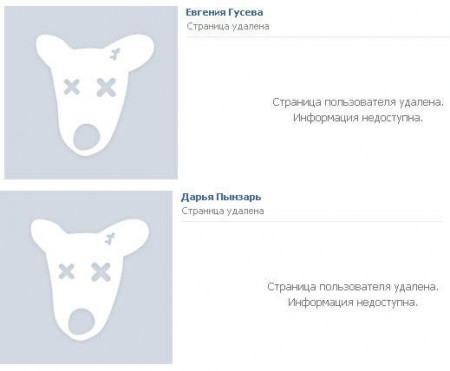
На заметку: Подключаем смартфон к проектору: 6 рабочих вариантов подключения для IOS и Android
Удаление рекламного аккаунта Facebook
Чтобы запустить рекламу в Фейсбуке и Инстаграме, пользователи создают специальный кабинет внутри Facebook. При окончательном уходе из соцсети, придется также удалить рекламный аккаунт.
Удаление кабинета рекомендуется также тем, кто больше не будет запускать рекламу на своей странице. Недоступность финансовых данных предотвратит возможные преступления хакеров. Намерение удалить рекламный аккаунт приведет к следующим результатам:
- удаление основного способа оплаты;
- остановка показа все рекламы с текущего кабинета. Ничего опубликовать тоже нельзя;
- невозможность стать рекламодателем до создания нового акка либо восстановления текущего.
Битва титанов: Что лучше: iPhone или Samsung — какой из 2 смартфонов выбрать?
Какие требования выдвигаются для деактивации кабинета:
- Любой остаток из рекламного аккаунта будет списан с привязанной к нему кредитной карте.
 После оплаты остатка все данные о кредитке (включая историю оплат) удалятся. Как правило, все это происходит в течение 2-3 дней — зависит от скорости калькуляторов банка.
После оплаты остатка все данные о кредитке (включая историю оплат) удалятся. Как правило, все это происходит в течение 2-3 дней — зависит от скорости калькуляторов банка. - Перед восстановлением аккаунта нужно дождаться полной деактивации кабинета и закрытия всех задолженностей.
С бухты-барахты активировать кабинет обратно не получится: он должен соответствовать требованиям, приведенным выше. Это условия соцсети для предотвращения финансовых нарушений.
Чтобы удалить рекламный аккаунт, нужно совершить следующие действия.
- Войти на Facebook с ПК.
- Открыть Ads Manager и ввести свой пароль.
- Прокрутить главное окно до конца страницы.
- Перейти по активной ссылке «деактивировать аккаунт» в нижнем углу и подтвердить свои действия.
Полезная статья: Какой MacBook выбрать в 2019 году: обзор, сравнение, отзывы
Самые популярные причины отказа в закрытии рекламного кабинета на самом деле зарыты на поверхности.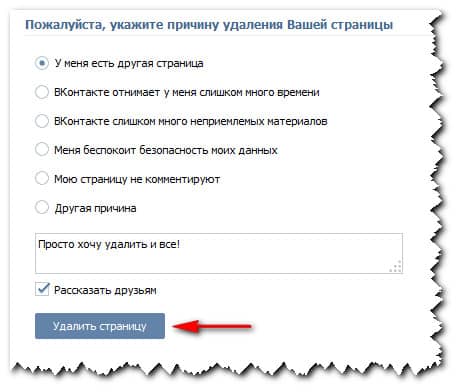 Они связаны с недостаточными правами на управление рекламного аккаунта и финансовой задолженностью. Основные причины собраны в таблице.
Они связаны с недостаточными правами на управление рекламного аккаунта и финансовой задолженностью. Основные причины собраны в таблице.
|
Причина |
Как решить проблему |
|---|---|
| Неверная роль | Удалить рекламный акк может только админ со своего профиля. Он должен аннулировать кабинет |
| Задолженность | Погасить её. Если это невозможно при текущем методе оплаты — заменить и отправить деньги в систему |
| Администратор без долгов, но аккаунт не удаляется | Это сбой системы. Нужно связаться с поддержкой Facebook либо немного повременить и попробовать удалить акк позже |
Важно: нельзя включить аккаунт, если его деактивировали из-за смены валюты либо часового пояса.
Удалить Фейсбук так же просто, как вытереть ластиком карандаш на бумаге или убрать неудачный слой рисунка на iPad.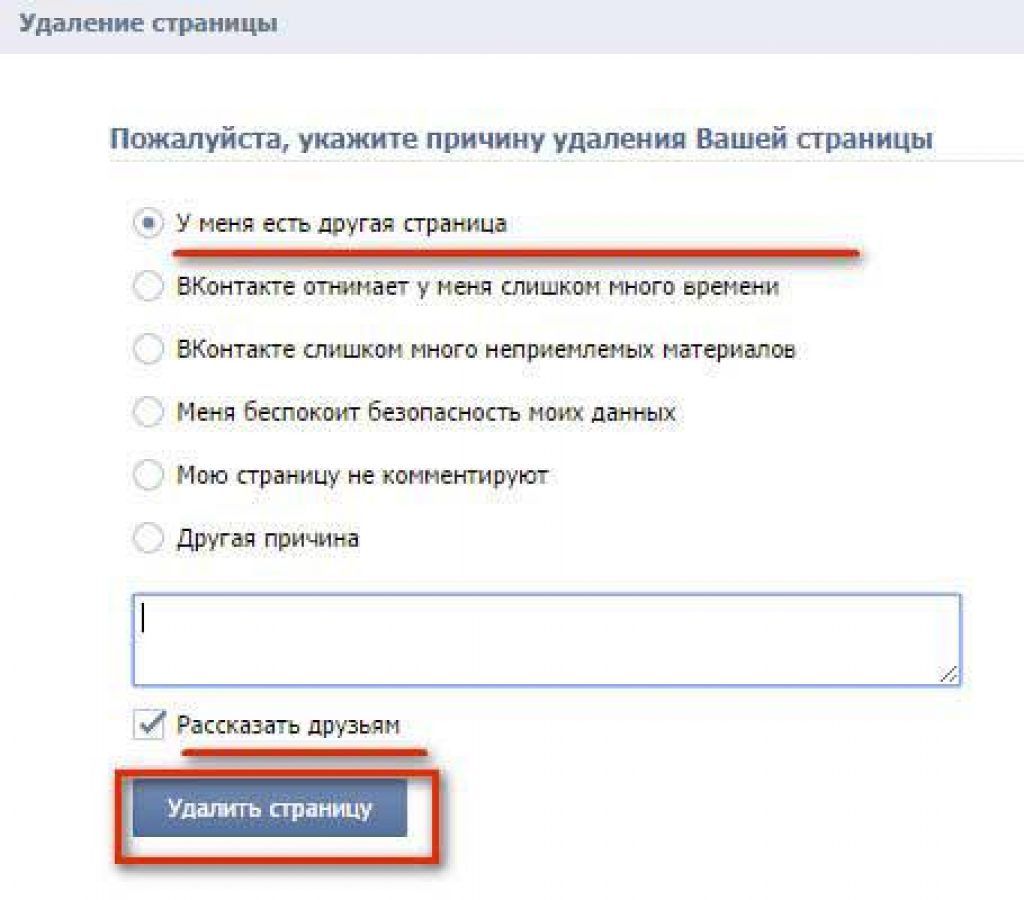 Главное, знать хитрости стирания «цифрового следа». Понимая их, можно действительно удалиться с Фейсбука навсегда. И тогда никакие соцсети не будут отвлекать от важных дел!
Главное, знать хитрости стирания «цифрового следа». Понимая их, можно действительно удалиться с Фейсбука навсегда. И тогда никакие соцсети не будут отвлекать от важных дел!
Удаление своей страницы в контакте. Как навсегда удалить страницу в контакте? А теперь удаляем страницу вконтакте навсегда
В современном мире практически не осталось людей, которые могут спокойно обходиться без страницы ВКонтакте. Но кого из нас хоть раз не посещала мысль удалиться из виртуальной «паутины»? Причин для такого решения может быть масса: на носу полугодовой отчёт, а вы в очередной раз всю ночь просматривали интересные сообщества; бывшая пассия вдруг решила, что ей без вас никуда и начала докучать бесконечными сообщениями; вы решили проучить кого-то из знакомых и удалиться из соцсети ради повышения градуса беспокойства. В общем, список можно продолжать до бесконечности. Настала пора отринуть все сомнения и выполнить поставленную задачу. Для этого важно знать, как удалить страницу ВКонтакте с разных электронных устройств. Существует несколько способов для решения этой задачи.
Для этого важно знать, как удалить страницу ВКонтакте с разных электронных устройств. Существует несколько способов для решения этой задачи.
Как удалить свою страницу ВКонтакте
Существует несколько способов удаления профиля ВКонтакте. Страничку можно удалить навсегда, а также временно. Всё зависит от вашего желания или причин, по которым вы решились удалиться из соцсети.
Помимо причинно-следственных связей, в процессе удаления профиля ВКонтакте важно учитывать электронное устройство, с которого вы чаще всего заходили в социальную сеть.
Стандартный способ удаления с компьютера (с самого сайта)
Этот способ создан специально для простого, и в то же время надёжного удаления страницы ВКонтакте. Способ предусмотрен непосредственно разработчиками, а они толк в этом знают:
- В первую очередь вам нужно зайти в свой аккаунт.
- В правом верхнем углу найдите кнопку с вашим именем и мини-версией аватара рядом. Нажмите на неё.
- В появившемся меню выбираем пункт «Настройки».

Удаление средствами, заложенными разработчиками — самый простой способ
- Автоматически перед вами откроется вкладка «Общее». Прокрутите открывшуюся страничку вниз и найдите опцию «Вы можете удалить свою страницу». Нажмите на неё.
Во вкладке «Общие» вы увидите надпись «Вы можете удалить свою страницу»
- Перед вами появится меню, в котором вы можете указать причину удаления профиля, а также оставить сообщение для своих друзей о том, что вы больше не появитесь в сети. После указания всех желаемых данных нажимайте кнопку «Удалить страницу».
При удалении можете указать причину ваших действий
- Мои поздравления. Ваша страница была удалена. Для тех, кто через какое-то время решит одуматься, разработчики ВКонтакте предусмотрели возможность восстановления профиля. Но эта функция возможна только определённый промежуток времени. Последний день, в который вы можете восстановить ваш профиль, будет указан на страничке после её удаления.
После удаления вы увидите соответствующее уведомление, и дату, до наступления которой вы можете восстановить свою страницу
Если вы не смогли по какой-то причине зайти в меню «Настройки», то сразу после того, как вы зайдёте в свой аккаунт, перейдите по прямой ссылке .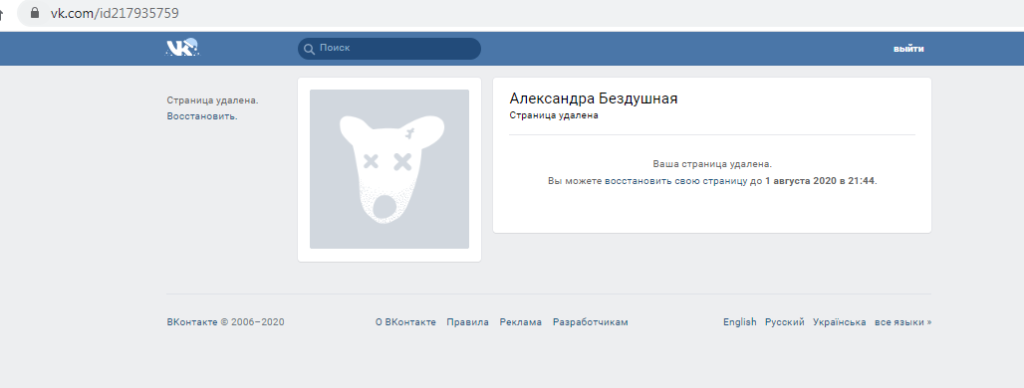 Это поможет вам сразу перейти к шагу 5.
Это поможет вам сразу перейти к шагу 5.
Стандартный способ удаления с телефона
Если у вас нет возможности зайти в свой профиль ВКонтакте с компьютера (или вы вовсе предпочитаете мобильные устройства для использования соцсетей), то вы можете воспользоваться способом удаления профиля VK с телефона.
Настройка приватности и полная очистка страницы
Для тех, кто хочет спать спокойно, зная, что его страница удалена полностью и никогда не будет найдена какими-то давними знакомыми или недоброжелателями, есть вариант зачистки страницы и изменения настроек приватности:
В итоге у вас должна остаться абсолютно «голая» страница. Теперь можете с чистой совестью забывать свой пароль. Через какое-то время вашу страницу удалит администрация ВКонтакте.
Смена пароля и привязка к одноразовому номеру
Если вы твёрдо настроены больше никогда не поддаваться очарованию соцсетей, то для вас имеется несколько затратный способ удаления страницы ВКонтакте. Речь идёт о привязке профиля к «одноразовому» номеру.
- В первую очередь вам нужно полностью зачистить страницу, как указано в предыдущей инструкции.
- После того как страница полностью зачищена, настройки приватности выставлены правильно, нужно отвязать аккаунт от электронной почты. С этим будут сложности, поскольку последние обновления ВКонтакте исключили функцию полной отвязки эл. почты от профиля. В данном случае вам стоит сменить ваш старый адрес электронной почты на тот, который вы сможете удалить сразу же после подтверждения смены данных.
Сначала меняем адрес электронной почты на тот, которым вы не пользуетесь
- После того как вы привязали профиль к одноразовому адресу электронной почты, меняйте пароль на тот, который вы вряд ли запомните. Попросите пробежаться по клавишам вашего кота, волнистого попугайчика или ручного мангуста (или в крайнем случае сыграйте на клавишах компьютера Фортепианный концерт Рахманинова №3).
При смене пароля надо будет подтвердить телефонный номер
- Теперь вам нужно купить новую сим-карту, к номеру которой вы и привяжите свою удаляемую страницу.
 Если вы не хотите приобретать новый номер, то можете использовать старую сим-карту, но учтите, что её после привязки придётся сломать.
Если вы не хотите приобретать новый номер, то можете использовать старую сим-карту, но учтите, что её после привязки придётся сломать. - Привязываем к новому номеру страницу ВКонтакте. Для этого вам снова нужно будет вернуться в меню «Настройки», затем войти во вкладку «Общее» и рядом с пунктом «Номер телефона» нажать «Изменить».
- В открывшееся поле нужно вписать новый номер. Затем следовать всем инструкциям, которые будут приходить на ваш телефон. После того как новый номер будет привязан, сим-карту нужно сломать.
Этот способ, конечно, можно считать радикальным и энергозатратным. Он подойдёт тем, кто основательно решил не возвращаться к социальным сетям, а также ищущим сложные пути. После того как вы избавитесь от сим-карты, к которой вы привязали свой зачищенный аккаунт, а также удалите почтовый ящик, привязанный к вашей странице, восстановить профиль будет невозможно.
Письмо в службу технической поддержки
Если вы не решаетесь на самостоятельное удаление профиля ВКонтакте, можно прибегнуть к помощи технической поддержки. Но имейте в виду, что в техническую поддержку стоит всё-таки обращаться в тех случаях, когда доступ к вашей странице был утерян, или недоброжелатели взломали ваш аккаунт.
В таких случаях техподдержка гораздо быстрее ответит на ваш зов о помощи и удалит вашу страницу.
Но имейте в виду, что в техническую поддержку стоит всё-таки обращаться в тех случаях, когда доступ к вашей странице был утерян, или недоброжелатели взломали ваш аккаунт.
В таких случаях техподдержка гораздо быстрее ответит на ваш зов о помощи и удалит вашу страницу.
- Если у вас имеется доступ к вашей странице, то вам нужно зайти в раздел «Помощь».
Первым делом заходим в меню «Помощь»
- В разделе «Помощь» выберите нужный вам пункт с вопросом или введите интересующий вас вопрос в поле поиска.
Ищете свой вопрос в списке, который увидите
- Если вас, например, интересует «Как удалить страницу, к которой нет доступа», то выберите соответствующий пункт.
- В открывшемся окне вам будут предоставлены подробные инструкции, следуя которым вы сможете восстановить доступ к странице, удалить её или заблокировать.
Внимательно следуйте полученным инструкциям
- Если у вас нет доступа к вашей странице, то вам нужно зайти на главную страницу соцсети (vk.
 com) и выбрать пункт «Забыли пароль?».
com) и выбрать пункт «Забыли пароль?».Нажмите «Забыли пароль?» и следуйте дальнейшим инструкциям
- Если у вас нет доступа к электронной почте или номеру телефона, то выберите соответствующий пункт внизу под полем ввода данных.
Если и от почты вы не помните пароль, и нет того телефона, который был привязан к странице, нажмите туда, куда указывает стрелочка
- В появившемся окне введите адрес своей страницы или постарайтесь найти свою страницу в поиске.
Вам будет предложено ввести адрес своей страницы, или использовать «Поиск по людям»
- После этого, вам откроется форма заявки, которую нужно заполнить.
- Далее ждите соответствующих инструкций от техподдержки.
- После восстановления доступа к профилю, можете воспользоваться любым удобным для вас способом удаления страницы, приведённым здесь.
Блокировка страницы через другой аккаунт
С любым из нас может произойти неприятная ситуация: аккаунт ВКонтакте был взломан, все данные изменены, и доступ к профилю был утерян.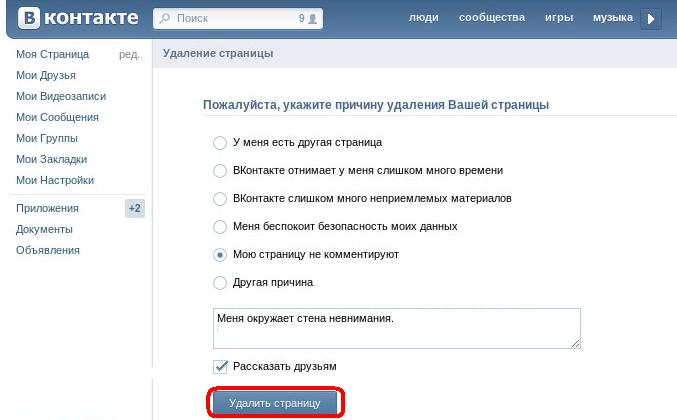 В этом случае нужно будет создать другой профиль ВКонтакте.
В этом случае нужно будет создать другой профиль ВКонтакте.
Самым лучшим способом будет создание странички с точно такими же данными, как на взломанном аккаунте.
После того как альтернативный профиль был создан, делаем следующее:
Обычно подобные заявки рассматриваются от 3 до 7 рабочих дней. Если вы попросите своих друзей совершить аналогичные манипуляции на вашей взломанной страничке, дело может пойти гораздо быстрее.
Другие способы (агрессивный спам)
Этот способ удаления страницы ВКонтакте приводится только в качестве теоретического материала для ознакомления. Применение этого способа на практике может повлечь за собой уголовное наказание.
Если вы рисковый человек и хотите удалиться из ВКонтакте под грохот канонады, то этот способ именно для вас. Он предусматривает умышленное нарушение правил ВКонтакте, т.е. активное раздражение пользователей и администрации этой соцсети. Спам, ненормативная лексика, агрессивная реклама, разжигание расовой и националисткой пропаганды, видео- и фотоматериалы порнографического содержания, публикуемые вами в сообществах и на собственной странице, помогут вам быстро привлечь к себе внимание администрации ресурса.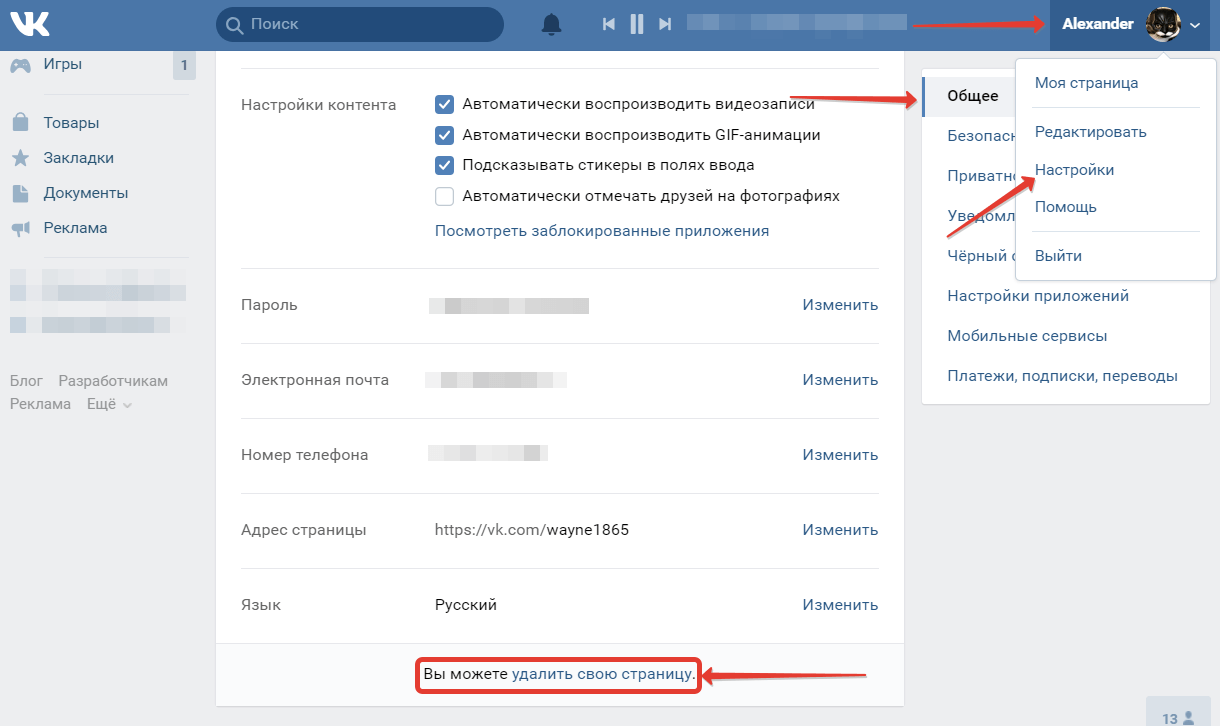 Естественно, что обычным удалением странички всё, возможно, не обойдётся, и вам придётся иметь дело с правоохранительными органами.
Естественно, что обычным удалением странички всё, возможно, не обойдётся, и вам придётся иметь дело с правоохранительными органами.
Как восстановить удалённую страницу ВКонтакте
Восстановить удалённую ранее страничку ВКонтакте вполне реально. Но имеются некоторые ограничения.
После того как пользователь самостоятельно удалил свой профиль в VK, на его страничке должна была появиться сноска, которая указывает на последний день, когда можно восстановить доступ к странице без потери данных на ней. Стандартное время символической «заморозки» составляет 210 дней с момента удаления профиля (или около семи месяцев). По истечении этого срока восстановить доступ к странице нельзя никакими способами.
Итак, вы удалили свою страничку ВКонтакте, но не прошло семи месяцев, как вы одумались и решили вернуться. Это достаточно легко сделать:
Ещё раз стоит напомнить, что удалённую страницу ВКонтакте можно восстановить только в течение 210 дней с момента удаления.
По истечении отведённого срока сделать это будет уже невозможно и единственным выходом будет создание новой странички.
Как посмотреть профиль ВК, который был удалён
Многие пользователи сталкивались с тем, что кто-то из их друзей или знакомых (или они сами) удалили свою страницу в соцсети, а вместе с ней и фотографии, данные и прочую информацию. А так иногда хочется посмотреть, что же было в профиле до удаления. Есть несколько способов утолить любопытство.
КЭШ поисковика
Другими словами — возможность просмотреть сохранённую копию страницы. Этот способ не совсем надёжный, поскольку время хранения такой копии ограничено. Поэтому, например, если пользователь удалил страницу год назад и раньше, то просмотреть её вы уже никак не сможете. Плюс ко всему, после последних обновлений vk.com функция работает некорректно, и найти сохранённую копию страницы нужного вам человека практически невозможно.
В теории сохранённую копию можно найти следующим образом:
- Первым делом зайдите на удалённую страницу и скопируйте из адресной строки ID пользователя.
- Вставьте ID в поисковую строку (например, в яндекс или гугл).
 Нажимайте «Поиск».
Нажимайте «Поиск». - В идеале вам должна первой же ссылкой в поиске выпасть страница разыскиваемого вами человека.
- Нажимайте на маленькую стрелочку рядом с ID и выбирайте «Сохранённая копия».
Способ работает очень криво, поскольку за последнее время ВКонтакте обзавёлся большим количеством настроек приватности для своих пользователей, так что вероятность положительного результата после использования этого способа очень маленькая.
Архив сайтов
Помимо сохранённой копии, можно попробовать отыскать удалённую страницу в веб-архиве. Но здесь тоже есть свои сложности. Сайт web.archive.org был заблокирован Роскомнадзором, поэтому воспользоваться им вы сможете только с помощью анонимайзера.
Если виртуальная жизнь стала вам в тягость, и страница ВКонтакте не вызывает ничего, кроме раздражения, то это верный признак того, что пришла пора удалить свой профиль. Лучше всего, конечно же, воспользоваться для этого способами, специально предусмотренными разработчиками ВКонтакте. Эти способы довольно простые и безопасные.
Эти способы довольно простые и безопасные.
Храните все свои данные в надёжном месте, не переходите на сторонние сайты и старайтесь не заходить в свой профиль ВКонтакте с чужих девайсов, это убережёт вас от нежелательных блокировок или утечки данных.
Соблюдайте правила пользования социальной сетью, а также законы РФ. Помните о том, что ваше желание «поиграть с огнём» (намеренное выведение администрации и пользователей из себя с помощью рассылки спама, публикации материалов порнографического содержания, разжигание расовой и националистской вражды и т. д.) может закончиться не только блокировкой и удалением вашего профиля в соцсети, но и тюремным заключением.
Как удалить страницу ВК — такой вопрос может возникнуть у вас, через некоторое время после регистрации на сайте «В контакте». Спешу вас обрадовать! Вы можете удалиться из ВК за минуту. Нужно, только, знать, как это сделать!
Как удалить страницу ВК с компьютера
На своей странице в контакте, в правом верхнем углу, нажимаете на треугольничек, рядом с вашим именем.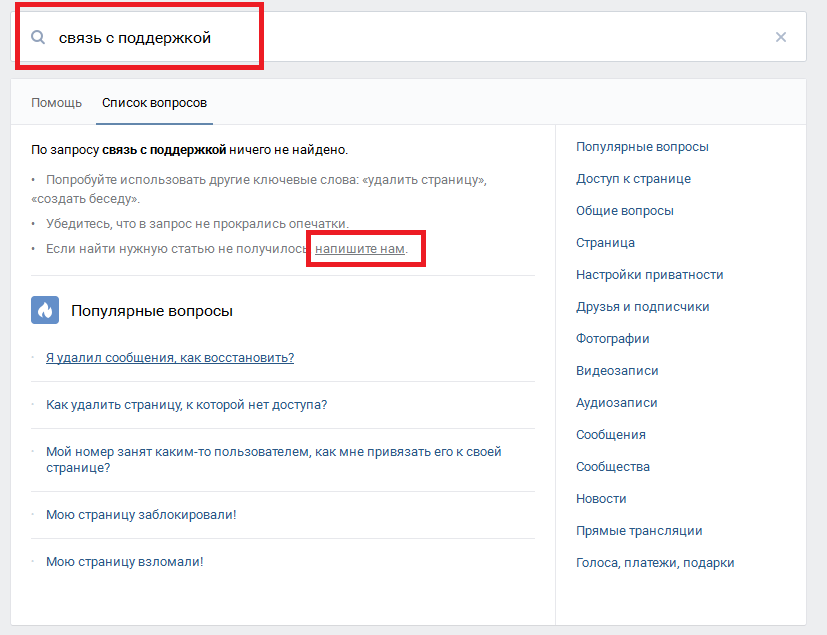 В выпадающем меню нажимаете Настройки.
В выпадающем меню нажимаете Настройки.
На открывшейся странице, в самом низу, жмите на ссылку Вы можете удалить свою страницу
Удаление страницы ВК — указываем причину
В новом окне, вас попросят указать причину удаления страницы. Раз просят — можно указать! Однако, хочу обратить внимание на то, что при указании причины, в текстовом поле появляются юмористические комментарии, которые вы можете заменить на свои. Кроме того, ниже, стоит галочка перед «Рассказать друзьям». Если вы не уберете эту галочку, то сообщение о вашем уходе из ВК с указанием причины, будем разослано вашим друзьям.
Наш коллега, рассказал в комментарии под этой статьей, в какую неприятную ситуацию, в свои 76 лет, он попал. После машинального нажатия кнопки Удалить страницу, его друзьям, от его имени, было разослано пожелание: «Счастливо оставаться, безвольные овощи!».
Поэтому, сначала проверьте, какой текст подставляется в пояснении причины ухода из ВК, или, удалите галочку, перед «Рассказать друзьям».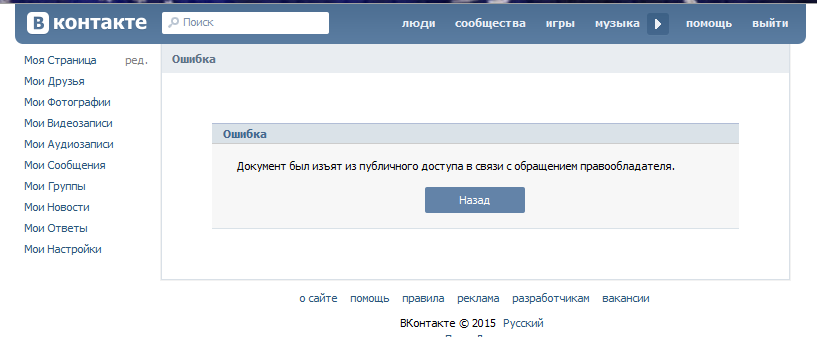 После этого, решительно, нажимаете кнопку Удалить страницу
После этого, решительно, нажимаете кнопку Удалить страницу
Как удалить страницу ВКонтакте с телефона
Сразу же, хочу предупредить, что удалить страницу ВК с помощью официального приложения ВК не получится. Для удаления страницы ВК с телефона, вам нужно зайти в свой профиль с помощью браузера. Вы попадете на мобильную версию сайта ВКонтакте и, за несколько шагов, сможете удалить свой аккаунт.
Удаление страницы ВК — шаг 11. Нажимаете кнопку меню.
Удаление страницы ВК — шаг 22. Нажимаете Настройки
Удаление из ВК — шаг 33. Переходим в Учетную запись
Удаление страницы ВК — шаг 44. Прокручиваете Учетную запись до низу, и нажимаете «удалить свою страницу»
Удаление из ВК — шаг 55. На вкладке Удаление страницы вас попросят указать причину удаления.
Путем переключения кнопки А
выберите причину. В текстовом поле В
появится шутливое пояснение, которое вы, можете заменить на свой текст. Если, вам «всё по барабану», то, ничего не исправляя, жмите Удалить страницу.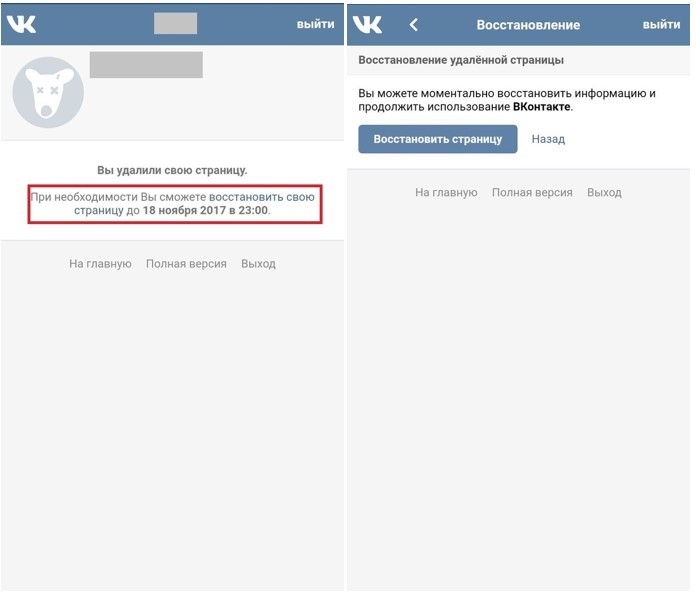 Если же, вы не хотите, чтобы друзья узнали о причине вашего ухода из ВК, то, еще, снимите галочку перед Рассказать друзьям С
.
Если же, вы не хотите, чтобы друзья узнали о причине вашего ухода из ВК, то, еще, снимите галочку перед Рассказать друзьям С
.
После этого, нажимаете заветную кнопку Удалить страницу и, с чувством исполненного долга идете заниматься текущими делами.
Как восстановить удаленную страницу ВКонтакте
Всё! Страница ВКонтакте удалена! Ваше фото и вся информация на странице исчезнут. Однако, дается приличный срок — 7 месяцев (210 дней), в течение которого, страницу можно восстановить.
Слева от места, где было фото, находится ссылка Восстановить. Если не выдержите испытательный срок, нажмете эту ссылку — всё тут же восстановится!
Социальные сети прочно вошли в нашу жизнь. Многие уже не представляют свою жизнь без ежедневного просмотра ленты новостей, прослушивания музыки в соцсети и ненавязчивого общения. Самой популярной соцсетью России и Восточной Европы является Вконтакте. Вконтакте содержит невероятно огромное количество информации в своей базе и на страницах сети легко потеряться. Многие люди проводят по несколько часов в день в соцсети, при этом тратя время впустую и не получая ни полезных знаний ни навыков. Немудрено, что многие пользователи мечтают удалить страницу в вк навсегда, чтобы не было соблазна снова начать общаться в сети. Несмотря на то, что эта процедура крайне проста, не все пользователи могут сходу понять как легко удалить свою страничку вконтакте. Сегодня мы научимся тому, как сделать это буквально за пару минут.
Многие люди проводят по несколько часов в день в соцсети, при этом тратя время впустую и не получая ни полезных знаний ни навыков. Немудрено, что многие пользователи мечтают удалить страницу в вк навсегда, чтобы не было соблазна снова начать общаться в сети. Несмотря на то, что эта процедура крайне проста, не все пользователи могут сходу понять как легко удалить свою страничку вконтакте. Сегодня мы научимся тому, как сделать это буквально за пару минут.
Если вы твердо решили удалить свою страничку в соцсети Вконтакте, то приступим.
- Переходите по ссылкеhttp://vk.com/settings?act=deactivate
- Указываете причину и нажимаете на кнопку «Удалить». Если хотите, чтобы система оповестила всех ваших друзей о том, что вы решили удалить свою страницу, то поставьте галочку рассказать друзьям.
- Вся информация с вашей странички, включая стену, перестанет быть доступна любому пользователю сети Интернет. Однако, имейте в виду, что полностью информация удалится из базы программы через 7 месяцев.

- В течении 7 месяцев после удаления вашей страницы вконтакте вы можете восстановить ВСЮ вашу информацию полностью. Для этого достаточно зайти в соцсеть со своим логином и паролем и нажать на кнопку «Восстановить страницу». Ваша страничка и вся информация будет восстановлена.
- Имейте в виду, что после удаления страницы все ваши записи на чужих страницах, стенах сообществ, сообщения, сердечки и так далее НЕ УДАЛЯТСЯ. Они останутся в соцсети навсегда. Поэтому отдавайте себе отчет в том, что публикуете и пишете, чтобы потом не было мучительно больно.
- Соответственно, все написанное вами на чужих страницах и в сообществах будет подписано вашим именем. Потому,если вы не хотите этого, перед удалением страницы поменяйте свое имя на другое в настройках вашего профиля (нажмите на серую надпись ред. справа от пункта меню «Моя страница».
Привет! На связи Евгений Крыжановский! Сегодня расскажу как удалить страницу вконтакте навсегда. Решив связать себя узами виртуальных социальных сетей, вы, сами того не желая, затягиваете себя в плотную паутину, в которой будут теряться целые часы времени.
Если вы решили удалить свою страницу «В Контакте», то легко решите эту проблему. Отвязавшись от страстного желания регулярно посещать свою виртуальную страницу по причине ее отсутствия, вы получите кучу свободного времени, потратить которое сможете с пользой.
Конечно, сначала вам будет тяжело пережить собственное исчезновение из социальной сети, поскольку вы в одночасье лишитесь таких привилегий как постоянное виртуальное общение с друзьями, возможность узнавать не всегда нужные новости, а также перестанете тратить кучу времени на различные приложения, просмотры видео и игры.
Однако, оно того стоит, ведь взамен вы получите больше – огромное количество свободного времени. Потратить его вы всегда сможете с пользой – к примеру, почитать, посмотреть фильм, встретиться с друзьями вживую и пообщаться. Я поздравляю вас с решением удалиться из базы сайта «В Контакте» и предлагаю несложный алгоритм этой процедуры.
Как удалить страницу вконтакте? Простой способ!
- Для начала, что вполне логично, нужно зайти на свою страницу и ввести там персональные логин и пароль, чтобы войти в систему.

- В меню слева выбираем пункт «Настройки», знакомый всем пользователям этой сети.
- Пролистываем открывшуюся страницу до самого низа и выбираем мышкой ссылку «Удалить свою страницу».
- Далее вам откроется список не совсем адекватных причин удаления, среди которых выбрать вы можете любую на свое усмотрение. При этом обращаем внимание на пункт «Рассказать друзьям». Поставив там галочку, вы сможете оповестить всех друзей из своего списка о вашем намерении удаляться из соцсети. Если же оставить этот пункт не помеченным, то ваши друзья узнают о вашем бегстве, лишь зайдя к вам на страницу. Далее, простившись со своей страницей, жмем на синюю вкладку «Удалить страницу.
- В принципе, алгоритм удаления на этом закончен, о чем подтверждает мордочка собаки на вашей аватарке с крестами вместо глаз.
Тем не менее, несмотря на удаление, «Вконтакте» дает право на восстановление страницы в течение полугода с момента удаления. От восстановления в данном случае будет отдалять лишь один шаг.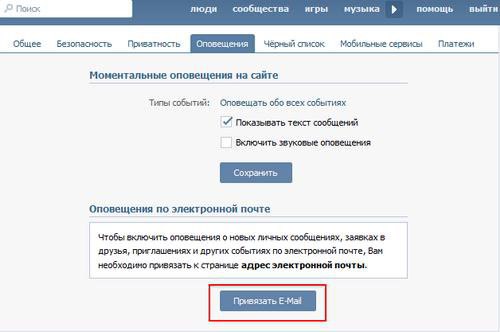 Данный момент говорит о том, что удаление таким способом невозможно назвать удалением «навсегда». Для осуществления последнего варианта следует пойти другим путем.
Данный момент говорит о том, что удаление таким способом невозможно назвать удалением «навсегда». Для осуществления последнего варианта следует пойти другим путем.
Как удалить страницу вконтакте навсегда? Именно навсегда!
Чтобы узнать как удалить страницу вконтакте навсегда — достаточно повторить все мои действия описаные ниже.
- Заходим в «Настройки» и там меняем пароль, выбрав достаточно сложный вариант сочетания букв и цифр.
- Также вам потребуется ненужная симкарта, номер которой следует привязать к аккаунту.
- После этого удаляем страницу в привычном режиме, как было описано в первой части статьи.
- После того, как вместо фото на аватарке вы увидели привычного пса с крестами вместо глаз, нажмите в правом верхнем углу пункт «Выйти».
Теперь следует сломать симкарту и выбросить листик с новым сложным паролем, если вы умудрились его переписать на всякий случай. Теперь вы никогда не сможете войти в свой аккаунт, который через полгода просто перестанет существовать. Разумеется, такой метод скорее психологический, который позволит навсегда запретить самому себе заходить в социальную сеть, отдавая ей кучу времени.
Разумеется, такой метод скорее психологический, который позволит навсегда запретить самому себе заходить в социальную сеть, отдавая ей кучу времени.
На этом у меня все! Теперь вы знаете как удалить страницу вконтакте навсегда. Если же вам что-то не понятно — не стесняйтесь задавать вопросы в комментариях. Я всегда отвечаю быстро и абсолютно всем. Желаю всем добра и здоровья!
С Ув. Евгений Крыжановский
Как и в любой другой социальной сети, ВКонтакте позволяет удалить свою страничку. Правда, есть здесь один важный нюанс — страница хоть и удаляется, но вы можете восстановить ее аж на протяжении семи месяцев! Зачем? Все просто: большинство пользователей, которые решаются удалить свой аккаунт, рано или поздно хотят его восстановить. И для того, что бы решить эту проблему, страница не удаляется из базы данных, а находится в ней указанное время. И если вдруг пользователю захочется вернуть к жизни свою страничку, он сможет сделать это всего за несколько секунд.
Если вы все-таки решились на удаление профиля, что ж, ваше право. Мы покажем, как правильно это сделать.
Мы покажем, как правильно это сделать.
В меню выбираем раздел «Мои настройки», вкладка «Общее».
Оставаясь на вкладке «Общее», опустите свою страничку в самый низ. Здесь находится ссылка «Вы можете удалить свою страницу». Нажмите на нее.
На открывшейся странице вам будет предложено указать одну из причин для удаления своего аккаунта. Всего их пять, не считая указания своей причины:
- У меня есть другая страница
- ВКонтакте отнимает у меня слишком много времени
- ВКонтакте слишком много неприемлемых материалов
- Меня беспокоит безопасность моих данных
- Мою страницу не комментируют
Указываете причину, оставляете или удаляете галочку рядом с пунктом «Рассказать друзьям» по своему желанию и нажимаете на кнопку «Удалить страницу».
Страничка удалена, что мы и видим на экране монитора. При этом остается возможность восстановить ее в течении долгих месяцев. Для этого нужно сделать всего-то один клик.
Для этого нужно сделать всего-то один клик.
Но не переживайте. Даже несмотря на то, что возможность восстановления странички остается на протяжении столь долгого периода, фактически она будет удалена.
Как удалить страницу ВКонтакте с телефона (Android, iOS)?
Если вы пользуетесь планшетом или смартфоном, то наверняка используете мобильное приложение ВК. Придется вас расстроить — мобильное приложение не поддерживает функцию удаления странички. Как же быть? Вы можете открыть мобильную версию ВК в браузере своего устройства и удалить страничку.
Откройте сайт ВК в браузере и выберите пункт «Настройки» в меню.
Откроется вкладка «Общее», оставайтесь на ней. Опустите страничку в самый низ, где увидите ссылку «Вы можете удалить свою страницу», на которую требуется нажать.
Страница удалена.
Удаление сообщений и оповещений – Поддержка Signal
Выполните следующие шаги, чтобы удалить сообщение на каждом устройстве по отдельности:
- Android
- iOS
- ПК
Возможно, вы имели в виду:
- Unregister or delete account
- Manage storage to delete multiple files or messages
- Delete or remove contacts
- Disappearing messages to set a timer to remove messages from all parties
To delete messages for everyone:
This is currently available for Signal Android beta users.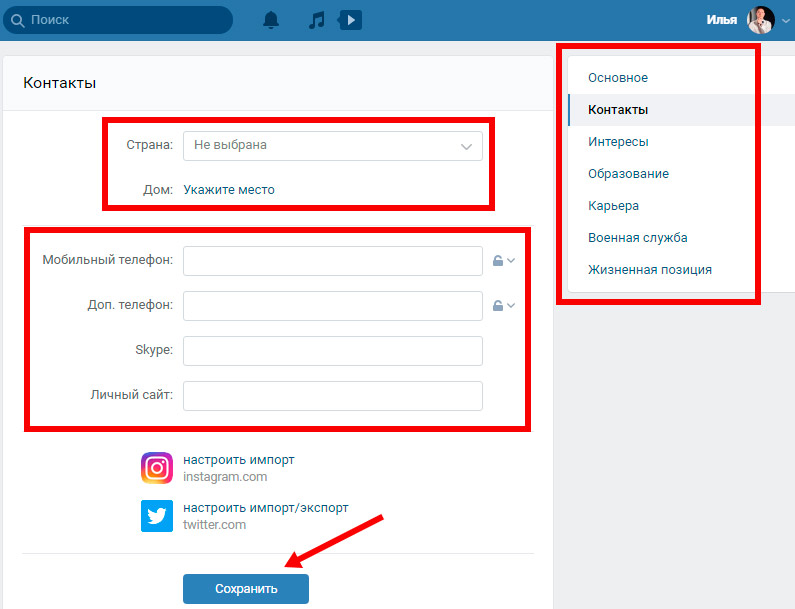 This is a best effort to delete messages on all devices that received it.
This is a best effort to delete messages on all devices that received it.
- Откройте чат.
- Tap and hold on a message that you have sent within the past 3 hours.
- Нажмите «удалить» .
- Select Delete for everyone.
Чтобы удалить оповещения или сообщения:
- Откройте чат.
- Нажмите и удерживайте на сообщении или оповещении.
- Optional, select multiple messages:
- Нажмите «больше» и выберите любые другие сообщения или оповещения.
- Нажмите «настройки» > Выбрать несколько , а затем нажимайте на любые дополнительные сообщения или уведомления.
- Нажмите «удалить» .
- Select Delete for me to confirm.
Чтобы удалить чаты:
- Перейдите к списку чатов.
- Нажмите и удерживайте на чате.
- Нажимайте, чтобы выбрать любые дополнительные чаты.
- Нажмите «удалить» .
- Нажмите Удалить для подтверждения.

Чтобы удалить все чаты:
- В Signal коснитесь значка профиля > Хранилище > Очистить историю сообщений > Удалить.
To delete messages for everyone:
This is a best effort to delete messages on all devices that received it.
- Откройте чат.
- Tap and hold on a message that you have sent within the past 3 hours.
- Нажмите «удалить» .
- Select Delete for everyone.
Чтобы удалить оповещения или сообщения:
- Откройте чат с вашим контактом.
- Нажмите и удерживайте оповещение или сообщение.
- Необязательно: Нажмите «больше» и выберите любые другие сообщения или оповещения.
- Нажмите «удалить» .
Чтобы удалить сообщение со ссылкой:
- Откройте чат с вашим контактом.
- Нажмите и удерживайте на пустом месте рядом с сообщением.
- Нажмите «удалить» .

Чтобы удалить чат:
- Перейдите к списку чатов.
- Проведите влево на нежелательном чате.
- Выберите Удалить в красном квадрате.
Чтобы удалить все чаты:
- В Signal, коснитесь значка профиля > Конфиденциальность > Очистить Историю Разговоров > Удалить Все.
Чтобы удалить отдельное сообщение:
- Откройте чат с вашим контактом.
- Наведите курсор на сообщение.
- Нажмите «больше» .
- Выберите Удалить сообщение.
- Нажмите Удалить для подтверждения.
Чтобы удалить чат:
- Откройте чат с вашим контактом.
- Нажмите «больше» .
- Выберите Удалить сообщения.
- Нажмите OK для подтверждения.
Безопасность в соцсетях. Защитите свой аккаунт от мошенников
Огромное количество данных, которые генерируют пользователи социальных сетей, давно стало предметом вожделения маркетинговых агентств, социологических служб и дата-брокеров — компаний, занимающихся торговлей данными. Скандал с британской компанией Cambridge Analytica, которая, по сообщениям СМИ, получила данные о 50 миллионах пользователей Facebook и использовала их, лишний раз демонстрирует, насколько ценен этот ресурс.
Скандал с британской компанией Cambridge Analytica, которая, по сообщениям СМИ, получила данные о 50 миллионах пользователей Facebook и использовала их, лишний раз демонстрирует, насколько ценен этот ресурс.
Социальные сети — это лакомый источник персональных данных и для мошенников разного рода. Не является исключением и популярная у нас в России соцсеть «ВКонтакте». Логины и пароли пользователей ВК похищают множеством способов: от банальных фишинга и взлома до всякой экзотики вроде фальшивых приложений для скачивания музыки или Wi-Fi-сетей, выманивающих ваши логин и пароль в обмен на бесплатный Интернет.
Конечно, взломанную страницу можно попробовать восстановить, явный спам с рекламными сообщениями заблокировать, а подозрительные просьбы от потенциальных виртуальных друзей — проигнорировать. Впрочем, не всегда это получается так легко. Лучший способ защиты от мошенников — это правильные настройки приватности. Рассмотрим, как это можно сделать в популярных сетях «ВКонтакте» и Facebook.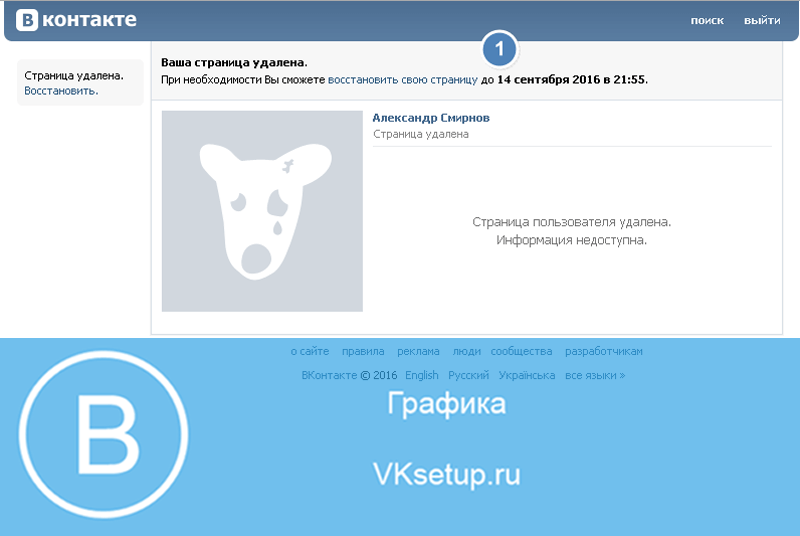
Настройки «ВКонтакте»
В соцсети «ВКонтакте» настройки интуитивно понятны. Узнаем, на что стоит обратить особое внимание. Итак, как же превратить свою страницу «ВКонтакте» в по-настоящему безопасное место?
1. Начнем со списка друзей. Если их у вас много — более сотни, стоит создать несколько категорий. Так вам и вашим друзьям будет легче задать правильные настройки того, кто и какие публикации может видеть.
2. Откройте вкладку Мои настройки –> Приватность. Здесь вы увидите, какие ваши данные и действия можно скрыть от нежелательных глаз (практически все). Обратите внимание на настройку «Некоторые списки друзей», доступную в выпадающем списке. Сюда можно вынести учетные записи магазинов, кафе и т.д. Дело в том, что эти аккаунты чаще всего рассылают спам, приглашают вступить в разные группы и рекламируют товары по вашему списку контактов. По сути, они надоедают вашим реальным друзьям (с вашей же помощью). Рекомендуем вам ограничить им доступ к полному списку друзей. Не забудьте также задать остальные ограничения для всех других категорий.
Не забудьте также задать остальные ограничения для всех других категорий.
3. Загружая фотографию во «ВКонтакте», вы можете указать, в каком месте был сделан снимок. На базе этих отметок соцсеть создает карту ваших путешествий. Рекомендуем вам ограничить доступ к карте фотографий с помощью соответствующей настройки. В противном случае с ее помощью воры смогут понять, что вас нет в городе, и вломиться к вам в квартиру.
4. С помощью специальной ссылки внизу страницы с настройками приватности вы можете посмотреть, как вашу страницу видят другие пользователи. Если вы перейдете по этой ссылке, то появится дополнительная опция — узнать, как вашу страницу видит конкретный человек. Для этого нужно будет ввести имя друга или ссылку на страницу пользователя «ВКонтакте». Попробуйте, получается очень наглядно.
5. Фотографию с вашей аватарки может видеть каждый пользователь «ВКонтакте». Единственный способ спрятать ее от конкретного человека — добавить его в черный список. Это можно сделать очень быстро в соседней вкладке с одноименным названием «Черный список».
Это можно сделать очень быстро в соседней вкладке с одноименным названием «Черный список».
6. Когда вы отклоняете приглашение в друзья, не случившийся друг становится вашим подписчиком и видит все открытые посты, фото и видео. То же самое касается и бывших друзей. Если вы не хотите, чтобы вас читали, не просто отписывайтесь от человека, а заносите его в черный список.
7. Изучите настройки во вкладке «Безопасность» и обязательно подключите двухфакторную аутентификацию. Эта мера позволит вам лучше защитить ваш аккаунт.
8. «ВКонтакте» отслеживает, с каких устройств и в какое время вы заходили на сайт. Если вы пользовались соцсетью в интернет-кафе, с компьютера друга или потеряли телефон с мобильным приложением ВК, обязательно воспользуйтесь кнопкой «Завершить все сеансы» (вы найдете ее во вкладке «Безопасность»), чтобы не дать посторонним прочитать вашу переписку или вообще украсть сам аккаунт.
9. Пользователи «ВКонтакте» могут включить протокол безопасной передачи данных, правда, довольно неожиданным способом. Нужная настройка находится во вкладке «Безопасность», но она остается скрытой до тех пор, пока вы не перейдете на защищенное соединение. Для этого в начале адресной строки нужно вписать «https://». У вас получится такая ссылка: https://vk.com/settings?act=security.
В конце нажмите Enter. Страница обновится — и вы увидите новый блок. Выберите «Всегда использовать защищенное соединение (HTTPS)» и сохранитесь. Мы очень рекомендуем вам воспользоваться этой настройкой, особенно если вы часто пользуетесь бесплатным Wi-Fi в кафе, в отелях, в метро или на улице.
Настройки Facebook
За последние несколько лет Facebook менял настройки несколько раз, что-то где-то добавляя, убирая и перенося. В разных вкладках Facebook спрятано довольно много настроек конфиденциальности вашей страницы. Поговорим о главном.
Поговорим о главном.
В «Настройки» вы можете попасть двумя способами. Самый быстрый — кликнуть по иконке с глобусом в правом верхнем углу (с помощью этой кнопки вы обычно просматриваете последние оповещения) и выбрать справа «Настройки». Есть еще классический путь: кликнуть по стрелочке чуть правее и внизу выпадающего списка выбрать «Настройки».
1. Безопасность
Здесь вы увидите список настроек, которые должны защитить вашу учетную запись. Чтобы прочитать подробное объяснение по каждой настройке, вам нужно будет кликнуть по кнопке «Редактировать».
Посмотрим настройки, которые здесь доступны, — они того действительно заслуживают.
Предупреждение о входе — Facebook сохраняет список компьютеров, гаджетов и браузеров, которыми вы обычно пользуетесь при входе в соцсеть. Если соцсеть зарегистрирует авторизацию с незнакомого устройства или браузера, вам придет оповещение на электронную почту. Так вы сможете вовремя узнать, что кто-то посторонний залогинился в ваш аккаунт, и поменять свой пароль. Это полезно.
Так вы сможете вовремя узнать, что кто-то посторонний залогинился в ваш аккаунт, и поменять свой пароль. Это полезно.
Подтверждение входа, или двухфакторная аутентификация для Facebook. При входе в соцсеть вам приходит SMS-сообщение с коротким кодом, который вам нужно ввести вместе с паролем.
Генератор кода — эта функция позволяет вместо SMS использовать коды, которые генерирует мобильное приложение Facebook, или привязать проверку безопасности к другому, стороннему приложению.
Пароли приложений — эта функция нужна, если вы используете свою учетную запись Facebook для входа в сторонние приложения, у вас включена двухфакторная аутентификация и все это вместе не работает или работает плохо. В этом случае вы можете получить заранее заданные коды для каждого из таких приложений.
Открытый ключ. Здесь вы можете опубликовать свой публичный ключ OpenPGP, и он будет отображаться в информации вашего аккаунта. Зачем это нужно: с помощью публичного ключа OpenPGP ваши друзья могут отправлять вам письма в зашифрованном виде, так что, даже если это письмо попадет не в те руки, злоумышленники не смогут его прочитать. На практике это работает не очень удобно, но это единственный способ по-настоящему защитить свою почтовую переписку.
Зачем это нужно: с помощью публичного ключа OpenPGP ваши друзья могут отправлять вам письма в зашифрованном виде, так что, даже если это письмо попадет не в те руки, злоумышленники не смогут его прочитать. На практике это работает не очень удобно, но это единственный способ по-настоящему защитить свою почтовую переписку.
Ваши доверенные контакты — это друзья, которые подтвердят вашу личность, если вы потеряете доступ к Facebook. Вам нужно будет узнать у них одноразовый пароль и ввести его, чтобы восстановить свою учетную запись. Имейте в виду — от доверенного контакта зависит сохранность вашей учетной записи. Так что выбирать стоит только по-настоящему надежных людей.
Признанные устройства — это список доверенных браузеров и приложений на различных устройствах, которыми вы постоянно пользуетесь для входа в Facebook. Пока вы подключаетесь к соцсети с одного из этих устройств, Facebook не будет присылать вам запросы о подтверждении. Кстати, не забывайте — просто на всякий случай — периодически чистить этот список.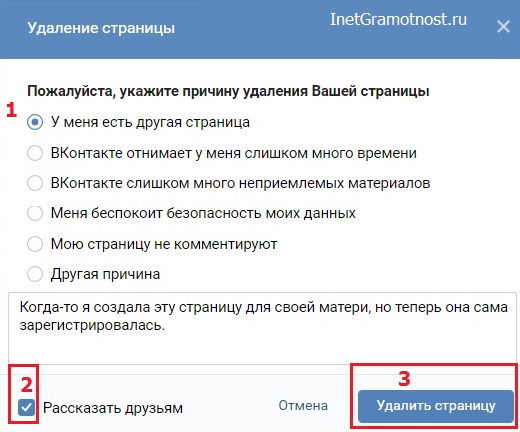 И обязательно удаляйте устройство в случае утери, кражи и так далее.
И обязательно удаляйте устройство в случае утери, кражи и так далее.
2. Конфиденциальность
Кто может видеть мои материалы? Здесь есть три интересные настройки.
1. Кто может видеть ваши публикации в будущем? Эта опция позволяет указать, кто может просматривать ваши посты: ваши друзья, друзья друзей, все пользователи Интернета или какие-то конкретные люди. Уточнение «в будущем» означает, что эти изменения не повлияют на уже опубликованные посты — только на новые. Стоит отметить, что для быстрого доступа к этой настройке есть отдельная кнопка: вы найдете ее под окном создания нового поста, слева от кнопки «Отправить».
2. Пересмотрите все ваши публикации и те объекты, в которых вы отмечены. Кликнув по этой ссылке, вы попадете в «Журнал действий». Если вам что-то понравилось, вы оставили сообщение под постом друга или отметили кого-то на фото, то эти данные попадут на страницу «Журнала». Например, во вкладке «Комментарии» вы найдете все свои комментарии, а вкладка «Мне нравится» содержит все посты, которые вы лайкнули. В общем, здесь можно быстро найти нужную вам информацию.
3. Ограничить аудиторию для всех публикаций в моей хронике. Эта настройка позволяет спрятать старые посты от друзей ваших друзей или вообще от всех пользователей Интернета. Ваши друзья по-прежнему смогут их просматривать. Будьте внимательны: ограничив доступ ко всем уже созданным постам, вы не сможете потом так же легко вернуть все обратно — придется редактировать настройки доступа для каждой отдельной публикации.
Помните: вы можете изменить права доступа к отдельным публикациям в любой момент, просто выбрав «Редактировать публикацию», затем кликнув по кнопке слева от «Сохранить» и выбрав аудиторию в выпадающем списке.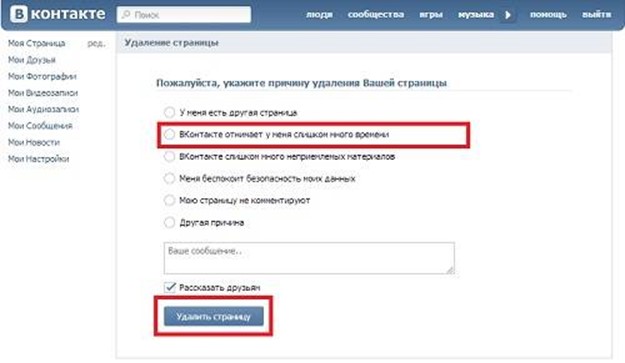
Кто может связаться со мной? Эта настройка позволяет выбрать, кто может попроситься к вам в друзья: все или только друзья ваших друзей.
Кто может меня найти? В Facebook людей можно искать по номеру телефона или адресу электронной почты. Здесь вы можете разрешить или запретить соцсети показывать вашу учетную запись пользователям, которые попробуют вас найти с помощью этих контактных данных. Также здесь можно скрыть ваш Facebook-аккаунт из результатов поиска Google, Yandex и других поисковых систем.
3. Хроника и метки
Кто может делать публикации в моей хронике? Эта настройка позволяет вам контролировать, кто может публиковать посты у вас на странице: только вы или еще и ваши друзья. Первое (и часто единственное), для чего люди используют эту функцию, — это публикация поздравлений с днем рождения. Но если у вас в друзьях есть незнакомые люди, рекомендуем вам ограничить доступ к своей хронике.
Отправлять на рассмотрение метки, сделанные друзьями, перед их публикацией в вашей хронике? Включите эту опцию, чтобы в вашу хронику не попадало что попало.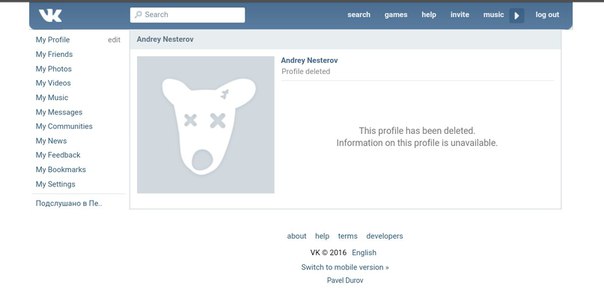 Тогда все посты, в которых вас отметили, будут автоматически отправляться на рассмотрение в «Обзор хроники». Никогда не слышали об этой странице? Неудивительно — многие вообще о ней не знают, хотя регулярно ее посещают. Пользователи переходят сюда, кликнув по значку оповещения — красной циферке, появляющейся на иконке с глобусом. Вы можете активировать эту опцию либо в «Обзоре хроники» (правый верхний угол, кнопка «Уведомления»), либо в настройках «Хроники и меток».
Тогда все посты, в которых вас отметили, будут автоматически отправляться на рассмотрение в «Обзор хроники». Никогда не слышали об этой странице? Неудивительно — многие вообще о ней не знают, хотя регулярно ее посещают. Пользователи переходят сюда, кликнув по значку оповещения — красной циферке, появляющейся на иконке с глобусом. Вы можете активировать эту опцию либо в «Обзоре хроники» (правый верхний угол, кнопка «Уведомления»), либо в настройках «Хроники и меток».
Помните: эта настройка влияет только на публикации в вашей хронике. Посты, в которых вы отмечены, по-прежнему будут доступны в результатах поиска, ленте новостей и других местах на Facebook.
Кто может видеть публикации в моей хронике? Посмотрите, что в вашей хронике видят другие пользователи. Хотите взглянуть на свою страницу «со стороны»? Кликните по этой ссылке и узнайте, как вашу хронику видят другие люди или определенный друг.
Кто может видеть публикации в вашей хронике, в которых вы отмечены? Мы контролируем тот контент, который сами публикуем. А вот друзья иногда отмечают нас на фотографиях или в постах, которые лучше не показывать другим людям. Каждый тэгированный пост можно проверять вручную до того, как он попадет в хронику (об этом мы рассказывали выше), или можно спрятать сразу все чужие посты с помощью этой опции. Вы можете поменять эту настройку со «Все» на «Только я» или оставить доступ к таким публикациям определенному кругу лиц. Вы также можете вручную удалить метки с каждого поста или фотографии, которые вам не нравятся.
А вот друзья иногда отмечают нас на фотографиях или в постах, которые лучше не показывать другим людям. Каждый тэгированный пост можно проверять вручную до того, как он попадет в хронику (об этом мы рассказывали выше), или можно спрятать сразу все чужие посты с помощью этой опции. Вы можете поменять эту настройку со «Все» на «Только я» или оставить доступ к таким публикациям определенному кругу лиц. Вы также можете вручную удалить метки с каждого поста или фотографии, которые вам не нравятся.
Кто может видеть, что публикуют другие в вашей хронике? В предыдущем пункте вам предложили задать права доступа к постам, в которых вас отметили. Здесь же можно выбрать настройки приватности для постов, которые ваши друзья опубликовали у вас на странице, — те самые поздравления с днем рождения (не метки).
Как я могу управлять настройками меток, сделанных другими пользователями, и рекомендациями меток?
- Проверять метки, которые люди добавляют в ваши собственные публикации, прежде чем они появятся на Facebook? Иногда друзья отмечают на ваших фотографиях не тех людей, кто на них на самом деле изображен, или не тех, кого бы вы хотели отметить.
 Например, так можно привлечь к вашему посту внимание какого-нибудь человека, неприятного лично вам. Активировав эту опцию, вы будете проверять чужие метки на ваших постах до того, как они станут видны всем остальным пользователям соцсети, в том числе отмеченному в посте человеку.
Например, так можно привлечь к вашему посту внимание какого-нибудь человека, неприятного лично вам. Активировав эту опцию, вы будете проверять чужие метки на ваших постах до того, как они станут видны всем остальным пользователям соцсети, в том числе отмеченному в посте человеку. - Когда вас отмечают в публикации, кто может ее видеть кроме тех людей, для которых она уже открыта? Когда вас отмечают в публикации, вы можете добавить ее в свою хронику или спрятать. Но даже если вы скроете пост, он по-прежнему будет доступен на странице создавшего его человека, а также в ленте новостей, результатах поиска общих друзей и некоторых других местах. Если вы хотите спрятать такие посты ото всех, выберите настройку «Только я».
- Кто видит рекомендации меток, когда загружаются фото с изображениями людей, похожих на вас? Facebook использует свою систему распознавания лиц, чтобы угадывать, кто изображен на фотографии. Когда пользователи загружают фотографии своих друзей, соцсеть предлагает им отметить этих людей на снимках.
 С помощью этой настройки вы можете запретить Facebook делать это.
С помощью этой настройки вы можете запретить Facebook делать это.
4. Заблокировать
На этой странице нас интересуют три настройки.
- Список «Ограниченные». Это еще один способ разделить публикации на личные и публичные. Добавив сюда друга, вы спрячете от него посты, доступные для аудитории «Друзья». Он по-прежнему сможет видеть ваши посты с настройками «Доступно всем», ваши публикации в хронике общих друзей или те фото, на которых вы его отметили. Facebook не сообщает друзьям о том, что их добавили в список «Ограниченные».
- Заблокировать пользователей. Если вы хотите оборвать все контакты с каким-то человеком, заблокируйте его. Тогда он больше не сможет видеть опубликованные в вашей хронике материалы, отмечать вас, приглашать на мероприятия или в группы, писать вам или отправлять запросы на добавление в друзья.
- Заблокировать страницы. То же самое можно сделать со страницей, принадлежащей какому-то магазину, газете или другой организации.
 Если вы заблокируете такой аккаунт, магазин не сможет писать вам. Впрочем, вы тоже не сможете с ним взаимодействовать — делать посты в его хронике или отправлять ему сообщения. Если вы лайкнули эту страницу раньше, то после блокировки отметка «Нравится» удалится, и вы отпишетесь от всех обновлений.
Если вы заблокируете такой аккаунт, магазин не сможет писать вам. Впрочем, вы тоже не сможете с ним взаимодействовать — делать посты в его хронике или отправлять ему сообщения. Если вы лайкнули эту страницу раньше, то после блокировки отметка «Нравится» удалится, и вы отпишетесь от всех обновлений.
5. Доступные всем публикации
На этой странице тоже есть интересные настройки.
- На мои обновления можно подписаться. Здесь вы можете разрешить посторонним людям подписываться на ваши публикации. Тогда ваши посты попадут в их ленту новостей.
- «Комментарии к общедоступным публикациям», «Доступные всем уведомления о публикации» и «Информация по общедоступному профилю». Здесь вы можете выбрать, кто может комментировать ваши фото и посты, открытые для всех, а также решить, хотите ли вы получать уведомления, когда пользователи не из вашего списка друзей подписываются на ваши обновления, репостят ваши публичные посты, комментируют их или лайкают.

6. Реклама
Facebook собирает данные о том, что вы лайкаете, что делаете в соцсети, на каких сайтах авторизуетесь с его помощью. Всю эту информацию он использует, чтобы показывать вам рекламу. Если вам не нравится то, что соцсеть следит за вами, запретите ей использовать собранные данные для показа рекламы.
Сохраняйте бдительность и не пренебрегайте настройками конфиденциальности. Помните: ответственное отношение к кибербезопасности защищает не только вас, но и ваших родственников и друзей.
По материалам сайта kaspersky.ru
Как полностью удалить стр в вк
Зачем может захотеться удалить свою страницу ВКонтакте навсегда или временно?
У каждого человека, зарегистрированного в социальной сети, может появиться желание удалить свою страницу совсем, либо на какой-либо период времени. Время, предоставленное разработчиками на раздумье, варьируется от одного месяца до полугода. Это обусловлено тем, что примерно пятая часть пользователей ежегодно отправляет заявки на удаление и половина из них впоследствии восстанавливает свои страницы.
Это обусловлено тем, что примерно пятая часть пользователей ежегодно отправляет заявки на удаление и половина из них впоследствии восстанавливает свои страницы.
Ниже подробно рассмотрены способы, как удалить страницу в контакте, предложенные разработчиками, так и случайно (или не случайно) найденными пользователями. Есть разные варианты — можно удалить и полностью навсегда, и временно.
Способ №1
Самый простой способ полностью навсегда удалить страницу в контакте, предоставленный разработчиками – удалить её через настройки. Для этого можно сделать так:
- Зайти в свой аккаунт.
- С левой стороны, в колонке меню, выбираем пункт «Мои настройки».
- Открываем вкладку «Общее».
- В самом низу страницы нажимаем на ссылку «Удалить свою страницу».
Выбираем причину удаления, при желании отправляем сообщение или напутствие своим друзьям.
ваша страница удалена. Но так как до решения об удалении вы пользовались своей страницей, то вам можно восстановить аккаунт и старую страницу в срок до полугода.
Если у вас не получилось зайти в пункт меню «Настройки» или у вас нет желания его искать, то, зайдя в свой аккаунт, перейдите по ссылке http://vk.com/settings?act=deactivate. После перехода вам также откроется окно удаления, где вы укажете причину и подтвердите удаление.
Способ №2
Или способ безопасного забвения. Применяется, если вы мало общаетесь в соцсети, посещаете свою страницу примерно раз в месяц или вообще хотите забыть про существование социальных сетей и спать спокойно. Итак, как удалить страницу в контакте совсем навсегда в таком случае?
- На своей странице открываете пункт «Настройки»
- Во вкладке «Приватность» устанавливаете все значения на «Только я».
- Во всех остальных вкладках удаляете всю информацию о себе.
- Удаляете все файлы и записи со своей страницы, то есть фотографии, записи на стене, музыку и так далее. Страница должна стать полностью нулевой.
- Удаляете/отписываетесь от всех друзей.
Теперь можете забывать свой пароль.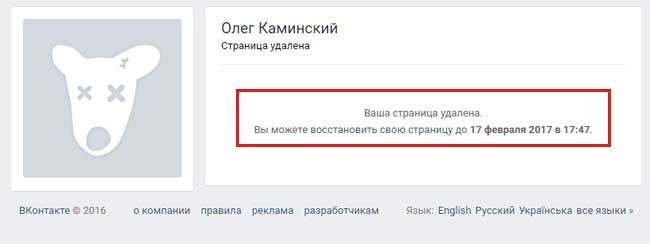 Так как ваша страница пуста и ее не видит никто кроме вас и администрации «Вконтакте», через некоторое время (примерно месяц) она будет удалена администрацией. Но в течении этого времени восстановить старую страницу вам ещё можно. Для того, чтобы восстановить страницу удаленную таким способом, вам достаточно попытаться войти в свой аккаунт. Сверху появится ссылка: «восстановить свою страницу». Нажимаете и все – возврат осуществлен.
Так как ваша страница пуста и ее не видит никто кроме вас и администрации «Вконтакте», через некоторое время (примерно месяц) она будет удалена администрацией. Но в течении этого времени восстановить старую страницу вам ещё можно. Для того, чтобы восстановить страницу удаленную таким способом, вам достаточно попытаться войти в свой аккаунт. Сверху появится ссылка: «восстановить свою страницу». Нажимаете и все – возврат осуществлен.
Если вы уверены, что восстанавливать свою страницу не хотите, то следующий способ для вас. Он представляет собой несколько модифицированный способ №2.
Способ №3
Здесь вы однозначно навсегда и немедленно удалите свою страницу полностью (строго говоря, она продолжит существовать, но вы при всём желании на неё не зайдёте).
- Повторяем все пункты, указанные в способе №2.
- В настройках отказываетесь от почты, к которой привязка.
- Меняете нормальный пароль на произвольный, тот, который вам будет проще всего забыть. Например, 4GJGU8678JHJ.

- Покупаете левую сим-карту и привязываете страницу к ее номеру (либо оставляете старую, но тогда новую придется покупать уже для постоянного пользования).
- Покидаете страницу, уничтожаете привязанную сим-карту.
Способ, конечно, дольше и сложнее, но теперь вы точно не сможете восстановить свою страницу, так как почты нет, номера, привязанного к аккаунту, тоже и пароль вы не вспомните.
Способ №4
Можно написать соответствующее письмо в службу технической поддержки социальной сети. Для этого на электронную почту [email protected] вы пишете письмо с просьбой удалить вашу страницу. Возможно, после вас попросят предоставить доказательства, что она именно ваша и вам можно только ждать ответа от службы технической поддержки.
ВНИМАНИЕ: Если ваше решение окончательное и не подлежит изменению, обратите внимание, что все ваши оценки и комментарии останутся в сети под вашим именем. Поэтому, если вы не хотите оставлять свои данные, можно изменить перед удалением свое имя.
Способ №5
Применяется, если ваш аккаунт взломали и вы не можете в него войти. Для применения вам придется заново зарегистрироваться в социальной сети и лучше всего, если вы внесете в нее все свои данные с прошлой страницы. Так у администрации будет меньше сомнений в том что вы настоящий хозяин аккаунта. Итак:
Со вновь созданного аккаунта заходите на страничку взломанного.
Под фотографией, в контекстном меню выбираете пункт «Пожаловаться на пользователя»
В открывшемся окне «Жалоба на пользователя» выбираете пункт «Оскорбительное поведение» и в комментарии подробно расписываете свою проблему.
Заявка будет рассматриваться от трех до сети дней, после которых пользователь будет заблокирован и впоследствии удален. Результат будет более скорым, если ваши друзья также обратятся к администратора с жалобой на человека-мошенника.
ВНИМАНИЕ: Если администрация проигнорировала вашу заявку, можете восстановить доступ к своей странице и удалить ее самостоятельно.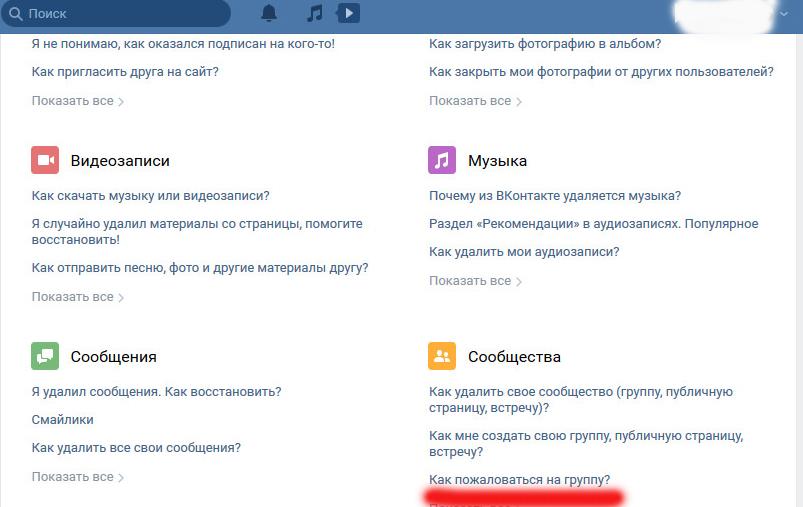 Если при помощи таких простых и известных способов восстановления как по номеру телефона или по электронной почте, зайти в аккаунт не получается, то восстановить доступ получится воспользовавшись специальной формой-заявкой.
Если при помощи таких простых и известных способов восстановления как по номеру телефона или по электронной почте, зайти в аккаунт не получается, то восстановить доступ получится воспользовавшись специальной формой-заявкой.
Для того, чтобы восстановить доступ к своей странице, нужно:
Зайти на сайт Vk.com и выбрать пункт «Помощь», либо перейти по ссылке http://vk.com/restore. После этого перед вами появится окно восстановления доступа.
Введите свои регистрационные данные: логин, адрес электронной почты или номер телефона.
Введите капчу и код проверки. Код должен будет прийти по смс.
Если вы не помните логин или телефон, то после перехода по ссылке http://vk.com/restore, в самом низу нажмите на ссылку «если вы не помните данных, или не имеете доступа к телефону, нажмите сюда».
Далее вам понадобится либо найти свою страницу в поиске, либо вспомнить идентификационный номер. После вам придется заполнить поля данными, которые могли у вас сохраниться (старый пароль и телефон), отправить заявку администрации и дождаться ответа. Возможно, вам понадобится доказать что страница ваша и отправить администрации скан паспорта и личное фото, но можно и повторять жалобы на мошенника или написать письмо в тех поддержку.
Возможно, вам понадобится доказать что страница ваша и отправить администрации скан паспорта и личное фото, но можно и повторять жалобы на мошенника или написать письмо в тех поддержку.
Способ №6
ПРЕДУПРЕЖДЕНИЕ: Данный способ предназначен только для ознакомительного прочтения, так как является социально вредным и влечет за собой неприятные последствия для применившего. В частности, от кучи минусов к карме до исчезновения крупной суммы средств и ограничения свободы.
Если способа, предоставленного разработчиками и способа безопасного забвения, вам недостаточно и хочется уйти из виртуальной жизни с фейерверком, то можете попробовать добиться блокировки вашего аккаунта. Для этого вам нужно просто разозлить как можно больше пользователей и спровоцировать их на жалобу администраторам. Каким способом это делать – решать вам. Если вы надеетесь восстановить свою страницу (не создать заново, а именно восстановить), то просто имитируйте взлом аккаунта. Ненормативная лексика, хамство, спам и агрессивная реклама разозлят всех и вас очень быстро заблокируют. Восстанавливать доступ будет сложно, но если этого не планировалось, то можно не переживать. Если вы хотите чтоб вас удалили без права восстановления, то вам придется нарушать законы не только виртуального пространства, но и Российской Федерации. Например, начать размещать на стене нацистские или экстремистские тексты, призывы к террору и свержению правительства. Заблокируют вас быстро и уж точно навсегда.
Восстанавливать доступ будет сложно, но если этого не планировалось, то можно не переживать. Если вы хотите чтоб вас удалили без права восстановления, то вам придется нарушать законы не только виртуального пространства, но и Российской Федерации. Например, начать размещать на стене нацистские или экстремистские тексты, призывы к террору и свержению правительства. Заблокируют вас быстро и уж точно навсегда.
ПРЕДУПРЕЖДЕНИЕ: Нарушение законов Российской федерации опасно для здоровья и может привести к уголовной ответственности.
В качестве заключения
Если вам просто надоел мир социальных сетей, то удобнее всего воспользоваться уже созданным разработчиками способом или скрытием, как это описано в способе номер 2. Чтобы не мучиться с восстановлением, пожалуйста, позаботьтесь о надежном пароле и храните все данные в безопасном месте. И, пожалуйста, не применяйте способ под номером шесть, для действий, преследующих целью удаление странички из социальной сети, он слишком неприятен.
Пользователь, оказавшийся перед вопросом, как удалить страницу «В Контакте» быстро и навсегда, понимает, что процесс избавления от аккаунта может затянуться. Сервис оставляет пользователям время, чтобы передумать и восстановить профиль, однако можно ускорить этот процесс.
Подготовка к удалению профиля
Неважно, каким способом пользователь планирует удалять аккаунт, часть информации навсегда останется:
- Номер телефона, к которому был привязан аккаунт;
- Лайки;
- Комментарии.
Поэтому перед тем, как в ВК удалить свою страницу навсегда и безвозвратно, стоит отвязать телефонный номер, а также мэйл, если он активно используется.
С лайками и комментариями ситуация сложнее: пользователю придётся вручную как искать, так и удалять историю своего присутствия в соцсети; для старых аккаунтов задача почти невозможная. Но есть быстрый выход — изменить имя и фамилию в профиле, чтобы лайки и комментарии сохранились под чужим именем.
Проведя подготовительные работы, пользователь может убрать страницу «В Контакте» навсегда как на телефоне, так и на компьютере.
Официальный способ (долгий)
Это не быстрое решение, так как навсегда удалить страницу «В Контакте» без восстановления пользователь сможет только через 6-7 месяцев. Однако для остальных аккаунт станет недоступен сразу.
Для удаления потребуется:
- Открыть в браузере vk.com и авторизоваться.
- На верхней панели справа найти кнопку со своим именем и аватаром и кликнуть по ней. В выпавшем списке выбрать «Настройки» .
- Пролистать вниз и найти «Удалить страницу» .
- После нажатия кнопки сервис попросит выбрать из списка причину, по которой пользователь хочет удалить профиль «В Контакте» навсегда. Также можно отметить флажком пункт «Сообщить друзьям» .
- Подтвердив своё решение, кликнув по кнопке «Удалить» , пользователь увидит сообщение о блокировке страницы.

Теперь все желающие вместо профиля будут видеть известный аватар с собакой и записью об удалении аккаунта.
Кроме этого, около полугода после удаления будет доступна кнопка «Восстановить страницу» . В течение этого времени Вы без проблем сможете восстановить удаленную страницу, а вот после этого времени сделать что-то будет проблематично.
Настоятельно рекомендуем Вам, перед тем, как окончательно расстаться с сервисом, очистить все личные данные (удалить фото, видео, сообщения и контактную информацию).
Неофициальный способ (быстрый)
Для тех, кто считает, что полгода — срок неоправданно длительный, есть способ его сократить. Можно удалить аккаунт «В Контакте» (ВК) навсегда без восстановления за 1-3 месяца через настройки приватности. Для быстрого удаления потребуется:
- Открыть сервис в окне браузера и авторизоваться.
- На верхней панели справа нажать кнопку со своим именем и выбрать в выпадающем списке такой пункт, как «Настройки» .

- После открытия меню «Приватность» потребуется настроить разделы самым строгим образом. Все пункты в разделах «Моя страница» , «Записи» , «Истории» должны иметь значение «Только я» , в разделе «Связь со мной» — «Никто» .
- В меню «Приватность» потребуется настроить раздел «Прочее» : страницу в интернете могут видеть только пользователи ВК, друзья не должны видеть обновлений, и по номеру телефона никто не должен присылать сообщения.
Обязательное условие — выйти из аккаунта и больше не заходить 1-3 месяца: это проверенный способ, как полностью удалить страницу в ВК без восстановления. Такие настройки профиля сервис воспринимает, как добровольное желание попрощаться с соцсетью, поэтому блокирует профиль.
Неоднозначные способы
Если говорить об очень быстрых способах, то все они связаны с действиями администрации:
- Можно написать письмо в техподдержку с просьбой быстро уничтожить профиль, но надо понимать, что нужны убедительные причины.
 Как правило, проблем не возникает с быстрым удалением профилей умерших родственников, немного труднее избавиться от аккаунтов, к которым потерян доступ.
Как правило, проблем не возникает с быстрым удалением профилей умерших родственников, немного труднее избавиться от аккаунтов, к которым потерян доступ.
- Самый сомнительный способ удалить страницу в ВК навсегда сразу без возможности восстановления — это попасть под бан администрации. Некоторые смельчаки запускают спам-рассылку или обращаются в профильные группы с просьбой пожаловаться на профиль за спам или оскорбления. Не стоит забывать, что некоторые причины для бана (такие как, например, экстремизм) уголовно наказуемы.
Но если пользователь решил удалить страничку «В Контакте» навсегда, рекомендуется всё же использовать настройки приватности или специализированную функцию удаления. Для всех сторонних людей аккаунт удалится быстро, а чуть позже будут уничтожены и данные на серверах соцсети.
Всем привет! В современном мире, мало кто захочет полностью отказаться от пользования социальными сетями и мессенджерами. Ведь для многих — это не просто отличный повод скоротать время, пообщаться с друзьями или родственниками, но еще и работа или бизнес. Хотя, с другой стороны некоторые люди стали просто зависимыми от современных социальных сетей и уже не могут самостоятельно выбраться из этой западни. Ведь насколько полезнее было бы просто выйти на улицу и прогуляться с друзьями либо навестить родных людей, а не сидеть в Вконтакте. Некоторые пользователи, чтобы уйти от зависимости задаются вопросом: «Как удалить страницу в Вк?». Разумеется, это невыход из ситуации, так как вместо удаленной страницы можно создать несколько новых, но все же если у вас есть цель избавиться от интернет-зависимости или вы просто хотите удалить ненужный аккаунт социальной сети Vkontakte, то давайте рассмотрим, как это сделать.
Хотя, с другой стороны некоторые люди стали просто зависимыми от современных социальных сетей и уже не могут самостоятельно выбраться из этой западни. Ведь насколько полезнее было бы просто выйти на улицу и прогуляться с друзьями либо навестить родных людей, а не сидеть в Вконтакте. Некоторые пользователи, чтобы уйти от зависимости задаются вопросом: «Как удалить страницу в Вк?». Разумеется, это невыход из ситуации, так как вместо удаленной страницы можно создать несколько новых, но все же если у вас есть цель избавиться от интернет-зависимости или вы просто хотите удалить ненужный аккаунт социальной сети Vkontakte, то давайте рассмотрим, как это сделать.
Как удалить страницу Вконтакте
Сервис социальной сети Vkontakte позволяет выполнить удаление страницы пользователя двумя способами.
Первый способ подразумевает быструю блокировку аккаунта. В данном случае, все пользователи, которые хотят попасть к вам на страницу, будут видеть, что она заблокирована. Данный способ хорош тем, что владелец аккаунта зайти в свой профиль сможет без каких-либо ограничений.
Второй способ подразумевает полное удаление аккаунта с сервиса навсегда. Правда, перед тем, чтобы узнать, как удалить страницу в Вк, вы должны ознакомиться с некоторыми правилами.
Как удалить страницу в Вк с телефона или компьютера навсегда.
Удалить свой аккаунт Вконтакте вы можете с любого устройства, будь то смартфон, планшет или компьютер. Хотелось бы обратить ваше внимание только на тот момент, что через мобильное приложение удалиться с сервиса у вас не получится, сделать это можно только при помощи интернет браузера. Поэтому, все действия для разных устройств будут одинаковыми. Для выполнения поставленной задачи следует выполнить условия, описанные ниже:
- Переходим на сайт vk.com. Если вы заходите с мобильного устройства, то откроется специальная мобильная версия сайта;
- Заполняем логин и пароль от профиля, который хотите удалить;
- После того, как вы попали на свою страничку, в меню слева (для мобильной версии) ищем пункт «Настройки» если у вас загружена страница на компьютере, то в правом верхнем углу кликаем по своей аватарке и в появившемся меню выбираем «Настройки»;
- В открывшемся окне настроек в самом низу есть предложение «Вы можете удалить свою страницу» кликаем по нему;
- Появится еще одно окно, предлагающее указать по каким причинам вы удаляете свой аккаунт, выбираем любой понравившийся вариант либо оставляем свой комментарий разработчикам.
 Не пугайтесь, это обычный сбор статистики, чтобы в дальнейшем сделать сервис лучше и удобнее;
Не пугайтесь, это обычный сбор статистики, чтобы в дальнейшем сделать сервис лучше и удобнее; - Если вы хотите, чтобы все ваши друзья и подписчики увидели, что вы удалили свою страницу, то поставьте галочку «Рассказать друзьям». В заключении жмем кнопку «Удалить страницу».
Все, после этих действий ваш профиль в социальной сети Вконтакте будет недоступен. А основная страница вашего аккаунта примет специальный вид, по которому пользователи, желающие зайти к вам на страницу, будут видеть, что она удалена. Хочется отметить тот факт, что после удаления, вас уже не смогут найти в поиске.
Если ваш аккаунт был удален злоумышленниками или вами случайно, то чтобы его быстро восстановить необходимо на главной странице нажать на кнопку «Восстановить свою страницу».
Кстати, на странице восстановления, будет указана дата, когда ваш аккаунт будет полностью удален с базы. Поэтому, если вы хотите, чтобы информация о вас исчезла навсегда, то придется запастись терпением.
Как временно заморозить аккаунт Вконтакте
Если по определенным причинам вы не хотите удалять аккаунт из социальной сети, но вам необходимо скрыть личные данные от окружающих, то можно воспользоваться заморозкой страницы. Плюс данного метода состоит в том, что для вас доступ к странице никак не будет ограничен, а также вы сможете снять заморозку в любое время.
Поэтому, если вы решили выполнить временное отключение аккаунта делаем следующее:
- Заходим на свою страничку Vkontakte щелкаем по своему профилю в правом верхнем углу и в выпадающем меню выбираем «Редактировать»;
- Откроется страница редактирования профиля. Здесь мы скрываем свою дату рождения, выбрав пункт «Не показывать дату рождения»;
- Далее переходим в раздел «Контакты» и стираем всю информацию о себе;
- После этого, выходим из меню «Редактировать» и заходим в меню «Настройки»;
- В открывшемся окне настроек нужно перейти в раздел «Приватность»;
- В данном разделе ищем блок «Связь со мной» и в каждом пункте выставляем значение «Никто»;
- Далее ищем блок «Прочее» и в пункте «Кому в интернет видна моя страница» нужно указать значение «Только пользователям Вконтакте»;
После проделанных настроек, вернитесь на свою страницу и удалите со стены все записи, а также файлы видео и музыки.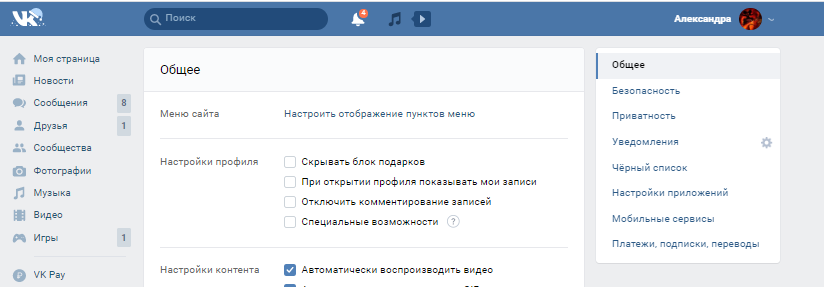
В заключении, удалите всех ваших друзей, для этого выбираем нужный контакт. Жмем на кнопку в виде трех точек и выбираем «Убрать из друзей». Если хотите, чтобы вас не смогли найти в поиске, можете изменить пользовательское имя и пол. Теперь все, ваша страница будет заморожена.
Удаляем страницу Вконтакте через пользовательские настройки.
Данный способ более быстрый, так как вам не придется вручную удалять всех своих друзей и медиа файлы, которых у вас накопилось скорее всего достаточно много. В данном варианте мы с вами просто установим новые настройки профиля.
- Открываем свою страницу Вконтакте через любой интернет браузер;
- Переходим в меню «Настройки», для этого щелкаем в верхнем меню по своей аватарке;
- В открывшейся странице настроек переходим в раздел «Приватность»;
- В данном разделе нас интересует блок настроек «Моя страница», в котором необходимо в каждом пункте выставить значение «Только я»;
- Далее ищем блок настроек «Связь со мной» и в каждом пункте выставляем значение «Никто»;
- После проделанных изменений выходите со своей страницы Вконтакте и больше туда не возвращайтесь.

После выполненных настроек, система подумает, что владелец аккаунта добровольно от него отказался и автоматически удалит ваш профиль примерно через 3 месяца. При этом учетные данные, привязанные к данному аккаунту освободятся. Если вы обратили внимание, это более быстрый метод, как удалить страницу в ВК.
Подведем итоги.
Сегодня мы с вами рассмотрели, как удалить страницу в ВК несколькими способами. Как видите существует возможность как временно заблокировать страницу, так и удалить аккаунт полностью, правда при этом придется запастись терпением, так как полное удаление происходит не сразу, а через некоторое время. Скорее всего это рассчитано на то, что пользователь передумает и захочет вновь пользоваться социальной сетью.
Удаление сообщений и оповещений — Сигнал поддержки
Выполните следующие шаги, чтобы удалить сообщение на каждом устройстве по отдельности:
- Android
- iOS
- ПК
Возможно, вы имели в виду :
- Отменить регистрацию или удалить аккаунт
- Управление хранилищем для удаления нескольких файлов или сообщений
- Удалить или удалить контакты
- Исчезающие сообщения для установки таймера для удаления сообщений от всех сторон
Чтобы удалить сообщения для всех:
В настоящее время это доступно для пользователей бета-версии Signal Android.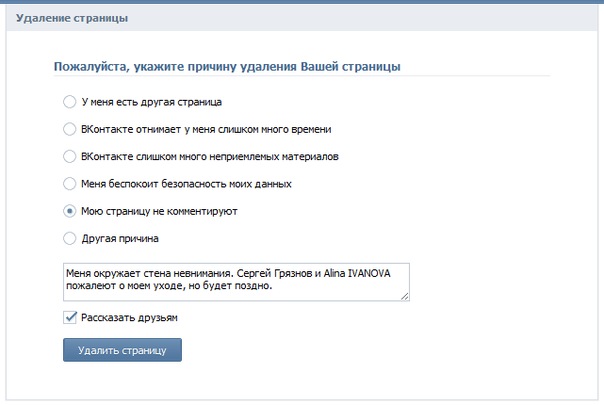 Это лучший способ удалить сообщения на всех устройствах, которые его получили.
Это лучший способ удалить сообщения на всех устройствах, которые его получили.
- Откройте чат.
- Нажмите и удерживайте сообщение, которое вы отправили в течение последних 3 часов.
- Нажмите «удалить».
- Выберите Удалить для всех .
Чтобы удалить оповещения или сообщения:
- Откройте чат.
- Нажмите и удерживайте на сообщении или оповещении.
- Необязательно, выберите несколько сообщений:
- Нажмите «больше» и выберите любые другие сообщения или оповещения.
- Нажмите «Нажмите»> Выбрать несколько , а затем нажимайте на любые дополнительные сообщения или уведомления.
- Нажмите «удалить».
- Выберите Удалить для меня для подтверждения.
Чтобы удалить чаты:
- Перейдите к списку чатов.
- Нажмите и удерживайте на чате.
- Нажимайте, чтобы выбрать любые дополнительные чаты.

- Нажмите «удалить».
- Нажмите Удалить для подтверждения.
Чтобы удалить все чаты:
- В Сигнал коснитесь значка профиля> Хранилище > Очистить историю сообщений > Удалить .
Чтобы удалить сообщения для всех:
Это лучший способ удалить сообщения на всех устройствах, которые его получили.
- Откройте чат.
- Нажмите и удерживайте сообщение, которое вы отправили в течение последних 3 часов.
- Нажмите «удалить».
- Выберите Удалить для всех .
Чтобы удалить оповещения или сообщения:
- Откройте чат с вашим контактом.
- Нажмите и удерживайте оповещение или сообщение.
- Необязательно: нажмите «больше» и выберите любые другие сообщения или оповещения.
- Нажмите «удалить».
Чтобы удалить сообщение со ссылкой:
- Откройте чат с вашим контактом.

- Нажмите и удерживайте на пустом месте рядом с сообщением.
- Нажмите «удалить».
Чтобы удалить чат:
- Перейдите к списку чатов.
- Проведите влево на нежелательное чате.
- Выберите Удалить в красном квадрате.
Чтобы удалить все чаты:
- В Signal, коснитесь значка профиля> Конфиденциальность > Очистить Историю Разговоров > Удалить Все .
Чтобы удалить отдельное сообщение:
- Откройте чат с вашим контактом.
- Наведите курсор на сообщение.
- Нажмите «больше».
- Выберите Удалить сообщение .
- Нажмите Удалить для подтверждения.
Чтобы удалить чат:
- Откройте чат с вашим контактом.
- Нажмите «больше».
- Выберите Удалить сообщения .

- Нажмите OK для подтверждения.
Как удалить свои страницы в «ВКонтакте» и других мобильных телефонах: пошаговые инструкции и способы восстановления
По данным за 23 августа 2018 года Татарстан лидирует по своему запросу «Как удалить ВКонтакте». Об этом свидетельствуют данные сервиса Google Trends. Так, за последние сутки таким запросом к поисковику обратились 100 интернет-пользователей. В топ-5 входят также Самарская область (96), Красноярский край (77), Свердловская область (49) и Республика Башкортостан (40).Причем по данным за последний год Татарстан не входит даже в пятерку по запросу, занимая в рейтинге лишь девятую позицию.
Такие показатели многие связали с негативным фоном вокруг соцсетей: скандал других личных данных пользователей ФБ и использование. Одним из самых резонансных стало обвинение 23-летней жительницы Барнаула Марии Мотузной в оскорблении чувствующих, а также в возбуждении ненависти либо вражды, поводом для которых стали сохраненные в 2015 году картинки в «ВКонтакте».
Однако в «ВКонтакте» ИА «Татар-информ» рассказали, что уменьшения числа пользователей не зафиксировано.
«Никакого заметного роста удаления страниц или подобных действий нет, в том числе и в последние недели», — отметили в пресс-социальной сети.
По данным пресс-службы, в 2017 году месячная активная аудитория «ВКонтакте» в России увеличилась на 8,5 процента. «В этом году мы продолжаем вести активный рост числа пользователей в России. Кроме того, растет активность пользователей на нашей площадке.Например, за год количество просмотров в ленте новостей увеличилось на 30 процентов. Каждые сутки публикации собирают 9 миллиардов просмотров », — отметили в« ВКонтакте ».
Как удалить страницу «ВКонтакте» с компьютера и телефона?
Удалить персональную страницу в популярной социальной сети. Так же, как и регистрация, это займет всего несколько минут.Так, необходимо зайти на свою страницу вверх и вверх по стрелке около профиля.
Сделав это, вы увидите меню со вкладкой «Настройки».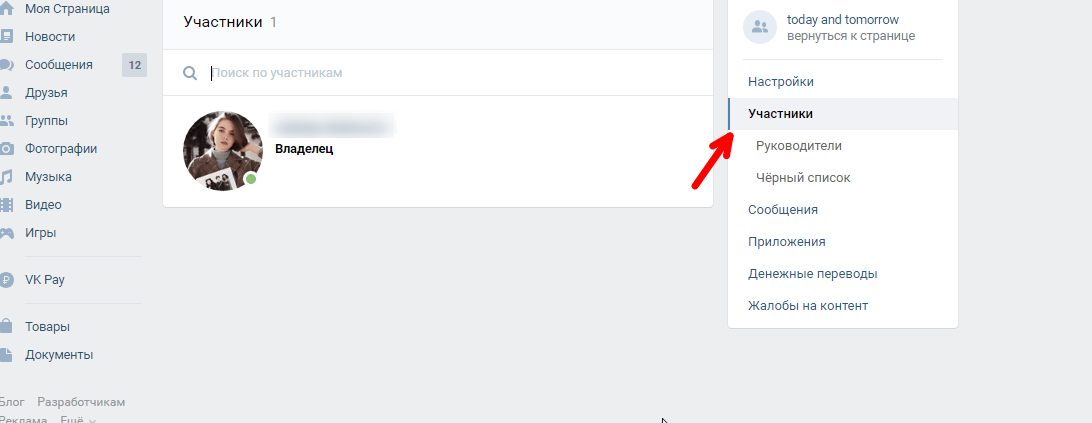 «Удалить свою страницу».
«Удалить свою страницу».
Нажав на нее, вы попадаете в окно со списком предполагаемых причин вашего решения. Здесь вам необходимо будет указать свой мотив. Среди вариантов — «У меня есть другая страница», «ВКонтакте слишком много неприемлемых материалов», «Меня беспокоит безопасность моих данных», «Мою страницу не комментируют» и «Другое».
Также можно указать свою собственную причину. Социальная сеть в текстовом поле предлагает пользователю комментарии юмористического характера, которые вы можете заменить на свои. Например, распрощаться с «ВКонтакте» вы можете, опубликовав сообщение «Я не могу жить и работать, пока в интернете есть страница с моим именем. Счастливо оставаться, безвольные овощи! ». В этом же окне стоит галочка перед строкой «Рассказать друзьям». Если ее не убрать, то сообщение о вашем уходе появится в ленте ваших друзей.Последний шаг — кнопка «Удалить страницу».
Однако на этом все мосты за вами не сжигаются — система дает срок на раздумье — 7 месяцев. В течение этого времени вы можете войти в свой аккаунт и восстановить профиль. Все это время страница не отображается для остальных пользователей. Если по истечению времени вы не нажмете на ссылку «восстановить», то профиль исчезнет, правда, с принятием «закона Яровой», информация для спецслужб будет доступна более длительное время. В случае восстановления аккаунт вернется в ваше распоряжение в том виде, в котором он был до удаления — с фотографиями, видео, музыкой и прочим контентом.
В течение этого времени вы можете войти в свой аккаунт и восстановить профиль. Все это время страница не отображается для остальных пользователей. Если по истечению времени вы не нажмете на ссылку «восстановить», то профиль исчезнет, правда, с принятием «закона Яровой», информация для спецслужб будет доступна более длительное время. В случае восстановления аккаунт вернется в ваше распоряжение в том виде, в котором он был до удаления — с фотографиями, видео, музыкой и прочим контентом.
Чтобы удалиться из социальной сети с мобильного телефона, нужно нажать на своем аккаунте на кнопку меню, перейти в настройку и затем в учетную запись. Далее действия развиваются по такому же сценарию, что и в случае с компьютером.
Как удалиться из «Одноклассников»?
Удалить свой аккаунт в «Одноклассниках» через мобильную версию сайта или через приложение социальной сети. Для этого необходимо открыть свою страницу в браузере и перейти по ссылке https: // ok.ru / регламенты.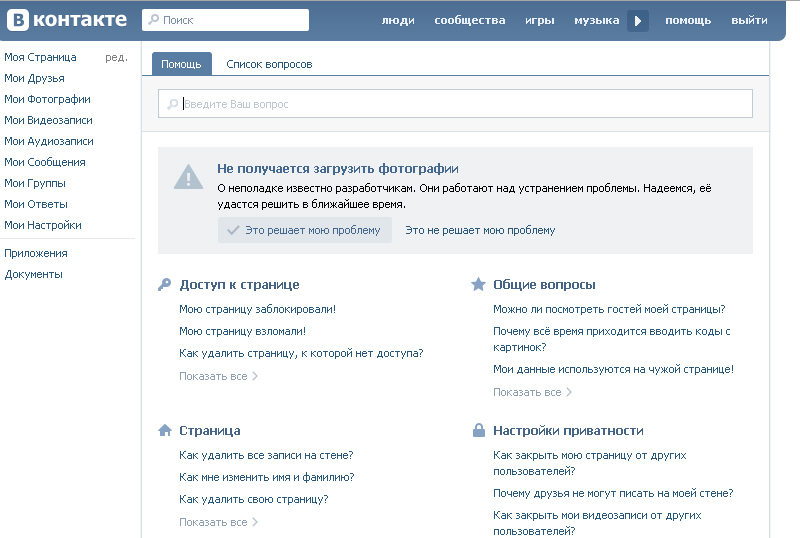 На открывшейся странице появится регламент, а сразу под ним ссылка «Отказаться от услуг». Ссылка будет недоступна для пользователей, не вошедших в свой аккаунт по логину и паролю.
На открывшейся странице появится регламент, а сразу под ним ссылка «Отказаться от услуг». Ссылка будет недоступна для пользователей, не вошедших в свой аккаунт по логину и паролю. Для вас откроется окно «Удаление своего профиля», где от вас потребуют указать причину вашего решения. Среди них:
- «Меня не устраивают дизайн и расценки на функции»,
- «Мой профиль был взломан, вся информация была удалена»,
- «Хочу создать новый профиль, поэтому удаляю старый»,
- «Прекращаю пользоваться социальными сетями »
- « Перехожу в другую социальную сеть ».
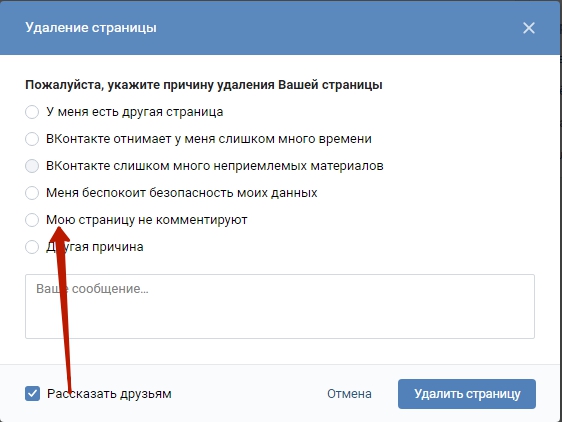
Восстановить удаленный аккаунт, в сравнении с «ВКонтакте», можно на протяжении не такого большого срока — всего 3 месяца. Для того, чтобы восстановить профиль, нужно на главной страничке сайта нажать кнопку «Регистрация», в поле для ввода телефона вписать номер, который был привязан к удаленному профилю (для этого нужно, чтобы к нему был привязан актуальный номер телефона). Нажав на кнопку «Далее», вы увидите поле ввода кода из смс-сообщения. После чего ваша страница будет восстановлена.Однако, если хотя бы одно из условий не выполнено, восстановить профиль уже не получится.
В чем разница между деактивацией и удалением аккаунта в Facebook?
В случае с Facebook можно полностью удалить свой аккаунт, либо деактивировать его. Второй вариант подходит для тех, кто хочет удалить свою страницу не рискует. Для временного отключения (деактивации) своего аккаунта в Facebook нужно нажать на треугольник в верхнем углу страницы, после чего выбрать «Настройки» в открывшемся меню.
В разделе «Общие настройки аккаунта» нужно будет найти настройку «Управление аккаунтом» с рядом стоящей ссылку «Редактировать».
В этом случае появится описание, к чему приведет деактивация страницы — к блокировке профиля и удалению имени и фото из материалов, которые пользователь делился в социальной сети. При этом некоторая информация будет по-прежнему доступна, например, имя удаленного пользователя в списках друзей и сообщениях.
Нажав на ссылку «Деактивизировать аккаунт», нужно будет сделать свой пароль.
Перейдя далее, у вас попросят указать причину ухода из Facebook. Из предложенных вариантов — стандартные ответы и возможность написать свою причину. Поставив галочку перед строкой «Отказаться от получения в будущем электронных писем от Facebook» и действовать на кнопку «Деактивировать», вы можете быть уверены, что временно приостановили деятельность своей страницы. Восстановить свой аккаунт можно в любое время, для этого достаточно войти на Facebook, ввести свой почтовый ящик и пароль.
Для того, чтобы удалить профиль, нужно зайти на специальную страницу: https://www.facebook.com/help/delete_account.
Вас предупредят, что после удаления профиля вы не сможете получить никакой информации с сайта Facebook и восстановить свой аккаунт. После нажатия кнопки «Удалить мой аккаунт» появится окно, которое запрашивает ваш пароль и код с картинки. Далее — последнее предупреждение на английском языке о том, что ваш аккаунт будет удален навсегда. Смысл этого сообщения в том, что в текущее время аккаунт деактивирован, не виден в Интернете и в Facebook в частности.Однако, если в течение 2 недель вы все же войдете в свой аккаунт, то он восстановится. Поэтому, чтобы через 14 дней ваши фотографии, комментарии и прочая информация точно исчезли, следует все это время не заходить в свой аккаунт, не заходить в другие сервисы с помощью аккаунта в Facebook и не нажимать кнопки «Поделиться».
Можно ли полностью удалиться из соцсетей?
Как правило, достаточно длительно хранят информацию после удаления, поскольку людей, которые снова открывают аккаунты, порядка 95-98 процентов, рассказал ИА «Татар-информ» председатель Фонда развития цифровой экономики и экс-советник Президента РФ Герман Клименко. Герман Клименко.
Герман Клименко. По его словам, именно такое количество людей после удаления аккаунта возвращаются в течение года и требуют восстановления, поэтому соцсети, например, удаляют информацию из паблика, но все данные остаются.
«Тут каждая сеть по-своему хранит старые данные. Паранойя у людей, конечно, есть, но на самом деле ценности в старых данных для сетей нет. Если мы говорим с вами о рекламных моделях и о том, что на вас зарабатывают — если только, конечно, свежая информация.По „закону Яровой“ их будут хранить то время, которое необходимо », — сообщил Клименко.
Процедура удаления и регистрации в социальных сетях — последнее, что должно интересовать законодателя, считает интернет-предприниматель. «Все, что сейчас происходит — это интеграция социальных сетей в общество, выстраивание каких-то новых отношений, принципов и позиций. Да, так получилось, что достают по «ВКонтакте», и в Америке по Facebook очень много дел, поэтому здесь больше надо бороться с законодательной системой.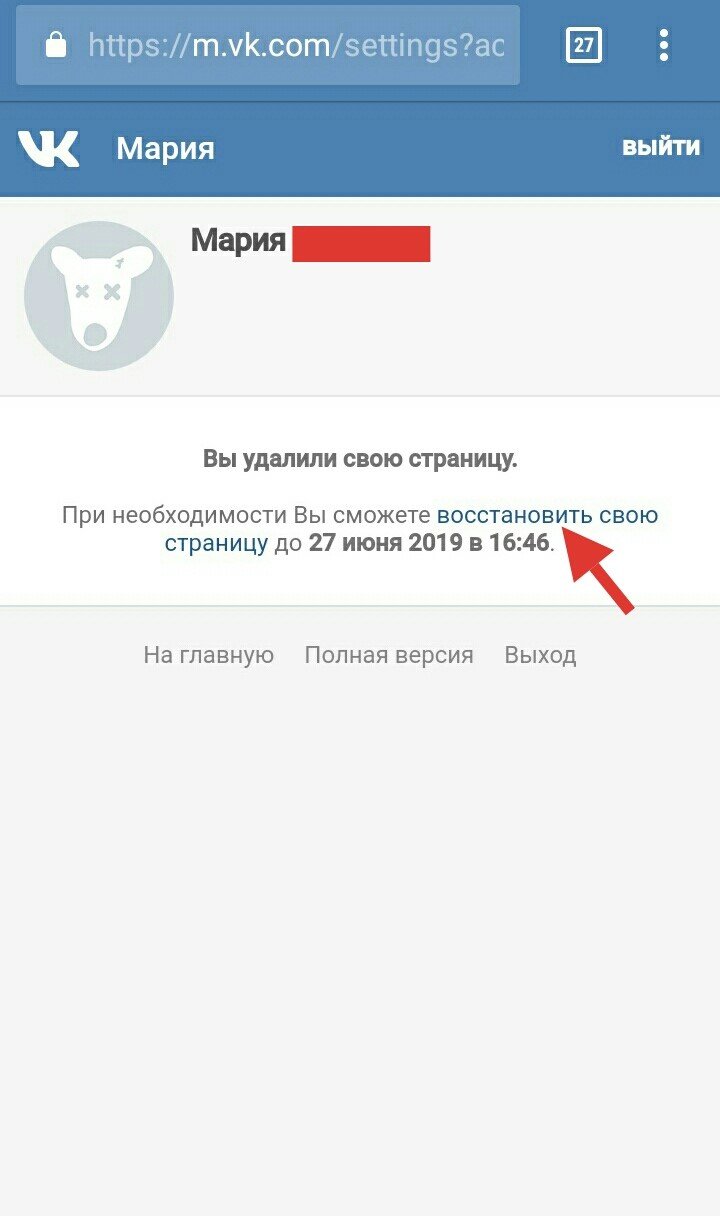 На самом деле разница только в том, что Facebook не исполняет законы Российской Федерации. Надо потребовать, чтобы Facebook исполнял законы точно так же. Есть соцсети, которые исполняют законы, есть те, которые не исполняют. Мы находимся в одном правовом поле, где заключены единые законы », — заключил Герман Клименко.
На самом деле разница только в том, что Facebook не исполняет законы Российской Федерации. Надо потребовать, чтобы Facebook исполнял законы точно так же. Есть соцсети, которые исполняют законы, есть те, которые не исполняют. Мы находимся в одном правовом поле, где заключены единые законы », — заключил Герман Клименко.
Как страницы в соцсетях влияние на поиск работы?
Страницы в соцсетях стали дополнительным способом проверки кандидата на должность перед приемом на работу.Более половины (53 процента) работодателей проверяют соискателей по профилю в социальных сетях. Об этом свидетельствуют данные из опроса HeadHunter за май 2018 года, в котором участвовало 233 работодателя из 24 регионов России. Кроме того, некоторые российские компании при оформлении работы новых сотрудников вместе со стандартными документами стали требовать ссылки на их профили в соцсетях — Facebook или LinkedIn. Часто информация о профиле сотрудника нужна работодателю лишь для того, чтобы убедиться, что страничка принадлежит именно ему, а не боту, Георгий Самойлович, руководитель группы подбора персонала агентства «Юнити», пишут «Ведомости».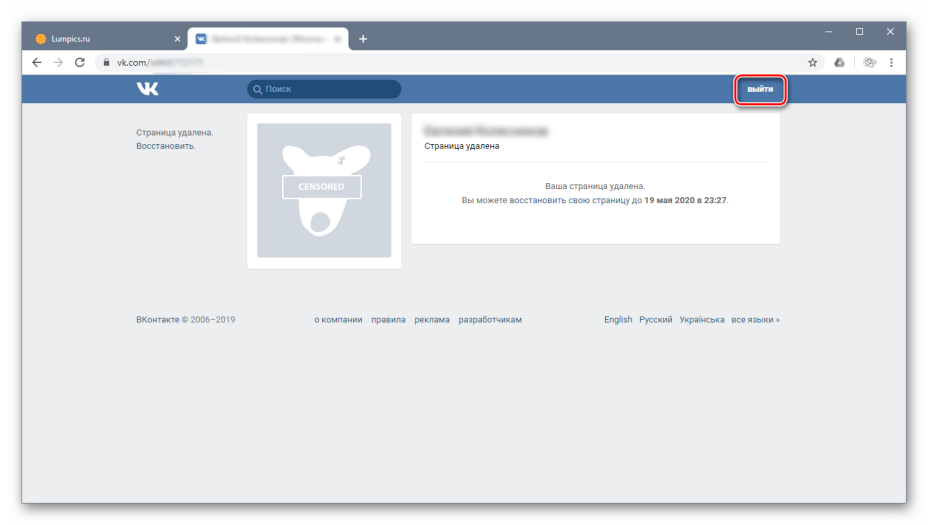
Несколько банков заявили о тестировании системы, которая учитывает информацию из профилей в соцсетях при решении о выдаче кредитов.
Как удалить страницу в Facebook и возможно ли это?
Можно с уверенностью утверждать, что большинство пользователей интернета имеют аккаунты в социальных сетях. На сегодняшний день самой популярной из них является Facebook, чья аудитория почти почти человек:
, чтобы зарегистрироваться в Facebook, достаточно перейти на официальный сайт социальной сети, где нужно заполнить все необходимые поля, после чего будет активирована активация аккаунта:
. так, что пользователь по какой-то причине решает удалить свою страничку.Поэтому речь в статье пойдет о том, как удалить страницу в facebook.
Если человек решает больше не пользоваться Facebook, то в такой социальной сети предлагается два варианта удаления страницы:
- Временная деактивация;
- Полное удаление аккаунта.
Временная деактивация позволяет сделать аккаунт неактивным на неопределенное время.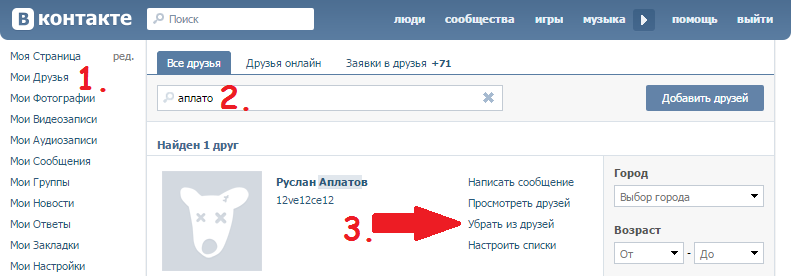 То есть, используя эту функцию, в будущем пользователь сможет восстановить свою страничку без информации, которая была размещена на ней.
То есть, используя эту функцию, в будущем пользователь сможет восстановить свою страничку без информации, которая была размещена на ней.
Ниже представлен список изменений, которые произойдут после деактивации странички в фейсбук:
- Информация в хронике будет скрыта для других пользователей Facebook;
- Деактивированная страница не будет в поиске;
- Сообщения, которые были когда-либо отправлены с аккаунта, останутся доступными для их получателей;
- Facebook сохранил всю информацию на тот случай, если пользователь пожелает восстановить свою страничку.
Для деактивации необходимо выполнить следующие действия:
- Кликнуть на треугольник, расположенный справа от поисковой строки Facebook;
- В открывшемся меню выбрать пункт «Настройки»:
- В новом окне выбрать пункт «Безопасность» и кликнуть по кнопке «Редактировать», расположенной в поле «Деактивировать аккаунт».После чего это поле раскроется и появится кнопка «Деактивировать аккаунт», выше этого будут последствия, вызванные этим действием.
 Ознакомиться с ними можно, используя кнопку «Подробнее»:
Ознакомиться с ними можно, используя кнопку «Подробнее»:
- Откроется новое окно, в котором необходимо ввести пароль для продолжения деактивации:
Остается последнее действие, в котором необходимо указать причину ухода. , чтобы пользователь не прибегал к столь категоричному методу, как деактивация.Выбрав причину и, по желанию, отказавшись от получения писем от Facebook на электронную почту, можно завершить процесс нажатием на кнопку «Деактивировать»:
Таким образом, будет выполнена деактивация аккаунта, с использованием его полного восстановления в будущем.
Далее в статье речь пойдет о том, как удалить страницу в фейсбук навсегда.
Но прежде чем удалить в Facebook, необходимо знать, какие последствия несет в себе это решение:
- Пользователь навсегда теряет возможность восстановить свой аккаунт;
- Сообщения, которые были отправлены другим пользователям, не удаляются;
- Вся информация со страницы пользователя и та, которая находится в резервных копиях, удаляется.
 В это время она уже является недоступной;
В это время она уже является недоступной; - Некоторые материалы остаются в базах данных, но из них удалены все личные данные.
Как удалить страницу в facebook безвозвратно? Для этого выполнить следующие действия:
- Перед удалением нужно пройти авторизацию, то есть выполнить свой логин и пароль;
- Далее необходимо кликнуть по треугольнику справа, и выбрать пункт «Помощь»:
- В открывшемся окне, в строке «Поиск ответов на вопросы», нужно выполнить «Как удалить страницу навсегда».После этого, под строкой, будут отображены похожие сообщения, самый верхний из которых — «Как удалить свой аккаунт навсегда?». Необходимо кликнуть по этой ссылке:
- В результате предыдущего действия в этом же окне будет отображена информация по вопросу, как полностью удалить страницу в facebook, ознакомившись с этим, нужно нажать на ссылку «сообщить нам об этом». страницы от ее владельца:
- После перехода по ссылке откроется окно, в котором нажмите кнопку «Удалить мой аккаунт».
 Перед этим Facebook напоминает, что страница будет удалена без возможности восстановления:
Перед этим Facebook напоминает, что страница будет удалена без возможности восстановления:
- После нажатия кнопки откроется окно «Навсегда удалить аккаунт», в котором необходимо выполнить пароль и выполнить действие для подтверждения, что страница удаляется реальным пользователем, а не роботом . Например, необходимо выбрать все изображения с кошками. Для завершения операции удаления нужно нажать на кнопку «Ок»:
После выполнения приведенных выше действий страница будет полностью и безвозвратно удалена, то есть пользователь не сможет ее выполнить.Если он захочет снова пользоваться Facebook, то необходимо будет создать новый аккаунт.
Пользователи заходят на Facebook через телефон. Если заходит в свой аккаунт, используя мобильный браузер, то удаление страницы происходит в точности, как было описано выше. Поэтому вопрос «как удалить страницу в facebook с телефона?» решается точно так же, как и в использовании Facebook с помощью компьютера.
Также страницу можно удалить, используя приложение Facebook, установленное на мобильное устройство. Для деактивации страницы с телефона необходимо сделать следующее:
Для деактивации страницы с телефона необходимо сделать следующее:
- Зайти в приложение Facebook и кликнуть на самой правой вкладке, и перейти в «Настройки»:
- Затем выбрать пункт «Настройки аккаунта»:
- В настройках аккаунта выбрать пункт «Безопасность»:
- Откроется окно, которого есть пункт «Аккаунт», а рядом с ним кнопка «Деактивировать». Нажав на нее, нужно выбрать причину, как это описывалось ранее в статье:
Можно ли удалить страницу с телефона? Можно.Для этого нужно выполнить следующее:
- Как и ранее, зайти в правую крайнюю вкладку, но теперь выбрать пункт «Помощь»:
- В поиске результата запрос «Как удалить свой аккаунт навсегда?». После этого нужно кнопку «Поиск в справочном центре». Первой же ссылкой будет выдан необходимый, на который нужно нажать:
- После перехода будет отображена уже знакомая информация с необходимой результат для удаления страницы:
- После того, как указано на ссылку откроется окно, в котором для подтверждения удаления необходимого действия пароль:
- После этого открывается новое окно, в котором нужно нажать на кнопку «Подтвердить удаление»:
Это последний этап, который надо выполнить для того, чтобы полностью удалить свой аккаунт из Facebook.
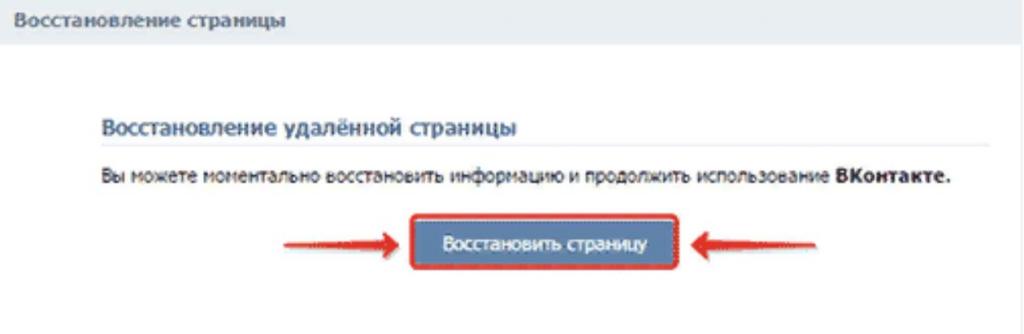
Для временного или полного удаления аккаунта из социальной сети Facebook выполнить ряд несложных действий. Это можно сделать как с помощью ПК, так и через телефон. Несмотря на то, что социальная сеть пользуется уловками, чтобы сохранить своих пользователей, удалить аккаунт все-таки возможно.
Как удалить ВКонтакте и никого не обидеть?
- Было время, когда в друзья ВКонтакте добавляли всех без разбору. Но времена изменились, и теперь все эти люди в списке друзей мёртвым грузом.Многих из них вы даже не знаете, многие из них давно не появляются в сети. Но просто удалить их не получится! Ведь тогда они становятся подписчиками, а насильно подписывать на себя, как то некрасиво … Так как быть? Как удалить незнакомцев из списка друзей и никого при этом не обидеть?
Как удалить «лишних» друзей ВКонтакте и не заставить их вас ненавидеть?
Интернет меняется довольно быстро, ещё быстрее меняется его аудитория. Те, кто ещё вчера и понятия не имел о том, как устроенна сеть, сегодня сёрфит как заправский юзер.
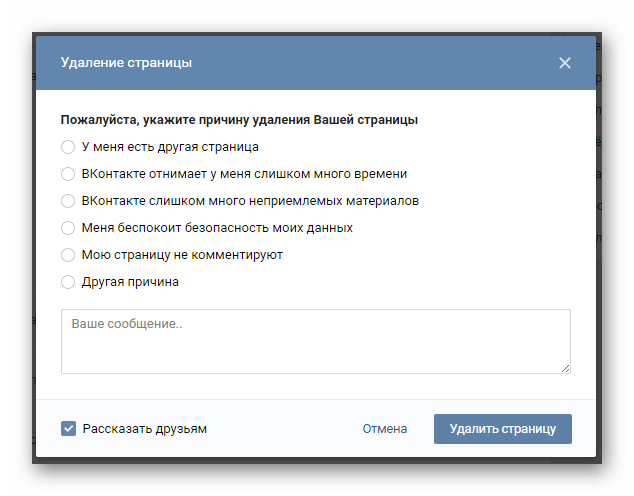 Нововведения почти всегда воспринимаются в штыки, но со временем все к ним привыкают. Так было и ВКонтакте …
Нововведения почти всегда воспринимаются в штыки, но со временем все к ним привыкают. Так было и ВКонтакте …Немного истории …
Изначально можно установить связь с нужным пользователем была «дружба». Но ВКонтакте из узкоспециализированного сайта довольно быстро превратился в главный способ «представить» себя в интернете. И как только в ВК пришли знаменитости, стало ясно, что старые связи пора поменять …Дело в том, что количество друзей ВКонтакте всегда было ограниченно, просто немногим удавалось этой достигнутой цифры.Всё таки 10K человек для обычного юзера — это слегка перебор. А вот для музыкантов, актеров, моделей и прочих деятелей шоу-бузнеса это было существенным ограничением.
Проблему решили просто — добавили подписку. Если вам интересен человек, вам не нужно добавляться в друзья и ждать, когда он примет эту заявку. Отныне вы могли подписаться на его страницу и всегда быть в курсе новых публикаций. Примерно такая система работает на Facebook и по сей день: друзья отдельно, подписки отдельно (от них в Facebook, кстати, можно полностью отказаться).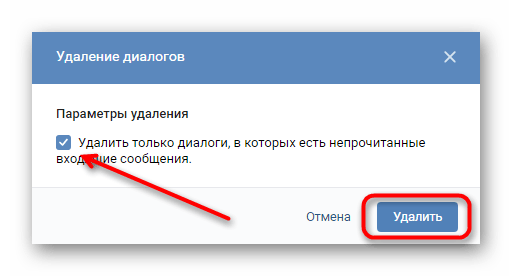 Но ВКонтакте всё почему-то свелось к тому, что люди подписывались на друзей и просили друзей подписаться. Зачем? Возможно, хотели подстраховаться на случай случайного удаления, а возможно, тупо гонялись за красивыми цифрами.
Но ВКонтакте всё почему-то свелось к тому, что люди подписывались на друзей и просили друзей подписаться. Зачем? Возможно, хотели подстраховаться на случай случайного удаления, а возможно, тупо гонялись за красивыми цифрами.
Несколько лет назад ВКонтакте полностью изменили подход к друзьям и подписчикам. Отныне добавляя кого-то в друзья, вам не нужно ждать, когда он примет этот запрос, вы сразу подписываетесь на его публикацию. Удобно? Да, но … Что если вы хотели просто подписаться на интересную личность и столкнулись с излишним дружелюбием? К тому же новой это не единственная проблема «» системы «…
Споры об универсалиях …
Итак, сегодня мы имеем систему, при которой «друзья» ВКонтакте — это всего лишь термин, обозначающий взаимную подписку. И с этим определением трудно не согласиться. Но ведь это не обязательно реальные друзья и не обязательно совсем уж незнакомые люди. Для вас друзья — это друзья? Или просто подписчики, на которых вы подписаны? Казалось бы, мелочь . .. Это действительно важный вопрос, потому что он показывает ваше отношение к сайту и приватности.У меня вот выработалось две абсолютно разных модели поведения:
.. Это действительно важный вопрос, потому что он показывает ваше отношение к сайту и приватности.У меня вот выработалось две абсолютно разных модели поведения:
- если я вижу знакомое лицо, кого-то, кого я хотя бы с натяжкой, но могу назвать другом, я добавляю его в друзья
- если я встретил в сети интересного человека, за кого хочется понаблюдать, я подписываюсь
То есть сама идея превратить друзей во взаимных подписчиков вполне сносно работает, когда в сети пытаемся выстраивать чисто «интернетные» взаимоотношения. И выходит, что у новой «универсальной» системы друзей и подписчиков ВКонтакте есть две основные проблемы:
- Не друг ты мне!
- Я на такое не подписывался!
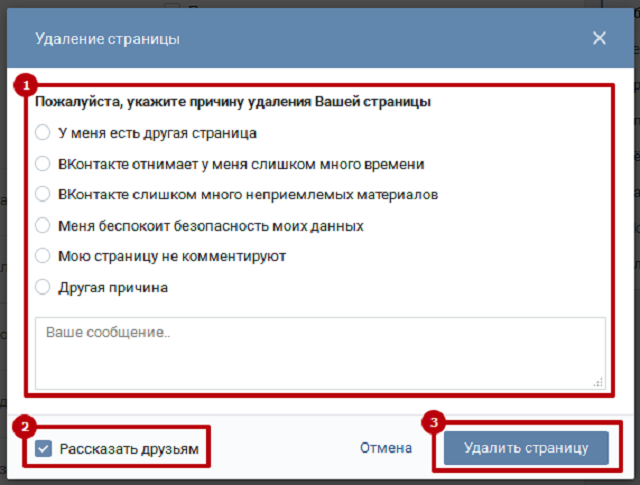 .. Нужно просто к заявке в «друзья» прикрепить сообщение о том, что ни на какую дружбу вы не претендуете, а просто подписываетесь на страницу. Скорее всего, вас услышат. Но это не точно! А вот со второй проблемой придется разбираться …
.. Нужно просто к заявке в «друзья» прикрепить сообщение о том, что ни на какую дружбу вы не претендуете, а просто подписываетесь на страницу. Скорее всего, вас услышат. Но это не точно! А вот со второй проблемой придется разбираться … Итак …
Как удалить друзей и никого не обидеть?
Для начала давайте разберёмся, что именно может вас обидеть, если завтра я удалю вас из друзей? Вопрос гипотетический и никак не привязан с личностей. Скорее всего, сам разрыв будет «дружбы» не станет для вас ударом.Скорее всего, этот шаг даже не станет для вас неожиданностью. Ведь, скорее всего, вы и сами в рамках социальной сети нас не связывает. Удали я вас из списка друзей в Facebook, Одноклассниках, Моём Мире или на любом другом сайте, вы бы и не заметили этого. А если и заметили, то никаких эмоций по этому поводу не было бы. Ведь никакие мы на самом деле не друзья! Проблема в том, что просто удалить человека из списка друзей ВКонтакте, полностью разорвав с ним все связи, просто нельзя.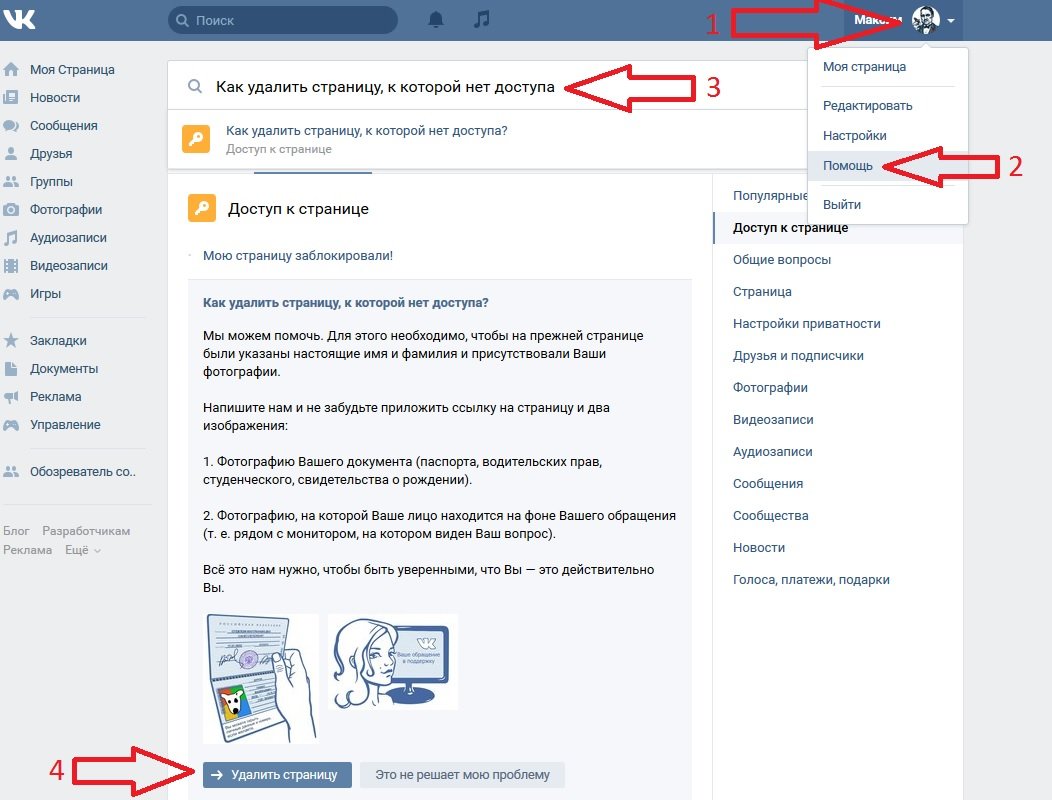 Друзья — это взаимные подписчики, и если вы удалите кого-то из друзей, вы просто отпишитесь от него, а он останется на вас подписан. Другими словами, он на вас не подписывался, но вы сами его на себя подписали. И вот это бесит!
Друзья — это взаимные подписчики, и если вы удалите кого-то из друзей, вы просто отпишитесь от него, а он останется на вас подписан. Другими словами, он на вас не подписывался, но вы сами его на себя подписали. И вот это бесит!
Как удалить ненужных «друзей», не превращая их в подписчиков? Никак. А вот избавится от ненужных подписчиков (или людей, которые попали в этот список по вашей вине) довольно просто. Настолько просто, что узнав ответ, вы удивитесь, почему сами не пришли к этому решению!
Итак, всё просто: чёрный список! Люди, находящиеся в черном списке, не видят вашу страницу, они не видят вашу страницу.Человек из чёрного списка не может быть вашим подписчиком. Значит, что всё, что вам нужно, чтобы избавиться от подписчика, это поместите его в чёрный список!
Но разве это не обидит его ещё больше? Нет! Ведь вам вовсе не обязательно держать его там вечность, достаточно нескольких минут (по слухам от 15 до 30). По истечению этого срока вы просто разблокируете вчерашнего друга, но подписки уже не будет. В теории он, конечно, может заметить, что попал в чёрный список … Но каковы шансы, что он решит зайти к вам на страницу именно в тот момент, когда будет в чёрном списке?
Другими словами, всё, что вам нужно сделать, чтобы удалить ненужных людей из списка друзей, не превратить их в подписчиков, это:
- Зайти на страницу к лишнему «другу»
- Удалить его из друзей
- Заблокировать пользователя
- Добавить в закладки, чтобы потом не забыть и не потерять
- Разблокировать через полчаса
Всё! Никаких незнакомцев в списке друзей, никаких мертвых душ, давно забывших о существовании сети.И никто при этом не будет проклянать вас за бессмысленный фарм подписчиков! Всё просто и работает. А если постараться и заморочиться с этим процессом ночью, то никто ничего и не заметит …
За сим всё …
Как удалить аккаунт в Facebook навсегда? Инструкция со скриншотами
Аккаунт в Facebook может принести много пользы: от поддержания контакта с родственниками и чтения тематических сообществ или просмотра веселых гифок до оперативных решений профессиональных вопросов напрямую с сотрудником нужной компании или через общих друзей.А уж о том, сколько СМИ в погоне за трафиком и желают опубликовать новость используют Facebook и высказывают свои мнения на личных аккаунтах в качестве источника информации.
При этом в определенных жизненных ситуациях возникает желание (иногда и необходимость) деактивировать или удалить свой аккаунт в Facebook. Это может быть желание начать новую жизнь в режиме соцсети, смена работы, когда проще завести новый аккаунт, чем чистить старых от авторов записей, которые скомпрометируют тебя новым работодателем, в общем, у каждого может быть своя причина, включая скандал с Cambridge Analytica.
В этой статье мы расскажем о том, как быстро или деактивировать свою страничку на Facebook, а также страницу компании.
Как удалить аккаунт в Facebook навсегда? Инструкция со скриншотами
Светлана ЗыковаДеактивация выступает в качестве временной заморозки аккаунта. Например, вы решили уехать в горы и предаться цифровому детоксу Facebook и постоянных уведомлений, но точно знаете, что через пару месяцев вернетесь и аккаунт со всеми контактами и сообщениями вам понадобится.Кстати, о сообщениях — при удалении профиля Facebook у вас удалится также и привязка к Messenger, что приведет к потере всех диалогов и данных в переписках. Поэтому, если аккаунт в FB стал не нужен, но вот личные сообщения — дело другое, то можно использовать опцию деактивации аккаунта вместо удаления.
Читать по теме: Как удалить старые записи из Хроники Facebook
Как деактивировать аккаунт в фейсбуке
Из веб-версии
С любой страницы Facebook нужно нажать на треугольник ниспадающего (самая правая иконка в верхнем меню) и выбрать «Настройки», или просто перейти по этой ссылке.
Нажать «Редактировать» на блоке «Управление аккаунтом»
И нажмите «Деактивировать аккаунт» в самом низу этого блока настроек.
не получилось так, что ваш аккаунт хочет деактивировать коллега. Messenger сохранит работоспособность и историю переписки, ну а когда вам снова захочется поделиться мыслями, настроением или рассказать Марку, что у вас нового, вы всегда сможете активировать аккаунт заново, полностью восстановив все данные.
Из мобильного приложения
Нажмите на меню-гамбургер на нижней панели приложения, затем «Настройки и конфиденциальность» — «Настройки».
Далее понадобится пункт меню «Управление аккаунтом». Кстати, на текущем экране можно с помощью приложения скачать архив загруженных вами данных.
А в «Управлении аккаунтом» — раздел «Деактивация и удаление».
После чего останется лишь окончательно определиться с решением насчет деактивации или удаления, выбрав соответствующий пункт.
Если вы точно решили, что он вам больше не понадобится, равно как и Messenger (уходить — так уходить), то вместо деактивации аккаунта, которая еще оставляет возможность все откатить, вам будет предпочтительнее удалить аккаунт целиком, без возможности восстановления.
Читать по теме: Как навсегда удалить аккаунты из Twitter, Instagram и TikTok
Из веб-версии
Таким же образом, как и при деактивации, заходите в общие настройки Facebook, но со вкладками «Общие» переходите на «Ваша информация на Facebook».Здесь же можно запросить архив всей информации для скачивания себе на компьютер, если аккаунт вам точно не жалко, а вот все те сотни фотографий, записей, заметок и комментариев — жаль. Соцсеть создаст вам архив всех этих данных, который можно будет выкачать перед удалением аккаунта.
На странице удаления вам еще разок предложено на всякий случай деактивировать аккаунт вместо удаления, если вам нужен Messenger, а также скачать архив с загруженной вами информацией.
Файл с данными вы сможете разархивировать себя и убедиться, что сохранились на самом деле все — от ваших сохраненных объектов и ссылок и информации об аккаунте до всех фотографий (согласно иерархии вложенности ваших альбомов) и отметок «Нравится» и списка друзей на момент удаления аккаунта.
Если вы точно все обдумали и решили удалить аккаунт безвозвратно, нажмите соответствующую кнопку и нажмите потом пароль от записи для подтверждения.
Если вдруг передумаете насчет удаления уже после удаления (да, такое тоже бывает), то у вас будет 30 дней на то, чтобы восстановить аккаунт, надо будет просто залогиниться в нем и нажать «Отменить удаление» на появившейся после входа странице.
Ну а если в течение месяца после удаления вы так и не решили восстановить аккаунт, то сделать это после уже не получится.
С телефона
Все шаги аналогичны деактивации аккаунта, кроме финального — там надо будет просто выбрать «Удаление аккаунта» вместо «Деактивация аккаунта».
Это что касается удаления профиля, то есть личную страницу. Кроме этого, иногда возникает необходимость удалить страницу компании.
Из веб-версии
Прежде всего потребуется зайти на страницу, которую вы администрируете, нажмите в меню «Настройки».
Для удаления страницы нужен самый нижний пункт общих настроек.
При нажатии на «Удалить страницу» Facebook предупредит вас, что у вас будет 2 недели, чтобы ее восстановить, если вдруг передумаете.
Из приложения
А вот как сделать это с телефона через стандартное приложение Facebook.
По клику на меню-гамбургер в самом верху экрана появится список страниц, которые вы администрируете.Выберите нужную, а затем тапните по меню, скрытым за тремя точками.
Затем надо проделать такой путь по экрану:
«Редактировать страницу» — «Настройки» — «Общие» — «Удалить страницу». И подтвердить свой выбор.
Интерфейс Facebook меняется довольно часто (хоть и не так заметно), поэтому, если вы решили воспользоваться нашей инструкцией, но у вас что-то не совпадает по скриншотам или представленным выше ссылкам, используйте постоянную ссылку на общую справку Facebook по удалению и деактивации аккаунта .
Материалы по теме:
Как проверить, получили ли хакеры ваши личные данные после утечки в Facebook
Какой контент «выстреливает» на Facebook: исследование BuzzSumo
Как Facebook обедняет человеческую коммуникацию
Facebook запретил российскому сервису «BigData Любовь» использовать данные своих пользователей
Видео по теме:
Фото на обложке: Depositphotos.
Удаление своей страницы в контакте. Как навсегда удалить страницу в контакте? А теперь удаляем страницу вконтакте навсегда
В современном мире практически не осталось людей, которые могут обходиться без страницы ВКонтакте. Но кого из нас хоть раз не посещала мысль удалиться из себя «паутины»? Причин для такого решения может быть масса: на носу полугодовой отчёт, а вы в очередной раз всю ночь просматривали интересные сообщества; бывшая пассия вдруг решила, что ей без вас никуда и начала докучать бесконечными сообщениями; вы решили проучить кого-то из знакомых и удалиться из соцсети ради повышения градуса беспокойства.В общем, список можно продолжать до бесконечности. Настала пора отринуть все сомнения и выполнить поставленную задачу. Для этого важно знать, как удалить страницу ВКонтакте с разных электронных устройств. Существует несколько способов решения этой задачи.
Как удалить свою страницу ВКонтакте
Существует несколько способов удаления профиля ВКонтакте. Страничку можно удалить навсегда, а также временно. Всё зависит от вашего желания или причин, по которым вы решились удалиться из соцсети.
Помимо причинно-следственных связей, в процессе удаления профиля важно электронное устройство, с которым вы чаще всего заходили в социальную сеть.
Стандартный способ удаления с компьютера (с самого сайта)
Этот способ создан специально для простого, и в то же время надёжного удаления страницы ВКонтакте. Способ предусмотрен непосредственно разработчиками, а они толк в этом знают:
- В первую очередь вам нужно зайти в свой аккаунт.
- Верхом верхом найдите кнопку с вашим именем и мини-версией аватара рядом. Нажмите на нее.
- В появившемся меню выбираем пункт «Настройки».
Удаление средств, заложенными разработчиками — самый простой способ
- Автоматически перед вами откроется вкладка «Общее». Прокрутите открывшуюся страничку вниз и найдите опцию «Вы можете удалить свою страницу». Нажмите на нее.
Во вкладке «Общие» вы увидите сообщение «Вы можете удалить свою страницу»
- Перед вами появится меню, в котором вы можете указать причину удаления профиля, а также оставить сообщение для своих друзей о том, что вы больше не появитесь в сети .После указания всех желаемых данных нажимайте «Удалить страницу».
При удалении указать причину ваших действий
- Мои поздравления. Ваша страница была удалена. Для тех, кто через какое-то время решит, разработчики ВКонтакте возможности восстановления профиля. Но функция эта возможна только установленный промежуток времени. Последний день, который вы можете восстановить ваш профиль, указан на страничке после ее удаления.
После удаления вы можете восстановить свою страницу
Если вы не смогли пройти через меню «Настройки», то сразу после того, как вы зайдёте в свой аккаунт, перейдите по прямой ссылке.Это поможет вам сразу перейти к шагу 5.
Стандартный способ удаления с телефона
Если у вас нет возможности зайти в свой профиль ВКонтакте с компьютера (или вы вообще предпочитаете мобильные устройства для использования соцсетей), то вы можете воспользоваться способом удаления профиля VK с телефона.
Настройка приватности и полная очистка страницы
Для тех, кто хочет спокойно, зная, что его страница спать полностью и никогда не будет найдена какими-то давними знакомыми или недоброжелателями, есть вариант зачистки страницы и изменения настроек приватности:
В итоге у вас остаться абсолютно «голая» страница.Теперь можете с чистой совестью забывать свой пароль. Через какое-то время вашу страницу удалит администрация ВКонтакте.
Смена пароля и привязка к одноразовому номеру
Если вы твёрдо настроены больше никогда не поддаваться очарованию соцсетей, то для вас имеется несколько затратный способ удаления страницы ВКонтакте. Речь идёт о привязке профиля к «одноразовому» номеру.
- В первую очередь вам нужно полностью зачистить страницу, как указано в предыдущей инструкции.
- После того как страница полностью зачищена, настройки приватности выставлены правильно, нужно отвязать аккаунт от электронной почты. С помощью этой сложности, поскольку последние обновления ВКонтакте исключили функцию полной отвязки эл. почты от профиля. В данном случае вам стоит сменить ваш старый адрес электронной почты на тот, который вы сможете удалить сразу же после подтверждения данных.
Сначала меняем адрес электронной почты на тот, кому вы не пользуетесь
- После того, как вы привязали профиль к одноразовому адресу электронной почты, меняйте пароль на тот, который вы вряд ли запомните.Попросите пробежаться по клавишам вашего кота, волнистого попугайчика или ручного мангуста (или в крайнем случае сыграйте на клавишах компьютера Фортепианный концерт Рахманинова №3).
При вводе пароля надо будет подтвердить телефонный номер
- Теперь вам нужно купить новую сим-карту, к номеру которой вы и привяжите свою удаляемую страницу. Если вы не хотите приобрести новый номер, то использовать старую сим-карту, но учтите, что её после привязки придётся сломать.
- Привязываем к новому номеру страницу ВКонтакте.Для этого вам снова нужно вернуться в меню «Настройки», затем войти во вкладку «Общее» и рядом с кнопкой «Номер телефона» нажмите «Изменить».
- В открывшееся поле нужно вписать новый номер. Затем следовать всем инструкциям, которые будут приходить на ваш телефон. После того как новый номер будет привязан, сим-карту нужно сломать.
Этот способ, конечно, можно считать радикальным и энергозатратным. Он подойдёт тем, кто основательно решил не возвращаться к социальным сетям, а также ищущим сложные пути.После того как вы избавитесь от сим-карты, к которой вы привязали свой зачищенный аккаунт, а также удалите почтовый ящик, привязанный к вашей странице, восстановить профиль будет невозможно.
Письмо в службу технической поддержки
Если вы не решаетесь на самостоятельное удаление профиля ВКонтакте, можно прибегнуть к помощи технической поддержки. Использовать в тех случаях, когда доступ к вашей странице был утерян, или недоброжелатели взломали ваш аккаунт.В таких случаях техподдержка намного быстрее ответит на ваш зов о помощи и удалит вашу страницу.
- Если у вас имеется доступ к вашей странице, то вам нужно зайти в раздел «Помощь».
делом заходим в меню «Помощь»
- В разделе «Помощь» выберите нужный вам пункт с вопросом или введите интересующий вопрос в поле поиска.
Ищете свой вопрос в списке, который отображается
- Если вас, например, интересует «Как удалить страницу, к которой нет доступа», то выберите соответствующий пункт.
- В открывшемся окне вам будут предоставлены подробные инструкции, следуя вы сможете восстановить доступ к странице, удалить её или заблокировать.
Внимательно следуйте полученным инструкциям
- Если у вас нет доступа к вашей странице, вам нужно зайти на главную страницу соцсети (vk.com) и выбрать пункт «Забыли пароль?».
Нажмите «Забыли пароль?» и следуйте дальнейшим инструкциям
- Если у вас нет доступа к электронной почте или номеру телефона, то соответствующий пункт внизу полем ввода данных.
Если и от почты вы не помните пароль, и нет того телефона, который был привязан к странице, куда указывает стрелочка
- В появившемся введите адрес своей страницы или постарайтесь найти свою страницу в поиске.
Вам будет предложено ввести адрес своей страницы, или использовать «Поиск по людям»
- После этого, вам откроется форма заявки, которую нужно заполнить.
- Далее ждите соответствующих инструкций от техподдержки.
- После восстановления доступа к профилю, можете провести страницу для вас мод удаления, приведённым здесь.
Блокировка страницы через другой аккаунт
С любым из нас может произойти неприятная ситуация: аккаунт ВКонтакте был взломан, все данные, и доступ к профилю утерян. В этом случае нужно будет создать другой профиль ВКонтакте.
Самым лучшим способом будет создание странички с точно такими же данными, как на взломанном аккаунте.
После того как альтернативный профиль был создан, делаем следующее:
Обычно исследуется от 3 до 7 рабочих дней.Если вы попросите своих друзей совершить аналогичные манипуляции на вашей взломанной страничке, дело может пойти гораздо быстрее.
Другие способы (агрессивный спам)
Этот способ удаления страницы ВКонтакте только в качестве теоретического материала для ознакомления. Применение этого метода на практике может повлечь за собой уголовное наказание.
Если вы рисковый человек и хотите удалиться из ВКонтакте под грохот канонады, то этот способ именно для вас.Он предусматривает умышленное нарушение правил ВКонтакте, т.е. активное раздражение пользователей и администрации этой соцсети. Спам, ненормативная лексика, агрессивная реклама, разжигание расовой и националисткой пропаганды, видео- и фотоматериалы порнографического содержания, публикуемые вами в сообществах и на собственной странице, помогут вам быстро привлечь к себе внимание администрации ресурса. Естественно, что обычным удалением странички всё, возможно, не обойдётся, и вам придётся иметь дело с правоохранительной силой.
Как восстановить удалённую страницу ВКонтакте
Восстановить удалённую ранее страничку ВКонтакте вполне реально. Но имеются некоторые ограничения.
После того, как пользователь самостоятельно удалил свой профиль в VK, на его страничке должна быть появиться сноска, которая указывает на последний день, когда можно восстановить доступ к странице без потерь данных на ней. Стандартное время символической «заморозки» составляет 210 дней с момента удаления профиля (или около семи месяцев).По истечении этого срока восстановить доступ к странице нельзя никакими средствами.
Итак, вы удалили свою страничку ВКонтакте, но не прошло семь месяцев, как вы одумались и решили вернуться. Это достаточно легко сделать:
Ещё раз стоит напомнить, что удалённую страницу ВКонтакте можно восстановить только в течение 210 дней с момента удаления. По истечении срока отведённого срока сделать это будет уже невозможно и единственным выходом создание новой странички.
Как посмотреть профиль ВК, который был удалён
Многие пользователи сталкивались с тем, что кто-то из своих друзей или знакомых (или они сами) удалили свою страницу в соцсети, вместе с ней и фотографиями, данными и прочую информацию.А так иногда хочется посмотреть, что же было в профиле до удаления. Есть несколько способов утолить любопытство.
КЭШ поисковика
Другими страницами — возможность просмотреть сохранённую копию. Этот способ не совсем надёжный, поскольку время хранения такой копии ограничено. Поэтому, например, если пользователь удалил страницу год назад, то просмотреть её вы уже никак не сможете. Плюс ко всему, после последних обновлений vk.com функция работает некорректно, и найти сохраненную копию страницы нужного вам человека практически невозможно.
В теории сохранённую копию можно найти следующим образом:
- Первым делом зайдите на удалённую страницу и скопируйте из адресной строки ID пользователя.
- Вставьте ID в поисковую строку (например, в яндекс или гугл). Нажимайте «Поиск».
- В идеале вам должна быть первая же ссылка в поиске выпасть страница разыскиваемого человека.
- Нажимайте на маленькую стрелочку рядом с ID и выбирайте «Сохранённая копия».
Способ работает очень криво, поскольку за последнее время ВКонтакте обзавёлся большим количеством настроек для своих пользователей, так что вероятность положительного результата после использования этого метода очень маленькая.
Архив сайтов
Помимо сохранённой копии, можно попробовать отыскать удалённую страницу в веб-архиве. Но здесь тоже есть свои сложности. Сайт web.archive.org был заблокирован Роскомнадзором, поэтому можно найти их с помощью анонимайзера.
Если виртуальная жизнь стала вам в тягость, и страница ВКонтакте не вызывает, кроме этого, то это верный признак того, что пришла по ничего не вызывает, удалить свой профиль. Лучше всего, конечно же, для этого использования, специально предусмотренными разработчиками ВКонтакте.Эти способы довольно простые и безопасные.
Храните свои данные в надёжном месте, не переходите на сторонние сайты и старайтесь не заходить в свой профиль ВКонтакте с чужих девайсов, это убережёт вас от нежелательных блокировок или утечки данных.
Соблюдайте правила пользования социальной сетью, а также законы РФ. Помните о том, что ваше желание «поиграть с огнём» (намеренное выведение администрации и пользователей из себя с помощью рассылки спама, публикации материалов порнографического содержания, разжигание расовой и националистской вражды и т.д.) может закончиться не только блокировкой и удалением вашего профиля в соцсети, но и тюремным заключением.
Как удалить страницу ВК — такой вопрос может вызвать у вас, через некоторое время после регистрации на сайте «В контакте». Спешу вас обрадовать! Вы можете удалиться из ВК за минуту. Нужно, только, знать, как это сделать!
Как удалить страницу ВК с компьютера
На своей странице в контакте, в верхнем верхнем углу, нажимаете на треугольник, рядом с вашим именем.В выпадающем меню нажимаете Настройки.
На открывшейся странице, в самом низу, жмите на ссылку .
Удаление страницы ВК — указываем причину
В новом окне, вас попросят указать причину удаления страницы. Раз просят — можно указать! Однако хочу обратить внимание на то, что при указании причины, в текстовом поле появляются юмористические комментарии, которые вы можете заменить на свои. Кроме того, ниже, стоит галочка перед «Рассказать друзьям».Если вы не уберете эту галочку, то сообщение о вашем уходе из ВК с указанием причин, будем разослано вашим друзьям.
Наш коллега рассказал, в комментариях под этой статьей, в какую неприятную ситуацию, в свои 76 лет, он попал. После машины нажмите кнопку Удалить страницу, его друзьям, от его имени, было разослано: «Счастливо оставаться, безвольные овощи!».
Поэтому сначала проверьте, какой текст подставляется в пояснении причины ухода из ВК, или, удалите галочку, перед «Рассказать друзьям».После кнопки решительно, нажимаете Удалить страницу
Как удалить страницу ВКонтакте с телефона
Сразу же, хочу предупредить, что удалить страницу ВК с помощью официального приложения ВК не получится. Для удаления страницы ВК с телефона, вам нужно зайти в свой профиль с помощью. Вы попадете на мобильную версию сайта ВКонтакте и, за несколько шагов, сможете удалить свой аккаунт.
Удаление страницы ВК — шаг 11. Нажимаете кнопку меню.
Удаление страницы ВК — шаг 22. Нажим Настройки
Удаление из ВК — шаг 33. Переходим в Учетную запись
Удаление страницы ВК — шаг 44. Прокручиваете Учетную запись до низу, и нажимаете «удалить свою страницу»
Удаление из ВК — шаг 55. На вкладке Удаление страницы вас попросят указать причину удаления.
Путем переключения кнопки А причиной причину. В текстовом поле В появится шутливое пояснение, которое вы, заменить можете на свой текст.Если, вам «всё по барабану», то, ничего не исправляя, жмите Удалить страницу. Чтобы друзья узнали причину вашего ухода из ВК, то, еще, снимите галочку перед Рассказать друзьям С .
После этого, нажимаете заветную кнопку Удалить страницу и, с чувством исполненного долга идете текущими делами.
Как восстановить удаленную страницу ВКонтакте
Всё! Страница ВКонтакте удалена! Ваше фото и вся информация на странице исчезнут.Однако, дается приличный срок — 7 месяцев (210 дней), в течение которого, страницу можно восстановить.
Слева от места, где было фото, находится ссылка Восстановить. Если не выдержите испытательный срок, нажмете эту ссылку — всё тут же восстановится!
Социальные сети прочно вошли в нашу жизнь. Многие уже не предоставляют свою жизнь без ежедневного лент новостей, прослушивания музыки в соцсети и ненавязчивого общения. Самой соцсетью России и Восточной Европы является Вконтакте.Вконтакте содержит невероятно огромное количество информации в своей базе и на страницах сети легко потеряться. Многие люди проводят по несколько часов в день в соцсети, при этом тратя время впустую и не получая ни полезных знаний ни навыков. Многие пользователи мечтают удалить страницу в вк навсегда, чтобы не было соблазна снова начать общаться в сети. Несмотря на то, что эта процедура крайне проста, не все пользователи могут сходу понять как легко удалить свою страничку вконтакте.Сегодня мы научимся, как сделать это буквально за пару минут.
Если вы твердо удалили свою страничку в соцсети Вконтакте, то приступим.
- Переходите по ссылкеhttp: //vk.com/settings? Act = deactivate
- Указываете причину и нажимаете на кнопку «Удалить». Чтобы система оповестила всех ваших друзей о том, вы решили удалить свою страницу, то поставьте галочку рассказать друзьям.
- Вся информация с вашей странички, включая стену, доступна любому пользователю сети Интернет.Однако, имейте в виду, что полностью информация удалится из базы программы через 7 месяцев.
- В течении 7 месяцев после удаления вашей страницы вконтакте вы можете восстановить ВСЮ вашу информацию полностью. Для этого достаточно зайти в соцсеть со своим паролем и нажать на кнопку «Восстановить страницу». Ваша страничка и вся информация будет восстановлена.
- Имейте в виду, что после удаления страницы все ваши записи на чужих страницах, стенах сообществ, сообщения, сердечки и так далее НЕ УДАЛЯТСЯ.Они останутся в соцсети навсегда. Поэтому отдавайте себе отчет в том, что публикуете и пишете, чтобы потом не было мучительно больно.
- Соответственно, все написанное вами на чужих страницах будет подписано вашим именем. Потому, если вы не хотите этого, перед удалением страницы поменяйте свое имя на другом в настройках вашего профиля (нажмите на серую надпись ред. справа от пункта меню «Моя страница».
Привет! На связи Евгений Крыжановский! Сегодня расскажу как удалить страницу вконтакте навсегда.Решив связать себя узами виртуальных социальных сетей, вы сами того не желая, затягиваете себя в плотную паутину, в которой будут теряться целые часы времени.
Если вы решили удалить свою страницу «В Контакте», то легко решите эту проблему. Отвязавшись от страстного желания регулярно посещать свою виртуальную страницу по причине ее отсутствия, вы получите кучу свободного времени, потратить время с пользой.
. .
Однако, оно того стоит, ведь вы получите больше — огромное количество свободного времени. Потратить его вы всегда сможете с пользой — к примеру, почитать, посмотреть фильм, встретиться с друзьями вживую и пообщаться. Я поздравляю вас с решением удалиться из базы сайта «В Контакте» и предлагаю несложный алгоритм этой процедуры.
Как удалить страницу вконтакте? Простой способ!
- Для начала, что вполне логично, нужно войти на свою страницу и там персональные логин и пароль, чтобы войти в систему.
- В меню слева выбираем пункт «Настройки», знакомый всем пользователям этой сети.
- Пролистываем открывшуюся страницу до самого низа и выбираем мышкой ссылку «Удалить свою страницу».
- Далее вам откроется список не совсем адекватных причин удаления, среди которых выбрать вы можете любую на свое усмотрение. При этом обращаем внимание на пункт «Рассказать друзьям». Поставив там галочку, вы сможете оповестить всех своих друзей из своего списка о вашем намерении удаляться из соцсети.Если же оставить этот пункт не помеченным, то ваши друзья узнают о вашем бегстве, лишь зайдя к вам на страницу. Далее, простившись со своей страницей, жмем на синюю вкладку «Удалить страницу.
- В принципе, алгоритм удаления на этом закончен, о чем подтверждает мордочка собаки на вашей аватарке с крестами вместо глаз.
Тем не менее, несмотря на удаление, «Вконтакте» дает право на восстановление страницы в течение полугода с момента удаления. От восстановления в данном случае будет отдалять лишь один шаг.Данный момент говорит о том, что таким способом невозможно назвать удалением «навсегда». Для последнего варианта следует пойти другим путем.
Как удалить страницу вконтакте навсегда? Именно навсегда!
Чтобы узнать как удалить страницу вконтакте навсегда — достаточно повторить все мои действия описаные ниже.
- Заходим в «Настройки» и там меняем пароль, выбрав достаточно сложный вариант сочетания букв и цифр.
- Также вам потребуется симкарта, номер которой привязать к аккаунту.
- После этого удаляем страницу в привычном режиме, как было описано в первой части статьи.
- После того, как вместо фото на аватарке вы увидели привычного пса с крестами вместо глаз, нажмите в верхнем верхнем углу пункт «Выйти».
Теперь следует сломать симкарту и выбросить листик с новым сложным паролем, если вы умудрились его переписать на всякий случай. Теперь вы никогда не сможете войти в свой аккаунт, который будет просто перестанет существовать.Разумеется, такой метод скорее психологический, который позволит запретить самому себе заходить в социальную сеть, отдавая ей кучу времени.
На этом у меня все! Теперь вы знаете как удалить страницу вконтакте навсегда. Если же вам что-то не понятно — не стесняйтесь задавать вопросы в комментариях. Я всегда отвечаю быстро и абсолютно всем. Желаю всем добра и здоровья!
С Ув. Евгений Крыжановский
Как и в любой другой социальной сети, ВКонтакте позволяет удалить свою страничку.Правда, есть здесь один важный нюанс — страница хоть и удаляется, но вы можете восстановить ее аж на протяжении семи месяцев! Зачем? Все просто: большинство пользователей, которые решаются удалить аккаунт, рано или поздно хотят его восстановить. И для того, что бы решить эту проблему, страница не удаляется из базы данных, а находится в ней указанное время. И если пользователю вдруг захочется вернуть к жизни свою страничку, он сможет сделать это всего за несколько секунд.
Если вы все-таки решились на удаление профиля, что ж, ваше право.Мы покажем, как правильно это сделать.
В меню выбираем раздел «Мои настройки», вкладка «Общее».
Оставляя на вкладке «Общее», опустите свою страничку в самый низ. Здесь находится ссылка «Вы можете удалить свою страницу». Нажмите на нее.
На открывшейся странице вам будет предложено указать одну из причин для удаления своего аккаунта. Всего их пять, не считая указания своей причины:
- У меня есть другая страница
- ВКонтакте отнимает у меня слишком много времени
- ВКонтакте слишком много неприемлемых материалов
- Меня беспокоит безопасность моих данных
- Мою страницу не комментируют
Указываете причину, оставляете или удаляете галочку с помощью кнопки «Рассказать друзьям» по своему желанию и нажимаете на кнопку «Удалить страницу».
Страничка удалена, что мы и видим на экране монитора. При этом восстановить возможность восстановить ее в течение долгих месяцев. Для этого нужно сделать всего-то один клик.
Но не переживайте. Даже несмотря на то, что возможность восстановления странички остается на протяжении всего долгого периода, фактически она будет удалена.
Как удалить страницу ВКонтакте с телефона (Android, iOS)?
Если вы пользуетесь планшетом или смартфоном, то наверняка используете мобильное приложение ВК.Придется вас расстроить — мобильное приложение не поддерживает функцию удаления странички. Как же быть? Вы можете открыть мобильную версию ВК в браузере своего устройства и удалить страничку.
Откройте сайт ВК в браузере и выберите пункт «Настройки» в меню.
Откроется вкладка «Общее», оставайтесь на ней. Опустите кнопку в самый низ, где нажмите кнопку «Вы можете удалить свою страницу», на которую нужно нажать стразу.
Страница удалена.
Безопасность в соцсетях. Защитите свой аккаунт от мошенников
Огромное количество данных, которые запускают социальные сети, давно стало предметом вожделения маркетинговых агентств, социологических служб и дата-брокеров — компаний, занимающихся торговлей данными. Скандал с британской компании Cambridge Analytica, которая по сообщениям СМИ, получила данные о 50 миллионах пользователей Facebook и использовала их, лишний раз демонстрирует, насколько ценен этот ресурс.
Социальные сети — это лакомый источник данных и для мошенников разного рода. Не является исключением и популярная у нас в России соцсеть «ВКонтакте». Логины и пароли пользователей ВК похищают множеством способов: от банального фишинга и взлома до всякой экзотики вроде фальшивых приложений для скачивания музыки или Wi-Fi-сетей, выманивающих ваши логин и пароль в обмен на бесплатный Интернет.
Конечно, взломанную страницу можно попробовать восстановить, явный спам с рекламными сообщениями заблокировать, подозрительные просьбы от виртуальных друзей — проигнорировать.Впрочем, не всегда это получается так легко. Лучший способ защиты от мошенников — это правильные настройки приватности. Рассмотрим, как это можно сделать в популярных сетях «ВКонтакте» и Facebook.
Настройки «ВКонтакте»
В соцсети «ВКонтакте» настройки интуитивно понятны. Узнаем, на что стоит обратить особое внимание. Итак, как же превратить свою страницу «ВКонтакте» в по-настоящему безопасное место?
1. Начнем со списка друзей . Если их у вас много — более сотни, стоит создать несколько категорий.Так вам и вашим друзьям будет легче задать правильные настройки того, кто и какие публикации может видеть.
2. Откройте Мои вкладку настройки -> Приватность . Здесь вы, видите, ваши данные и действия можно скрыть от нежелательных глаз (практически все). Обратите внимание на настройку «Некоторые списки друзей», доступную в выпадающем списке. Сюда можно вынести учетные записи магазинов, кафе и т.д. Дело в том, что эти аккаунты чаще всего рассылают спам, приглашают вступить в разные группы и рекламируют товары по вашему списку контактов.По сути, они надоедают вашим реальным друзьям (с вашей же помощью). Рекомендуем вам ограничить доступ к полному списку друзей. Не забудьте также установить ограничения для всех других категорий.
3. Загружая фотография во «ВКонтакте», вы можете указать, в каком месте был сделан снимок. На базе этих отметок соцсеть карту ваших путешествий. Рекомендуем вам ограничить доступ к карте фотографий с помощью настройки.В противном случае с ее помощью воры понять, что вас нет в городе, и вломиться к вам в квартиру.
4. с помощью специальной ссылки внизу страницы с настройками приватности вы можете посмотреть, как вашу страницу видят другие пользователи. Если вы перейдете по этой ссылке, вы можете воспользоваться дополнительной дополнительной возможностью, как вашу страницу видит конкретный человек. Для этого нужно будет имя друга или ссылку на страницу пользователя «ВКонтакте». Попробуйте, получается очень наглядно.
5. Фотографию с вашей аватарки может видеть каждый пользователь «ВКонтакте». Единственный способ спрятать ее от конкретного человека — добавить его в черный список. Это можно сделать очень быстро в соседней с одноименным названием «Черный список» .
6. Когда вы отклоняете приглашение в друзья, не случившийся друг становится вашим подписчиком и видит все открытые посты, фото и видео. То же самое касается и бывших друзей.Если вы не хотите, чтобы вас читали, просто отписывайтесь от человека, а заносите его в черный список.
7. Изучите настройки во вкладке «Безопасность» и обязательно подключите двухфакторную аутентификацию . Эта мера позволит вам лучше защитить ваш аккаунт.
8. «ВКонтакте» отслеживает, с каких устройств и в какое время вы заходили на сайт . Если вы найдете соцсетью в интернет-кафе, с компьютера друга или потеряли телефон с мобильным приложением ВК, обязательно воспользуйтесь кнопкой «Завершить все сеансы» (вы найдете ее во вкладке «Безопасность» ), чтобы не дать посторонним прочитать вашу переписку или вообще украсть сам аккаунт.
9. Пользователи «ВКонтакте» могут включить протокол безопасной передачи данных , правда, довольно неожиданным способом. Нужная настройка находится во вкладке «Безопасность», но она остается скрытой до тех пор, пока вы не перейдете на защищенное соединение. Для этого в начале адресной строки нужно вписать «https: //» . У вас получится такая ссылка: https://vk.com/settings?act=security.
В конце нажмите, введите .Страница обновится — и вы увидите новый блок. Выберите «Всегда использовать защищенное соединение (HTTPS)» и сохранитесь. Мы очень рекомендуем вам воспользоваться этой настройкой, особенно если вы часто пользуетесь бесплатным Wi-Fi в кафе, в отелех, в метро или на улице.
Настройки Facebook
За последние несколько лет Facebook менял настройки несколько раз, что-то где-то добавляя, убирая и перенося. В разных вкладках Facebook спрятано довольно много конфиденциальности вашей страницы.Поговорим о главном.
В «Настройки» вы можете попасть двумя способами. Самый быстрый — по иконке с глобусом в верхнем углу (с помощью кнопок вы обычно просматриваете последние оповещения) и выбрать «Настройки» . Есть еще классический путь: кликнуть по стрелочке чуть правее и внизу выпадающего списка выбрать «Настройки».
1. Безопасность
Здесь вы увидите список настроек, которые должны защитить вашу учетную запись .Чтобы прочитать подробное объяснение по каждой настройке, вам нужно будет кликнуть по кнопке «Редактировать» .
Посмотрим настройки, которые здесь доступны, — они действительно заслуживают.
Предупреждение о входе — Facebook сохраняет список компьютеров, гаджетов и браузеров, которые вы обычно пользуетесь при входе в соцсеть. Если соцсеть зарегистрируйтесь авторизацию с незнакомого устройства или вам придет оповещение на электронную почту.Так вы сможете вовремя узнать, что кто-то посторонний залогинился в ваш аккаунт, и поменять свой пароль. Это полезно.
Подтверждение входа , или двухфакторная аутентификация для Facebook. При входе в соцсеть вместе вам приходит SMS-сообщение с коротким кодом, который вам нужно ввести с паролем.
Генератор кода — эта функция позволяет вместо SMS использовать коды, которые генерирует мобильное приложение Facebook, или привязать проверку безопасности к другому, стороннему приложению.
Пароли приложений — эта функция нужна, если вы используете свою учетную запись Facebook для входа в сторонние приложения, у вас включена двухфакторная аутентификация и все это вместе не работает или работает плохо. В этом случае вы можете получить заранее заданные коды для каждого из таких приложений.
Открытый ключ . Здесь вы можете опубликовать свой публичный ключ OpenPGP, и он будет в отношении информации вашего аккаунта. Зачем это нужно: с помощью публичного ключа OpenPGP ваши друзья могут отправлять вам письма в зашифрованном виде, так что, даже если это письмо попадет не в те руки, злоумышленники не могут его прочитать.На практике это работает не очень удобно, но это единственный способ по-настоящему защитить свою почтовую переписку.
Ваши доверенные контакты — это друзья, которые подтвердили вашу личность, если вы потеряете доступ к Facebook. Вам нужно будет у них одноразовый пароль и узнать его, чтобы восстановить свою учетную запись. Имейте в виду — от доверенного контакта зависит сохранность вашей учетной записи. Так что выбирать стоит только по-настоящему надежных людей.
Признанные устройства — это доверенных браузеров и приложений на различных устройствах, которые вы постоянно пользуетесь входом в Facebook.Пока вы подключаетеесь к соцсети с одного из этих устройств, Facebook не будет присылать вам запросы о подтверждении. Кстати, не забывайте — просто на всякий случай — периодически чистить этот список. И обязательно удаляйте устройство в случае утери, кражи и так далее.
Откуда вы вошли — очень удобная функция, которая позволяет посмотреть, на какие устройства вы сейчас залогинены в Facebook. Заходили в соцсеть с компьютера друга и забыли выйти? Пользовались соцсетью в компьютерном клубе? Видите в списке подключений подозрительную сессию, которая не имеет к вам никакого отношения? Закройте все эти сессии и, если нужно, поменяйте пароль.2. Конфиденциальность
Кто может видеть мои материалы? Здесь есть три интересные настройки.
1. Кто может видеть вашего публикации в будущем? Эта опция позволяет указать, кто может просматривать ваши посты: ваши друзья, друзья друзей, все пользователи или какие-то авторитетные люди. Уточнение «в будущем» означает, что эти изменения не повлияют на уже опубликованные посты — только на новые. Стоит отметить, что для быстрого доступа к этой настройке есть отдельная кнопка: вы найдете ее под окном создания нового поста, слева от кнопки «Отправить».
2. Пересмотрите все публикации и те объекты, которые отмечены. Кликнув по этой ссылке, вы попадете в «Журнал действий». Если вам что-то понравилось, вы измените сообщение под постом друга или отметили кого-то на фото, то эти данные попадут на страницу «Журнала». Например, во вкладку «Комментарии» вы найдете все свои комментарии, вкладка «Мне нравится» содержит все посты, которые вы лайкнули. В общем, здесь можно быстро найти нужную вам информацию.
3. Ограничить аудиторию для всех публикаций в моей хронике. Эта настройка позволяет спрятать старые посты от друзей ваших друзей или вообще от всех пользователей Интернета. Ваши друзья по-прежнему могут их просматривать. Будьте добры: ограничить доступ ко всем уже созданным постам.
Помните: вы можете изменить права доступа к статьям в любой момент, просто выбрав «Редактировать публикацию», затем кликнув по кнопке слева от «Сохранить» и выбрав аудиторию в выпадающем списке.
Кто может связаться со мной? Эта настройка позволяет выбрать, кто может попроситься к вам в друзья: все или только друзья ваших друзей.
Кто может меня найти? В Facebook людей можно искать по номеру телефона или адресу электронной почты. Здесь вы можете разрешить или запретить соцсети показывать вашу учетную запись пользователям, которые попробуют вас найти с помощью этих контактных данных. Также здесь можно скрыть ваш Facebook-аккаунт из результатов поиска Google, Яндекс и других поисковых систем.
3. Хроника и метки
Кто может делать публикации в моей хронике? Эта позволяет вам контролировать, кто может публиковать посты у вас на странице: только вы или еще и ваши друзья. Первое (и часто единственное), для чего люди используют эту функцию, — это публикация поздравлений с днем рождения. Но если у вас в друзьях есть незнакомые люди, рекомендуем вам ограничить доступ к своей хронике.
Отправлять на рассмотрение метки, перед их публикацией в вашей хронике? Включите эту опцию, чтобы в вашу хронику не попадало что попало.Тогда все посты, в которых вас отметили, будут автоматически отправляться на рассмотрение в «Обзор хроники» . Никогда не слышали об этой странице? Неудивительно — многие вообще о ней не знают, хотя регулярно ее посещают. Пользователи переходят сюда, кликнув по значку оповещения — красной циферке, появляющейся на иконке с глобусом. Вы можете активировать эту опцию либо в «Обзоре хроники» (правый верхний угол, кнопка «Уведомления»), либо в настройках «Хроники и меток».
Помните: эта настройка влияет только на публикации в вашей хронике.Посты, в которых по-прежнему доступны результаты поиска, ленте новостей и других местах на Facebook.
Кто может видеть публикации в моей хронике? Посмотрите, что в вашей хронике видят другие пользователи. Хотите взглянуть на свою страницу «со стороны»? Нажмите на эту ссылку и узнайте, как вашу хронику видят другие люди или определенный друг.
Кто может видеть публикации в вашей хронике, в которых отмечены? Мы контролируем тот контент, который сами публикуем.А вот друзья иногда отмечают нас на фотографиях или в постах, которые лучше не показывают другим людям. Каждый тэгированный пост можно проверить вручную до того, как он попадет в хронику (об этом мы рассказывали выше), или можно спрятать сразу все чужие посты с помощью этой опции. Вы можете поменять эту настройку со «Все» на «Только я» или оставить доступ к таким публикациям определенному кругу лиц. Вы также можете вручную удалить метки с поста или фотографии, которые вам не нравятся.
Кто может видеть, что публикуют другие в вашей хронике? В начале вам предложили задать права доступа к постам, в которых вас отметили.Здесь же можно выбрать приватности для постов, которые ваши друзья опубликовали у вас на странице, — самые поздравления с днем рождения (не метки).
Как я могу управлять настройками меток, сделанными другими пользователями, рекомендациями меток?
- Проверять метки, которые люди создают в собственных помещениях, прежде чем они появятся на Facebook? Иногда друзья отмечают на ваших фотографиях не тех людей, кто на них самом деле изображен, или не тех, кого бы вы хотели отметить.Например, так можно привлечь к вашему посту внимание какого-нибудь человека, неприятного лично вам. Активировав эту опцию, вы будете проверять чужие метки на ваших постах до того, как они будут видны всем остальным пользователям соцсети, в том числе отмеченном в посте человеку.
- Когда вас отмечают в публикации, кто может ее видеть кроме тех людей, для которых она уже открыта? Когда вас отмечают в своей хронику или спрятать. Результаты поиска общих друзей и других мест могут быть по-прежнему доступны на сайте создаваемого его человека, а также в ленте новостей.Если вы хотите спрятать такие посты ото всех, выберите настройку «Только я».
- Кто видит рекомендации меток, когда загружаются фото с изображениями людей, похожих на вас? Facebook использует свою систему распознавания лиц, чтобы угадывать, кто изображен на фотографии. Когда загружают фотографии своих друзей, соцсеть предлагает им отметить этих людей на снимках. С помощью этой настройки вы можете запретить Facebook делать это.
4.Заблокировать
На этой странице нас интересуют три настройки.
- Список «Ограниченные». Это еще один способ разделить публикации на личные и публичные. Добавив сюда друга, вы спрячете от него посты, доступные для аудитории «Друзья». Он по-прежнему позволяет видеть ваши посты с настройками «Доступно всем», публикации в хронике общих друзей или те фото, на которых вы его отметили. Facebook не сообщает друзьям о том, что их добавили в список «Ограниченные».
- Заблокировать пользователей. Если вы хотите оборвать все контакты с каким-то человеком, заблокируйте его. Тогда он больше не сможет видеть опубликованные в вашей хронике материалы, отмечать вас, приглашать на мероприятия или в группы, писать вам или отправлять запросы на добавление в друзья.
- Заблокировать страницы. То же самое можно сделать со страницей, принадлежащей какому-то магазину, газете или другой организации. Если вы заблокируете такой аккаунт, магазин не сможет писать вам.Впрочем, вы тоже не сможете с ним взаимодействовать — делать посты в его хронике или отправлять ему сообщения. Если вы лайкнули эту страницу раньше, то после блокировки отметка «Нравится» удалится, и вы отпишетесь от всех обновлений.
5. Доступные всем публикации
На этой странице тоже есть интересные настройки.
- На мои обновления можно подписаться. Здесь вы можете разрешить посторонним людям подписаться на ваше опубликование.Тогда ваши посты попадут в их ленту новостей.
- «Комментарии к общедоступным публикациям», «Доступные всем уведомления о публикации» и «Информация по общедоступному профилю». Здесь вы можете выбрать, кто может комментировать ваши фото и посты, открытые для всех, а также решить ваши сообщения, когда пользователи из вашего списка друзей подписываются на ваши обновления, репостят ваши публичные посты, комментируют их или лайкают.
6.Реклама
Facebook собирает данные о том, что вы лайкаете, что делаете в соцсети, на каких сайтах авторизуетесь с его помощью. Всю эту информацию он использует, чтобы показывать вам рекламу. Если вам не нравится то, что соцсеть следит за вами , запретите ей использовать собранные данные для показа рекламы.
Сохраняйте бдительность и не пренебрегайте настройками конфиденциальности. Помните: ответственное отношение к кибербезопасности защищает не только вас, но и ваших родственников и друзей.

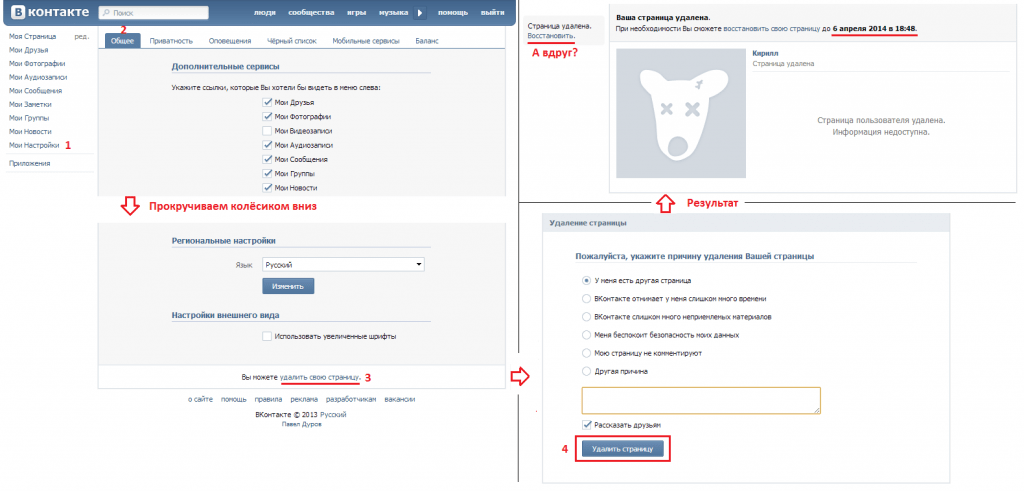 После этого, под строкой, будут отображены похожие запросы, самый верхний из которых — «Как удалить свой аккаунт навсегда?». Необходимо кликнуть по этой ссылке:
После этого, под строкой, будут отображены похожие запросы, самый верхний из которых — «Как удалить свой аккаунт навсегда?». Необходимо кликнуть по этой ссылке:
 Facebook уже прописал в столбец самые популярные причины «прощания».
Facebook уже прописал в столбец самые популярные причины «прощания».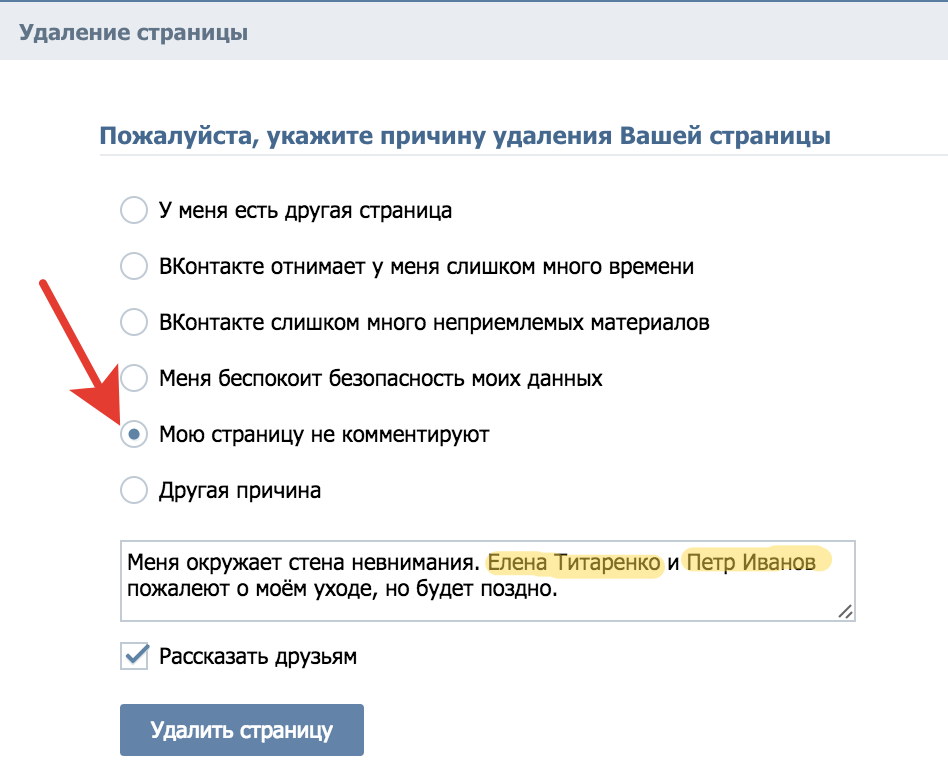
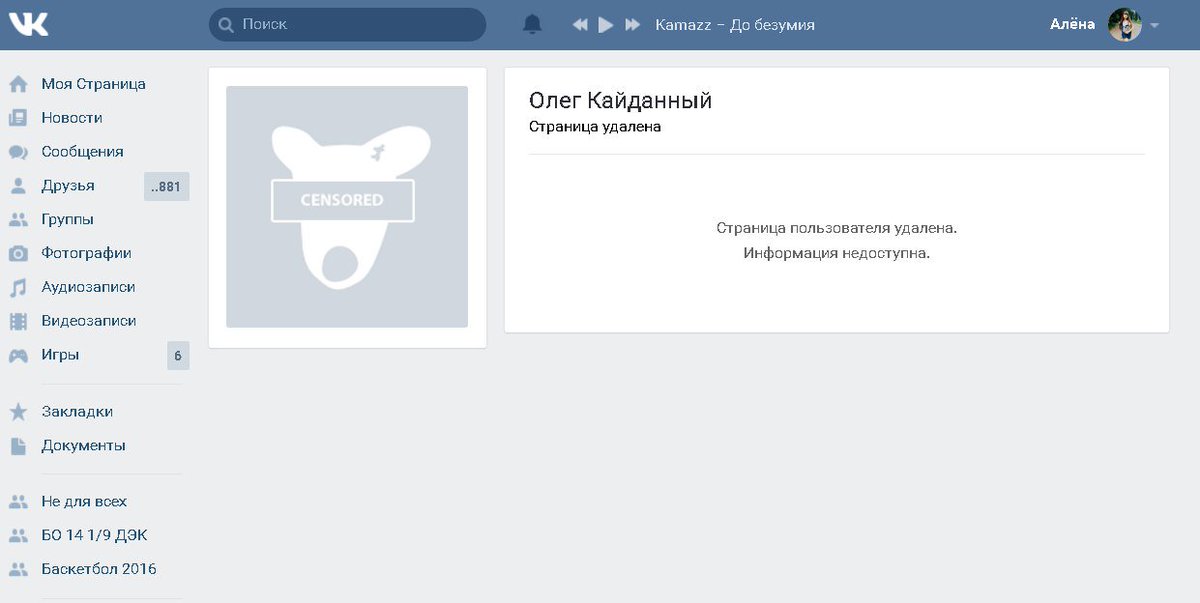

 После оплаты остатка все данные о кредитке (включая историю оплат) удалятся. Как правило, все это происходит в течение 2-3 дней — зависит от скорости калькуляторов банка.
После оплаты остатка все данные о кредитке (включая историю оплат) удалятся. Как правило, все это происходит в течение 2-3 дней — зависит от скорости калькуляторов банка.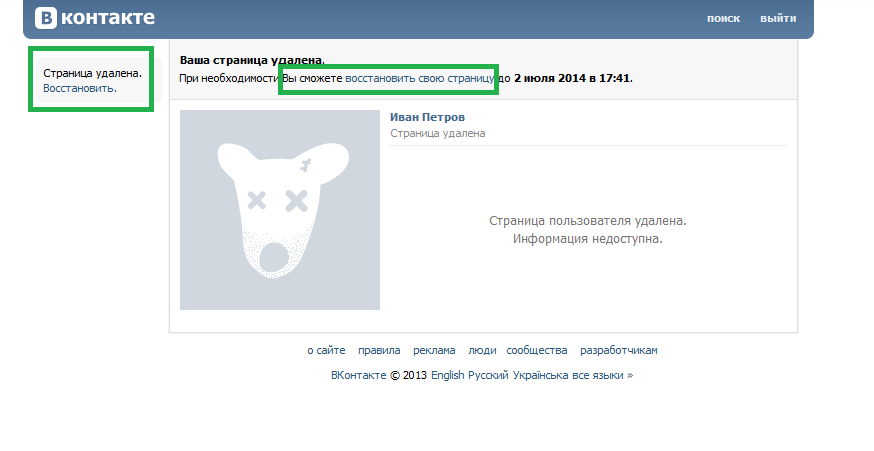
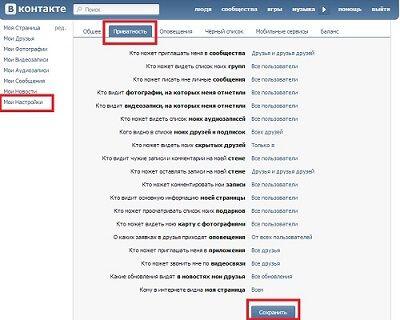 Если вы не хотите приобретать новый номер, то можете использовать старую сим-карту, но учтите, что её после привязки придётся сломать.
Если вы не хотите приобретать новый номер, то можете использовать старую сим-карту, но учтите, что её после привязки придётся сломать.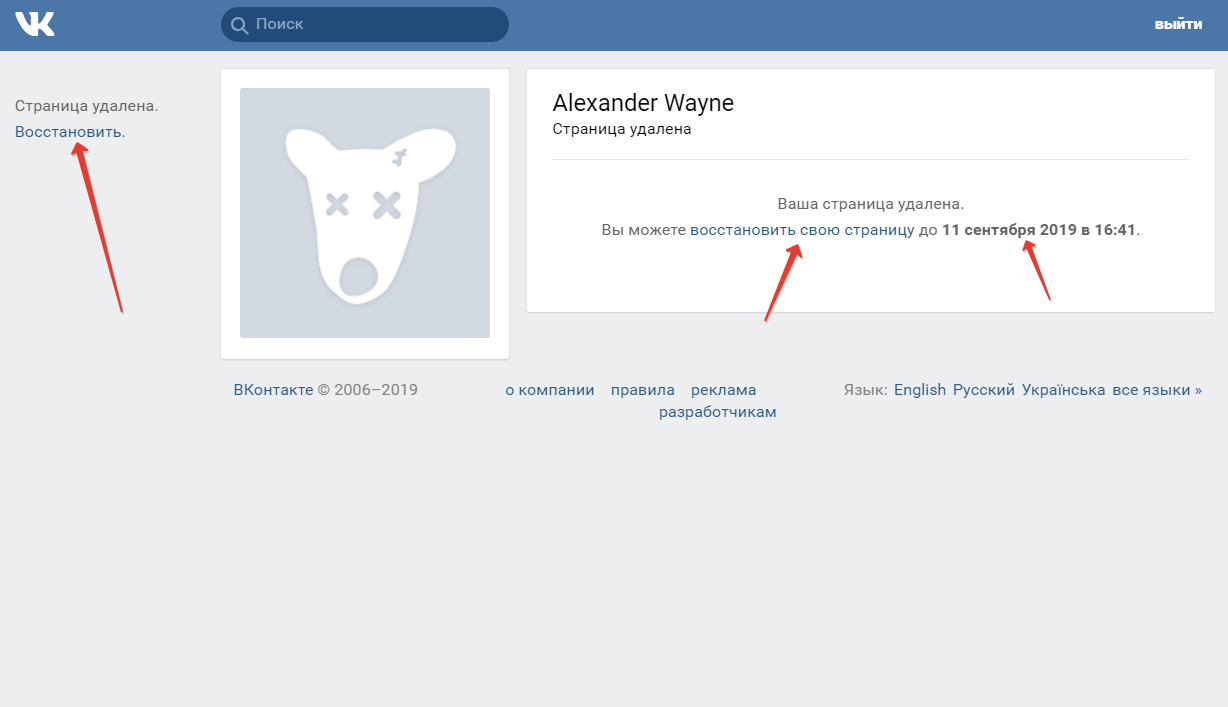 com) и выбрать пункт «Забыли пароль?».
com) и выбрать пункт «Забыли пароль?».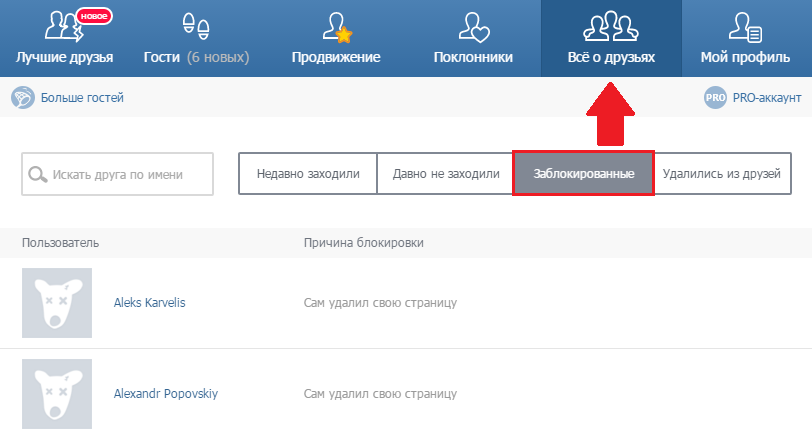 Нажимайте «Поиск».
Нажимайте «Поиск».



 Например, так можно привлечь к вашему посту внимание какого-нибудь человека, неприятного лично вам. Активировав эту опцию, вы будете проверять чужие метки на ваших постах до того, как они станут видны всем остальным пользователям соцсети, в том числе отмеченному в посте человеку.
Например, так можно привлечь к вашему посту внимание какого-нибудь человека, неприятного лично вам. Активировав эту опцию, вы будете проверять чужие метки на ваших постах до того, как они станут видны всем остальным пользователям соцсети, в том числе отмеченному в посте человеку.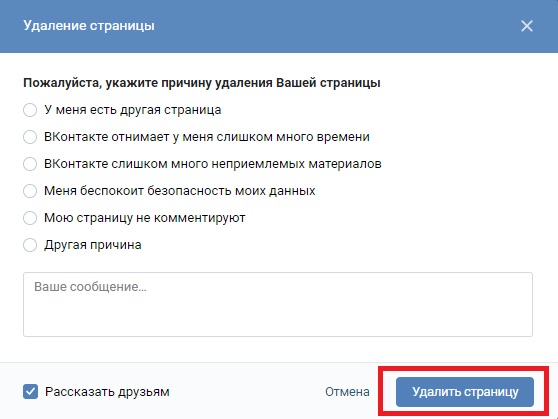 С помощью этой настройки вы можете запретить Facebook делать это.
С помощью этой настройки вы можете запретить Facebook делать это. Если вы заблокируете такой аккаунт, магазин не сможет писать вам. Впрочем, вы тоже не сможете с ним взаимодействовать — делать посты в его хронике или отправлять ему сообщения. Если вы лайкнули эту страницу раньше, то после блокировки отметка «Нравится» удалится, и вы отпишетесь от всех обновлений.
Если вы заблокируете такой аккаунт, магазин не сможет писать вам. Впрочем, вы тоже не сможете с ним взаимодействовать — делать посты в его хронике или отправлять ему сообщения. Если вы лайкнули эту страницу раньше, то после блокировки отметка «Нравится» удалится, и вы отпишетесь от всех обновлений.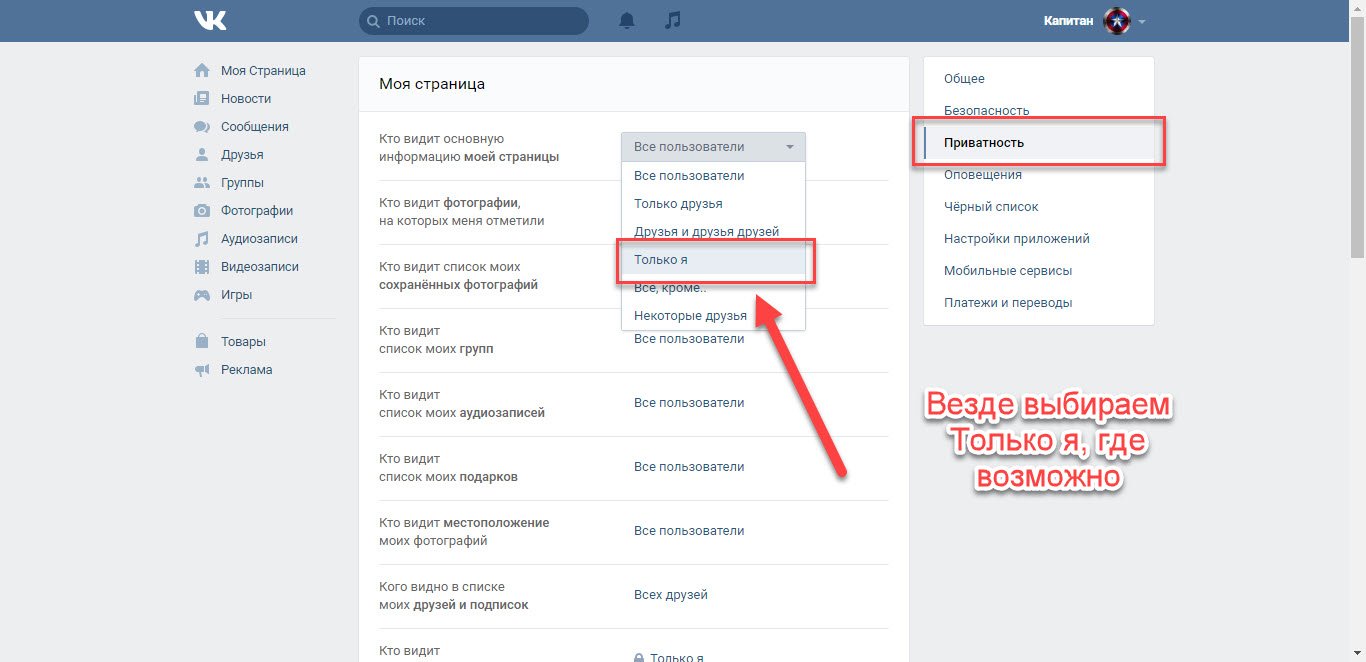
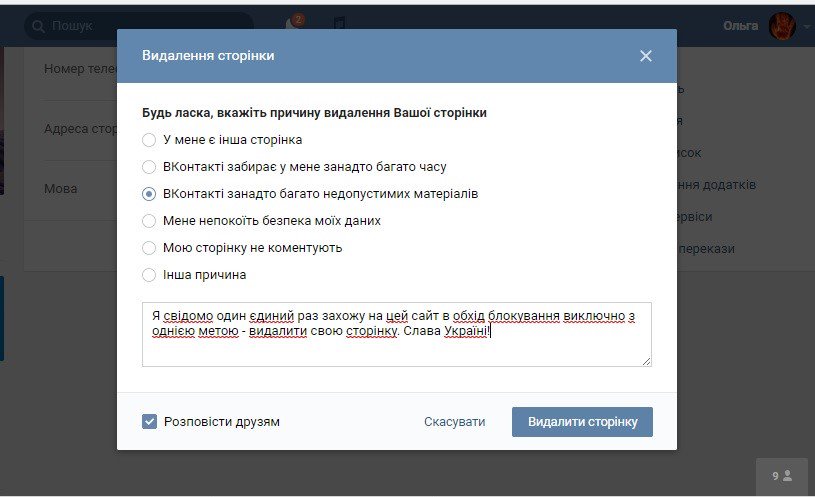

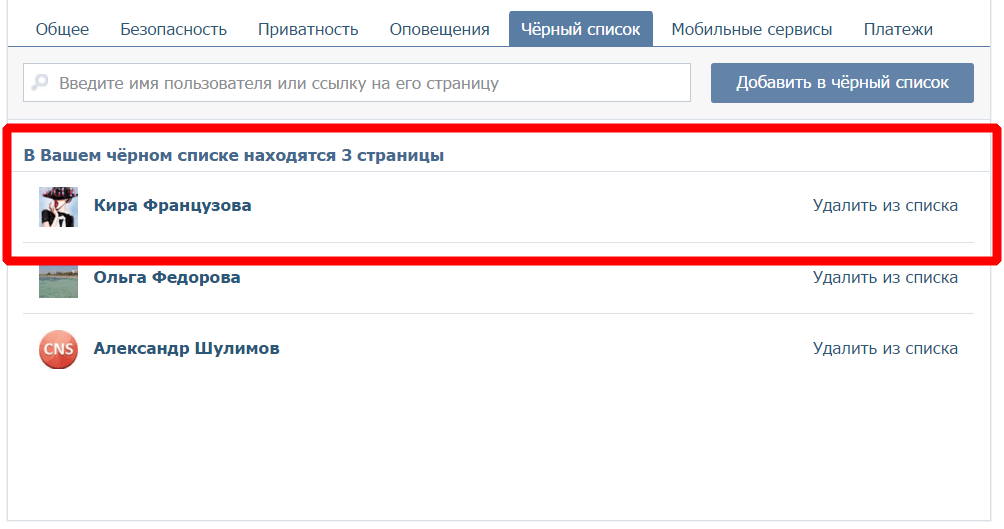
 Как правило, проблем не возникает с быстрым удалением профилей умерших родственников, немного труднее избавиться от аккаунтов, к которым потерян доступ.
Как правило, проблем не возникает с быстрым удалением профилей умерших родственников, немного труднее избавиться от аккаунтов, к которым потерян доступ.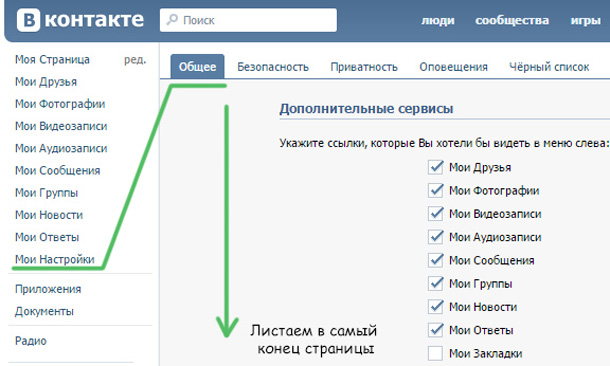 Не пугайтесь, это обычный сбор статистики, чтобы в дальнейшем сделать сервис лучше и удобнее;
Не пугайтесь, это обычный сбор статистики, чтобы в дальнейшем сделать сервис лучше и удобнее;

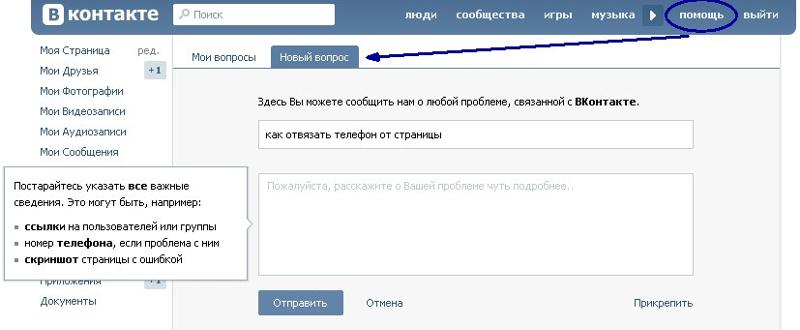
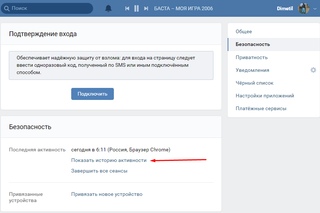 Ознакомиться с ними можно, используя кнопку «Подробнее»:
Ознакомиться с ними можно, используя кнопку «Подробнее»: В это время она уже является недоступной;
В это время она уже является недоступной; Перед этим Facebook напоминает, что страница будет удалена без возможности восстановления:
Перед этим Facebook напоминает, что страница будет удалена без возможности восстановления: